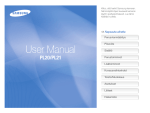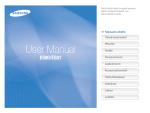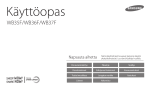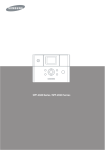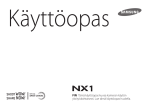Download Samsung SMART Camera NX1000 20-50 mm objektiivi Valkoinen Käyttöopas
Transcript
Käyttöopas See the world in perfect detail See the world in perfect detail Nämä käyttöohjeet kuvaavat kameran käytön yksityiskohtaisesti. Lue tämä käsikirja huolella. FIN Tekijänoikeustietoja • Microsoft Windows ja Windows-logo ovat Microsoft Corporationin rekisteröityjä tavaramerkkejä. • Mac ja Apple App Store ovat Apple Corporationin rekisteröityjä tavaramerkkejä. • Google Play Store on Google, Inc:n rekisteröity tavaramerkki. • microSD™, microSDHC™ ja microSDXC™ ovat SD Associationin rekisteroityja tavaramerkkeja. • HDMI, HDMI-logo ja termi "High Definition Multimedia Interface" ovat HDMI Licensing LLC:n tavaramerkkejä tai rekisteröityjä tavaramerkkejä. • Kameran tekniset tiedot tai tämän käyttöoppaan sisältö voivat muuttua ilman ennakkoilmoitusta kameran toimintojen päivityksen seurauksena. • Sinulla ei ole lupaa käyttää uudelleen eikä levittää mitään tämän käsikirjan osaa hankkimatta siihen lupaa etukäteen. • Suosittelemme, että kameraa käytetään sen ostomaassa. • Käytä tätä kameraa vastuullisesti ja noudata kaikkia kameroiden käyttöä koskevia lakeja ja määräyksiä. • Avoimen lähdekoodin lisenssitiedoista kerrotaan mukana toimitetun CD-ROM:in tiedostossa "OpenSourceInfo.pdf". • Wi-Fi®, Wi-Fi CERTIFIED -logo ja Wi-Fi-logo ovat Wi-Fi Alliancen rekisteröityjä tavaramerkkejä. • Tässä käsikirjassa käytetyt tavaramerkit ja tuotenimet kuuluvat omistajilleen. PlanetFirst edustaa Samsung Electronicsin omistautuneisuutta kestävälle kehitykselle ja sosiaaliselle vastuulle ekokeskeisillä yritys- ja hallintotoimilla. 1 Terveys ja turvallisuus Noudattamalla seuraavia varoituksia ja neuvoja vältyt vaarallisilta tilanteilta ja kamerasi toimii parhaalla mahdollisella tavalla. Vaaratilanteet, joista voi aiheutua vammoja sinulle tai muille Älä pura tai yritä korjata kameraa. Muutoin voit saada sähköiskun tai vioittaa kameraa. Älä käytä kameraa tulenarkojen tai räjähtävien kaasujen ja nesteiden lähellä. Muutoin on olemassa tulipalon tai räjähdyksen vaara. Älä aseta kameran sisään tulenarkoja materiaaleja äläkä säilytä sellaisia kameran lähellä. Älä vaurioita kuvauskohteen silmiä. Älä käytä salamaa lähellä (lähempänä kuin 1 m/3 ft) ihmisiä tai eläimiä. Salaman käyttö liian lähellä kuvauskohteen silmiä voi aiheuttaa tilapäisiä tai pysyviä näkövaurioita. Pidä kamera pienten lasten ja lemmikkieläinten ulottumattomissa. Pidä kamera ja kaikki lisävarusteet pienten lasten ja eläinten ulottumattomissa. Pienet osat voivat aiheuttaa tukehtumisvaaran tai vakavia vammoja, jos ne niellään. Myös liikkuvat osat ja lisävarusteet voivat aiheuttaa fyysisiä vaaroja. Älä jätä kameraa suoraan auringonpaisteeseen tai kuumuuteen pitkäksi aikaa. Kameran sisäosat voivat vahingoittua, jos kamera jätetään pitkäksi aikaa auringonvaloon tai se altistuu äärimmäisille lämpötiloille. Muutoin on olemassa tulipalon tai sähköiskun vaara. Älä peitä kameraa huovilla tai vaatteilla. Älä käsittele kameraa märin käsin. Kamera saattaa ylikuumeta, mikä saattaa saada kameran vääristymään tai aiheuttaa tulipalon. Se saattaa aiheuttaa sähköiskun. Älä käsittele virtalähteen johtoa äläkä mene laturin lähelle ukonilman aikana. Se saattaa aiheuttaa sähköiskun. 2 Terveys ja turvallisuus Jos kameraan joutuu nestettä tai vierasesineitä, irrota heti kaikki virtalähteet, kuten akku, ja ota yhteys Samsunghuoltoon. Noudata kaikkia määräyksiä, jotka rajoittavat kameran käyttöä tietyllä alueella. Muita vaaratilanteita, joista voi seurata vauriota tähän kameraan tai muihin laitteisiin Poista kamerasta akut, kun varastoit sen pitemmäksi aikaa. Akut saattavat vuotaa tai hapettua ja vahingoittaa kameraa. • Vältä häiriöitä muiden elektronisten laitteiden kanssa. • Katkaise kamerasta virta lentokoneessa. Kamera voi aiheuttaa häiriöitä lentokoneen laitteisiin. Noudata kaikkia lentoyhtiön antamia määräyksiä ja katkaise kamerasta virta lentoyhtiön henkilökunnan sitä pyytäessä. • Katkaise kamerasta virta lääkinnällisten laitteiden lähellä. Kamera voi aiheuttaa häiriöitä sairaaloissa tai terveydenhoitolaitoksissa oleviin lääkinnällisiin laitteisiin. Noudata kaikkia lääkintähenkilökunnan antamia määräyksiä, varoituksia ja ohjeita. Vältä häiriöitä sydämentahdistinten kanssa. Mahdollisten häiriöiden välttämiseksi pidä tämä kamera vähintään 15 cm:n etäisyydellä kaikista sydämentahdistimista, kuten valmistaja ja riippumaton tutkimusryhmä Wireless Technology Research suosittelevat. Jos epäilet, että kamera häiritsee sydämentahdistinta tai muuta lääkinnällistä laitetta, katkaise virta heti kamerasta ja ota yhteys sydämentahdistimen tai muun lääkinnällisen laitteen valmistajaan ja pyydä ohjeita. Käytä ainoastaan aitoja, valmistajan suosittelemia litiumioniakkuja. Älä vioita tai lämmitä akkua. Väärennetyt, vioittuneet tai lämmitetyt akut voivat aiheuttaa tulipalon tai vamman. Käytä ainoastaan Samsungin hyväksymiä akkuja, latureita, kaapeleita ja lisävarusteita. • Valtuuttamattomien akkujen, laturien, kaapelien tai lisävarusteiden käyttäminen voi aiheuttaa akun räjähtämisen, kameran vioittumisen tai vamman. • Samsung ei ole vastuussa luvattomien akkujen, laturien, kaapeleiden tai lisävarusteiden käytön aiheuttamista vaurioista eikä vammoista. Käytä akkua ainoastaan siihen tarkoitukseen, johon se on suunniteltu. Akun väärinkäyttö voi aiheuttaa tulipalon tai sähköiskun. 3 Terveys ja turvallisuus Älä kosketa salamaa sen välähtäessä. Älä koskaan käytä vaurioitunutta akkua tai muistikorttia. Salamavalo on hyvin kuuma välähtäessään ja saattaa polttaa ihoa. Tämän laiminlyönti voi aiheuttaa sähköiskun, kameravian tai tulipalon. Älä käytä akkujen lataamiseen vioittunutta virtajohtoa, pistoketta tai löysää pistorasiaa. Tarkista ennen käyttöä, että kamera toimii asianmukaisesti. Muutoin on olemassa tulipalon tai sähköiskun vaara. Valmistaja ei ole vastuussa kameran virheellisestä toiminnasta tai käytöstä johtuvasta tiedostojen katoamisesta tai vaurioitumisesta. Älä pakota kameran osia tai kohdista kameraan painetta. Liitä USB-kaapelin pieni pää kameraan. Se voisi saada kameran vääristymään. Jos kaapeli liitetään väärin päin, tiedostot voivat vioittua. Valmistaja ei ole vastuussa tietojen katoamisesta. Liitä kaapelit ja asenna akut ja muistikortit varovasti. Portit, liittimet ja lisävarusteet voivat vaurioitua, jos liittimet liitetään väkisin, johdot kytketään väärin tai akut ja muistikortit asennetaan väärin. Pidä magneettinauhalla varustetut kortit erillään kameran kotelosta. Korttiin tallennetut tiedot voivat vioittua tai kadota. Suojaa kameran objektiivi. Älä jätä objektiivia alttiiksi suoralle auringonvalolle, sillä se saattaa muuttaa kuvakennon väriä tai saada sen toimimaan väärin. Jos kamera ylikuumenee, irrota akku ja anna sen jäähtyä. • Kameran pitkäaikainen käyttö voi saada akun ylikuumenemaan ja kameran sisälämpötilan kohoamaan. Jos kamera lakkaa toimimasta, irrota akku ja anna sen jäähtyä. • Korkea sisäinen lämpötila voi aiheuttaa valokuviin kohinaa. Tämä on normaalia eikä vaikuta kameran yleiseen suorituskykyyn. 4 Terveys ja turvallisuus Vältä häiriöitä muiden elektronisten laitteiden kanssa. Kamera lähettää radiotaajuisia (RF) signaaleja, jotka voivat häiritä suojaamattomia tai puutteellisesti suojattuja elektronisia laitteita, kuten sydämentahdistimia, kuulokojeita, lääkinnällisiä laitteita ja muita kotitai ajoneuvokäyttöön tarkoitettuja elektronisia laitteita. Jos huomaat häiriöistä johtuvia ongelmia, ota yhteys elektronisten laitteidesi valmistajiin. Voit estää haitalliset häiriöt käyttämällä vain Samsungin hyväksymiä laitteita tai lisävarusteita. Käytä kameraa normaalissa asennossa. Vältä koskemasta kameran sisäiseen antenniin. Datasiirto ja käyttäjän vastuu • WLAN-yhteyden kautta siirretty data saattaa joutua vääriin käsiin, joten vältä arkaluontoisten tietojen siirtämistä julkisissa tiloissa ja avoimissa verkoissa. • Kameran valmistaja ei ole vastuussa mistään datasiirrosta, joka loukkaa tekijänoikeuksia, tavaramerkkioikeuksia, immateriaalioikeuksia tai julkista siveellisyyttä. 5 Tämän käsikirjan merkintöjä Tämän käsikirjan kuvakkeet Kuvake Toiminto Kuvaustilan merkinnät Kuvaustila Merkintä Lisätietoja Smart Auto t Turvallisuuteen liittyvät varoitukset ja turvallisuusohjeet Ohjelma P [ ] Kameran painikkeet. Esimerkiksi [Suljin] tarkoittaa suljinpainiketta. Aukkoautomatiikka A Suljinautomatiikka S ( ) Sivu, jolta tiedot löytyvät Manuaalinen M Objektiiviautomatiikka i → Valittavien vaihtoehtojen tai valikoiden järjestys eri vaiheita suoritettaessa, kuten ValitseJ → Laatu (tarkoittaa valitse J ja valitse sitten Laatu). Kuvakkeen vieressä oleva numero voi vaihdella kuvaustilan mukaan. Tämä tarkoittaa, että jotkin vaihtoehdot voivat olla valikossa K tai L. Ohje perustuu ohjelmointitilaan. Taika g Aihe s Elokuva v Wi-Fi B * Merkintä 6 Sisältö Vinkkejä Luku 1 Valokuvauskäsitteet Kamera Kuvausasennot............................................................................ 13 Aloittaminen................................................................................. 27 Pakkauksen avaaminen ................................................................. 27 Kameran osat .............................................................................. 28 Kameran piteleminen........................................................................ 13 Kuvaus seisaalta .............................................................................. 13 Kuvaus kyyrystä ............................................................................... 14 Aukko ........................................................................................... 14 Aukkoarvo ja terävyysalue ................................................................ 15 Suljinnopeus ................................................................................ 16 ISO-herkkyys ............................................................................... 17 Miten aukkoasetus, suljinnopeus ja ISO-herkkyys säätävät valotuksen ................................................................................... 18 Polttovälin, kulman ja perspektiivin korrelaatio ......................... 19 Terävyysalue ................................................................................ 20 Mikä aiheuttaa sumentumisen? ........................................................ 20 Terävyysalueen esikatselu................................................................. 22 Sommittelu .................................................................................. 22 Kolmanneksien sääntö ..................................................................... 22 Valokuvat, joissa on kaksi kohdetta .................................................. 23 Salama ......................................................................................... 24 Salaman ohjeluku ............................................................................. 24 Heijastuskuvaus ............................................................................... 25 SMART LINK -painikkeen käyttäminen ............................................ 30 Näytön kuvakkeet ....................................................................... 31 Kuvaustilassa ................................................................................ 31 Valokuvien ottaminen ...................................................................... 31 Videoiden kuvaaminen .................................................................... 32 Tietoja vesivaa'asta ......................................................................... 32 Toistotilassa ................................................................................... 33 Valokuvien katseleminen.................................................................. 33 Videoiden toistaminen ..................................................................... 33 Objektiivit ..................................................................................... 34 Objektiivin osat .............................................................................. 34 Objektiivin lukitseminen tai lukituksen avaaminen............................. 35 Objektiivin merkinnät ..................................................................... 37 Lisävarusteet ............................................................................... Ulkoisen salaman osat ................................................................... Salaman asentaminen ................................................................... GPS-moduulin osat (lisävaruste) .................................................... GPS-moduulin asentaminen .......................................................... 38 38 39 41 41 7 Sisältö Kuvaustilat ................................................................................... 43 t Smart Auto -tila ............................................................... 43 P Ohjelmatila ................................................................................. 44 Ohjelman vaihto .............................................................................. A Aukkoautomatiikkatila ............................................................... S Suljinautomatiikkatila .................................................................. M Manuaalinen tila ........................................................................ Kehystila ......................................................................................... Bulb-toiminnon käyttäminen ............................................................ i Objektiiviautomatiikkatila .......................................................... E-tilan käyttäminen ............................................................... i-Function käyttäminen PASM -tiloissa .......................................... Z-toiminnon käyttäminen ....................................................... g Taikatila ................................................................................... s Aihe-tila ................................................................................. v Elokuvatila ............................................................................... Kuvaustilassa käytössä olevat toiminnot ........................................ 44 45 45 46 46 46 47 47 48 49 50 51 54 55 Luku 2 Kuvaustoiminnot Koko ............................................................................................. Kuvakoot ....................................................................................... Videokoot ...................................................................................... Laatu ............................................................................................ Kuvan laatuvaihtoehdot ................................................................. Videon laatuvaihtoehdot ................................................................ 57 57 58 59 59 59 ISO-herkkyys ............................................................................... 60 Valkotasapaino (valonlähde) ....................................................... 61 Valkotasapainovaihtoehdot ............................................................ 61 Esimääritettyjen asetusten mukauttaminen ...................................... 62 Ohjattu kuva (valokuvatyylit)....................................................... 64 AF-tila........................................................................................... Yksittäistarkennus ......................................................................... Jatkuva tarkennus ......................................................................... Manuaalinen tarkennus .................................................................. AF-alue......................................................................................... Valintatarkennus ............................................................................ Monipistemittaus ........................................................................... Kasvojentunnistustarkennus .......................................................... Omakuvaustarkennus .................................................................... MF Apu ........................................................................................ 65 65 66 66 67 67 68 68 69 70 Optinen kuvanvakautus (OIS) ..................................................... OIS-vaihtoehdot ............................................................................ Ohjaus (kuvaustapa) ................................................................... Yksittäis ......................................................................................... Jatkuva ......................................................................................... Kuvasarja ...................................................................................... Ajastin ........................................................................................... Automaattinen valotuksen haarukointi (AE-haarukointi) .................. Valkotasapainon haarukointi (WB-haarukointi) ................................ Opastettu kuvan haarukointi .......................................................... Haarukointiasetukset ..................................................................... 71 71 72 72 72 73 73 74 74 75 75 8 Sisältö Salama ......................................................................................... Salamavalon asetukset .................................................................. Punasilmäisyyden korjaaminen ...................................................... Salaman kirkkauden säätäminen ................................................... Mittaus ......................................................................................... Monilohko ..................................................................................... Keskipainotteinen .......................................................................... Piste .............................................................................................. 76 76 77 77 79 79 80 80 Tarkennusalueen valotusarvon mittaaminen ................................... 81 Smart-alue ................................................................................... 82 Valikoiva väri ................................................................................ 83 Väritila .......................................................................................... 84 Valotuksen korjaus/lukitus .......................................................... Valotuksen korjaus......................................................................... Valotuksen lukitus .......................................................................... Videotoiminnot ............................................................................ Elokuva-AE-tila .............................................................................. Multi Motion .................................................................................. Himmennin .................................................................................... Ääni ............................................................................................... 85 85 86 87 87 87 88 88 Luku 3 Toisto/Muokkaus Tiedostojen etsiminen ja hallinta ................................................ Valokuvien katseleminen ................................................................ Pienoiskuvien näyttäminen............................................................. Tiedostojen näyttäminen luokittain ................................................. Tiedostojen näyttäminen kansiona ................................................. Tiedostojen suojaaminen ............................................................... Tiedostojen poistaminen ................................................................ 90 90 90 91 91 92 92 Yhden tiedoston poistaminen .......................................................... 92 Useiden tiedostojen poistaminen ..................................................... 93 Kaikkien tiedostojen poistaminen .................................................... 93 Valokuvien katseleminen ............................................................ Valokuvan suurentaminen .............................................................. Kuvaesityksen katseleminen .......................................................... Automaattinen kierto ..................................................................... Pienoiskuvatilan valitseminen ......................................................... Videoiden toistaminen ................................................................ Videon leikkaaminen toiston aikana ............................................... Kuvan tallentaminen toiston aikana ................................................ Valokuvien muokkaaminen ......................................................... Valinnat.......................................................................................... 94 94 94 95 95 96 96 97 98 98 9 Sisältö Luku 4 Langaton verkko Yhteyden muodostaminen WLAN-verkkoon ja verkkoasetusten määrittäminen ............................................... 101 Yhteyden muodostaminen WLAN-verkkoon ................................ 101 Verkkoasetusten määrittäminen..................................................... 102 IP-osoitteen määrittäminen manuaalisesti ...................................... 102 Kirjautumisselaimen käyttäminen ................................................. 103 Vihjeitä verkkoyhteyden luomiseen............................................... 104 Tekstin syöttäminen ..................................................................... 105 Tiedostojen tallentaminen älypuhelimeen automaattisesti .... 106 Valokuvien tai videoiden lähettäminen Automaattinen varmuuskopiointi -toiminnon avulla ......................................... 117 Automaattinen varmuuskopiointi -ohjelman asentaminen tietokoneeseen ............................................................................ 117 Valokuvien tai videoiden lähettäminen tietokoneeseen.................. 117 Valokuvien tai videoiden katselu TV Link -toiminnolla varustetussa televisiossa.......................................................... 119 Valokuvien lähettäminen Wi-Fi Direct -toiminnon avulla......... 121 Tietoja Wake on LAN (WOL) -ominaisuudesta ........................ 122 Tietokoneen määrittäminen palautumaan lepotilasta....................... 122 Tietokoneen määrittäminen käynnistymään .................................... 123 Valokuvien tai videoiden lähettäminen älypuhelimeen ........... 107 Älypuhelimen käyttäminen etälaukaisimena ........................... 109 Valokuva- tai videojakosivustojen käyttö................................. 111 Sivuston avaaminen..................................................................... 111 Valokuvien tai videoiden lataaminen ............................................. 112 Valokuvien tai videoiden lähettäminen sähköpostitse ............ 113 Sähköpostiasetusten muuttaminen .............................................. 113 Tietojen tallentaminen.................................................................... 113 Sähköpostin salasanan määrittäminen .......................................... 114 Sähköpostin salasanan vaihtaminen .............................................. 114 Valokuvien tai videoiden lähettäminen sähköpostitse.................... 115 10 Sisältö Luku 5 Luku 6 Kameran asetusvalikko Kytkeminen ulkoisiin laitteisiin Käyttäjäasetukset...................................................................... 125 ISO:n kustomointi ........................................................................ 125 Tiedostojen katseleminen HD- tai 3D-televisiossa ................. 135 Tiedostojen katseleminen HD-televisiossa ................................... 135 Tiedostojen katseleminen 3D-televisiossa .................................... 136 Valokuvien tulostaminen ........................................................... 137 Valokuvien tulostaminen PictBridge-valokuvatulostimella ............. 137 ISO-askel ...................................................................................... 125 Automaattisen ISO-arvon määritys ................................................ 125 Kohinanpoisto ............................................................................. DMF (Direct Manual Focus).......................................................... Tark. priorit. ................................................................................. Vääristymien korjaus .................................................................... iFn-asetus ................................................................................... Käyttäjän näyttö........................................................................... Näppäinten kartoitus ................................................................... Ruudukko.................................................................................... Af-valo ......................................................................................... 125 125 126 126 126 127 128 128 128 Asetukset 1 ................................................................................ 129 Asetukset 2 ................................................................................ 131 Asetukset 3 ................................................................................ 132 GPS ............................................................................................ 133 Tulostusasetusten määrittäminen .................................................. 138 Tulostusjärjestyksen (DPOF) luominen .......................................... 138 DPOF-vaihtoehdot ........................................................................ 139 Tiedostojen siirtäminen tietokoneeseen .................................. 140 Tiedostojen siirtäminen Windows-tietokoneeseen ........................ 140 Kameran kytkeminen siirrettäväksi asemaksi ................................. 140 Kameran irrottaminen (Windows XP) ............................................. 141 Tiedostojen siirtäminen Mac-tietokoneeseen ............................... 141 Ohjelmien käyttäminen tietokoneessa ..................................... 142 Ohjelmiston asentaminen............................................................. 142 CD:llä olevat ohjelmat .................................................................... Intelli-studion käyttäminen ........................................................... Vaatimukset .................................................................................. Intelli-studion käyttöliittymän käyttäminen ...................................... Tiedostojen siirtäminen Intelli-studion avulla................................... Samsung RAW Converter -ohjelman käyttäminen ........................ Windows-tietokoneen vaatimukset ................................................ Mac-tietokoneen vaatimukset ....................................................... Samsung RAW Converter -käyttöliittymän käyttäminen ................. RAW-muotoisten tiedostojen muokkaaminen ................................ 142 143 143 144 145 146 146 146 147 147 11 Sisältö Luku 7 Ennen yhteyden ottamista huoltoon ........................................ 159 Liite Kameran tekniset tiedot............................................................ 162 Virheilmoitukset ......................................................................... 150 Sanasto ...................................................................................... 167 Kameran huoltaminen ............................................................... 151 Kameran puhdistaminen .............................................................. 151 Lisävarusteet ............................................................................. 173 Kameran objektiivi ja näyttö ........................................................... 151 Kuvakenno .................................................................................... 151 Kameran runko ............................................................................. 151 Ilmoituslause virallisilla kielilla .................................................. 179 Kameran käyttäminen ja varastointi.............................................. Kameran käytölle ja säilytykselle sopimattomia paikkoja ................ Käyttö rannoilla ............................................................................. Pitkäaikainen varastointi ................................................................ Kameran käyttäminen varoen kosteissa ympäristöissä .................. Muita varoituksia ........................................................................... Tietoja muistikortista .................................................................... Tuettu muistikortti .......................................................................... Muistikortin kapasiteetti ................................................................. Varoituksia muistikorttien käytöstä ................................................. Akku ............................................................................................ Akun tekniset tiedot ...................................................................... Akun kesto .................................................................................... Akun tyhjenemisilmoitus ................................................................ Huomautuksia akun käytöstä ........................................................ Akun lataamisesta ......................................................................... Hakemisto.................................................................................. 175 152 152 152 152 153 153 154 154 154 156 157 157 158 158 158 158 12 Valokuvauskäsitteet Kuvausasennot Hyvä, vakaa kuvausasento on tärkeää hyvien kuvien ottamiselle. Vaikka kameraa pideltäisiinkin oikein, väärä kuvausasento voi saada kameran tärisemään. Seiso suorassa ja liikkumatta, jotta kamera pysyy vakaana. Kun kuvaat hitaalla suljinnopeudella, pidätä hengitystäsi, jotta liikkuisit mahdollisimman vähän. Kuvaus seisaalta Suunnittele kuva seisoen suorassa jalat erillään suunnilleen hartioiden leveyden verran ja pidä kyynärpäät alhaalla. Kameran piteleminen Pitele kameraa oikeassa kädessä ja aseta oikea etusormi suljinpainikkeelle. Tue objektiivia asettamalla vasen käsi sen alle. 13 Valokuvauskäsitteet Kuvaus kyyrystä Suunnittele kuva: kyykisty siten, että toinen polvi koskettaa maata, ja pysy suorassa. Aukko Kameraan tulevaa valoa säätelevä aukko on yksi niistä kolmesta tekijästä, jotka määräävät valotuksen. Aukon kotelossa on ohuita metallilevyjä, jotka avautuvat ja sulkeutuvat ja päästävät valoa aukon läpi kameraan. Aukon koko liittyy läheisesti kuvan kirkkauteen. Mitä suurempi aukko, sitä kirkkaampi kuva, mitä pienempi aukko, sitä tummempi kuva. Aukon koot Pienin aukko Tummempi kuva (aukko hieman auki) Keskikokoinen aukko Suurin aukko Kirkkaampi kuva (aukko täysin auki) 14 Valokuvauskäsitteet Aukon koko esitetään arvona, jota kutsutaan f-arvoksi. F-arvo on polttoväli jaettuna objektiivin halkaisijalla. Jos objektiivin polttoväli on esimerkiksi 50 mm ja f-arvo F2, aukon halkaisija on 25 mm (50 mm / 25 mm= F2) Mitä pienempi f-arvo, sitä suurempi aukon koko. Aukkoarvo ja terävyysalue Voit sumentaa tai tarkentaa kuvien taustaa muuttamalla aukon kokoa. Se liittyy läheisesti terävyysalue (DOF), joka voidaan ilmaista pienenä tai suurena. Aukon kokoa nimitetään valotusarvoksi (EV). Valotusarvon suurentaminen (+1 EV) merkitsee sitä, että valon määrä kaksinkertaistuu. Valotusarvon pienentäminen (-1 EV) merkitsee sitä, että valon määrä puolittuu. Voit myös hienosäätää valon määrää valotuksen kompensointitoiminnolla jakamalla valotusarvot osiin 1/2, 1/3 EV jne. +1 EV -1 EV Kuva, joka on otettu suurella terävyysalue F1.4 F2 F2.8 F4 Valoarvon askeleet F5.6 F8 Kuva, joka on otettu pienellä terävyysalueella Aukon kotelossa on useita lehtiä. Lehdet liikkuvat yhtä aikaa ja säätelevät aukon keskiosan läpi pääsevän valon määrää. Lehtien määrä vaikuttaa myös valon muotoon yökuvia otettaessa. Jos aukossa on parillinen määrä lehtiä, valo jakautuu parilliseen määrään alueita. Jos lehtien määrä on pariton, alueiden määrä on kaksi kertaa lehtien määrä. Esimerkiksi aukko, jossa on kahdeksan lehteä, jakaa valon kahdeksan alueeseen, ja aukko, jossa on seitsemän lehteä, jakaa sen 14 alueeseen. Seitsemän lehteä Kahdeksan lehteä 15 Valokuvauskäsitteet Suljinnopeus Suljinnopeus tarkoittaa sitä, miten pitkään sulkimen avautumiseen ja sulkeutumiseen kuluu. Se on tärkeä kuvan kirkkauden tekijä, sillä se ohjaa aukon läpi kulkevan valon määrää ennen valon saapumista kuvakennolle. Suljinnopeutta voidaan tavallisesti säätää manuaalisesti. Suljinnopeus ilmaistaan valoarvona (EV), mikä merkitään välein 1 s, 1/2 s, 1/4 s, 1/8 s, 1/15 s, 1/1 000 s, 1/2 000 s jne. Mitä suurempi suljinnopeus on, sitä vähemmän valoa pääsee sisään. Mitä pienempi suljinnopeus on, sitä enemmän valoa vastaavasti pääsee sisään. Kuten alla olevista kuvista näkyy, hidas suljinnopeus päästää enemmän valoa sisään, joten kuvasta tulee kirkkaampi. Toisaalta, nopea suljinnopeus päästää vähemmän valoa sisään, ja valokuvista tulee tummempia ja liikkuvia kohteita on helpompi kuvata. +1 EV Valotus -1 EV 0,8 s 1s 1/2 s 1/4 s 1/8 s 1/15 s 0,004 s 1/30 s Suljinnopeus 16 Valokuvauskäsitteet ISO-herkkyys Kameran herkkyys määrää kuvan valotuksen. Herkkyys perustuu kansainväliseen filmistandardiin, joka tunnetaan ISO-standardina. Digikameroissa tämä herkkyysluokitus kuvaa kuvia ottavan digitaalisen mekanismin herkkyyttä. Koska matala ISO-herkkyys tarkoittaa sitä, että kamera on vähemmän herkkä valolle, optimaalisen valotuksen saavuttaminen vaatii enemmän valoa. Kun käytät matalaa ISO-herkkyyttä, avaa aukkoa enemmän tai pienennä suljinnopeutta, jotta kameraan pääsee enemmän valoa. Esimerkiksi valoisana päivänä matala ISO-herkkyys ei vaadi matalaa suljinnopeutta, sillä valoa on runsaasti. Hämärässä ja yöllä matala ISO-herkkyys ja suuri suljinnopeus tuottavat kuitenkin sumuisia kuvia. ISO-herkkyys kaksinkertaistuu arvon kaksinkertaistuessa. Esimerkiksi ISO 200 -arvolla voidaan kuvata kaksi kertaa ISO 100 -arvoa nopeammin. Suuremmat ISO-arvot voivat kuitenkin aiheuttaa kohinaa – pieniä täpliä, pisteitä tms., jotka saavat kuvan näyttämään likaiselta. Yleissääntöisesti on parasta käyttää matalaa ISO-asetusta, jotta kuviin ei synny kohinaa, paitsi jos kuvataan hämärässä tai yöllä. Kolmijalalla ja suurella herkkyydellä otettu kuva Sumea kuva, joka on otettu matalalla ISO-herkkyydellä ISO-herkkyyden laadussa ja kirkkaudessa aiheuttamat muutokset 17 Valokuvauskäsitteet Miten aukkoasetus, suljinnopeus ja ISO-herkkyys säätävät valotuksen Aukon asetus, suljinnopeus ja ISO-herkkyys liittyvät valokuvauksessa läheisesti toisiinsa. Aukkoarvoasetus säätää aukkoa, joka määrää kameraan tulevan valon määrän, kun taas suljinnopeus määrää, kauanko valoa pääsee virtaamaan sisään. ISO-herkkyys määrittää, miten nopeasti filmi reagoi valoon. Nämä kolme muodostavat yhdessä valotuskolmion. Asetukset Suljinnopeus Aukkoarvo Tulokset Suuri nopeus = vähemmän valoa Pieni nopeus = enemmän valoa Nopea = terävä Hidas = sumea Suljinnopeuden, aukkoarvon tai ISO-herkkyyden muutos voidaan kumota säätämällä muuta kahta asetusta siten, että saadaan saman verran valoa. Tulokset kuitenkin riippuvat asetuksista. Esimerkiksi suljinnopeus auttaa kuvaamaan liikettä, aukko säätää kentän syvyyttä ja ISO-herkkyys määrittää kuvan rakeisuuden. Asetukset Tulokset ISO-herkkyys Suuri herkkyys = herkempi valolle Pieni herkkyys = vähemmän herkkä valolle Suuri = rakeisempi Pieni = vähemmän rakeinen Laaja aukko = enemmän valoa Kapea aukko = vähemmän valoa Suuri = pieni terävyysalue Pieni = suuri terävyysalue 18 Valokuvauskäsitteet Polttovälin, kulman ja perspektiivin korrelaatio Pitkä polttoväli Polttoväli tarkoittaa objektiivin keskikohdan ja tarkennustason välistä etäisyyttä ja mitataan millimetreissä. Se vaikuttaa otettujen kuvien kulmaan ja perspektiiviin. Lyhyt polttoväli tarkoittaa laajaa kulmaa, jolloin kuvista voidaan tehdä laajempia. Pitkä polttoväli tarkoittaa kapeaa kulmaa, jolloin voidaan ottaa kaukokuvia. kaukolinssi kaukokuva Lyhyt polttoväli kapea kulma Alla olevat kuvat havainnollistavat eroavuudet. laajakulmalinssi laaja kuva laaja kulma 20 mm:n kulma 50 mm:n kulma 200 mm:n kulma Tavallisesti laajakulmalinssi sopii maisemakuvaukseen ja kapeakulmainen linssi urheilutapahtumien ja muotokuvien kuvaukseen. 19 Valokuvauskäsitteet Mikä aiheuttaa sumentumisen? Terävyysalue Eniten ylistetyt muotokuvat ja asetelmakuvat ovat kuvia, joissa taustaa ei ole tarkennettu, jolloin kohde korostuu. Tarkennusalueesta riippuen valokuva voi olla sumea tai terävä. Tätä kutsutaan matalaksi DOF:ksi tai korkeaksi DOF:ksi. Terävyysalue tarkoittaa kohteen ympärillä olevaa aluetta, johon kamera on kohdistettu. Näin ollen pieni DOF tarkoittaa, että tarkennusalue on kapea, ja suuri DOF tarkoittaa, että tarkennusalue on laaja. Terävyysalue riippuu aukkoarvosta Mitä laajempi aukko (eli mitä pienempi aukkoarvo), sitä pienempi terävyysalue. Jos muut arvot, mukaan lukien suljinnopeus ja ISO-herkkyys, pysyvät samoina, matala aukkoarvo tekee kuvien terävyysalueesta matalan. Kuva, jonka terävyysalue on pieni ja joka korostaa kohdetta sekä sumentaa muut osat kuvasta, voidaan ottaa kaukolinssillä tai valitsemalla matala aukkoarvo. Vastaavasti kuva, jonka terävyysalue on suuri ja joka esittää kuvan kaikki elementit tarkasti, voidaan ottaa laajakulmalinssillä tai valitsemalla korkea aukkoarvo. 20 mm F5.7 Pieni syvyystarkkuus 50 mm F22 Suuri syvyystarkkuus 20 Valokuvauskäsitteet Terävyysalue riippuu polttovälistä Mitä pidempi polttoväli, sitä pienempi terävyysalue. Polttoväliltään pitkällä teleobjektiivilla saadaan parempia pienen terävyysalueen kuvia kuin polttoväliltään lyhyellä teleobjektiivilla. Terävyysalue riippuu kohteen ja kameran välisestä etäisyydestä Mitä lyhyempi kohteen ja kameran välinen etäisyys, sitä pienempi terävyysalue. Näin ollen, jos kamera on lähellä kohdetta, kuvan terävyysalueesta voi tulla pieni. 100 mm:n teleobjektiivilla otettu kuva 20 mm:n teleobjektiivilla otettu kuva 100 mm:n teleobjektiivilla otettu valokuva Läheltä kohdetta otettu kuva 21 Valokuvauskäsitteet Terävyysalueen esikatselu Mukautuspainikkeella voit saada ennen kuvan ottamista kuvan siitä, miltä valokuva näyttää. Kun painat painiketta, kamera säätää aukon ennalta määrättyyn arvoon ja esittää tuloksen näytössä. Määritä mukautuspainikkeen toiminnoksi Optinen esikats.. (s. 127) Sommittelu Kameralla on hauska kuvata maailman kauneutta. Oli maailma miten kaunis tahansa, huono sommittelu ei kuitenkaan tee sille oikeutta. Mitä sommitteluun tulee, on tärkeää pitää kohde etusijalla. Sommittelu tarkoittaa valokuvauksessa kuvan kohteiden järjestelemistä. Kolmanneksien säännön noudattaminen tuottaa tavallisesti hyvän sommittelun. Kolmanneksien sääntö Kolmanneksien sääntöä käytetään jakamalla kuva samankokoisista suorakaiteista koostuvaan 3x3-ruudukkoon. Kuva korostaa kohdetta parhaiten, kun se sijaitsee keskimmäisen suorakaiteen jossain kulmassa. 22 Valokuvauskäsitteet Kolmanneksien sääntö tuottaa kuvia, joissa on vakaa ja houkutteleva sommittelu. Alla on muutama esimerkki. Valokuvat, joissa on kaksi kohdetta Jos kohde on kuvan nurkassa, sommittelusta tulee epätasapainoinen. Voit tasapainottaa kuvan lisäämällä vastakkaiseen nurkkaan toisen kohteen, jolloin kuvan paino jakautuu tasaisesti. Kohde 2 Kohde 1 Epävakaa Kohde 2 Kohde 1 Vakaa Kun kuvaat maisemia, horisontin asettaminen kuvan keskelle tekee kuvasta epätasapainoisen. Lisää kuvaan painoa siirtämällä horisonttia ylös- tai alaspäin. Kohde 1 Kohde 1 Kohde 2 Kohde 2 Epävakaa Vakaa 23 Valokuvauskäsitteet Salaman ohjeluku Salama Valo on eräs valokuvauksen tärkeimmistä tekijöistä. Aina ei kuitenkaan ole helppoa saada riittävästi valoa. Salamalla voit optimoida valaistusasetukset ja luoda erilaisia tehosteita. Salama auttaa luomaan riittävän valotuksen hämärässä valaistuksessa. Siitä voi myös olla hyötyä kirkkaissa oloissa. Salamaa voidaan esimerkiksi käyttää kompensoimaan kohteen varjojen valotus ja kuvaamaan sekä kohde että tausta selkeästi taustavalossa. Salamavalon mallinumero viittaa salaman tehoon, ja ohjeluku edustaa sen suurinta mahdollista valomäärää. Mitä suurempi ohjeluku, sitä enemmän valoa salama tuottaa. Ohjeluku saadaan kertomalla salaman etäisyys kohteesta aukkoarvolla ISO-herkkyyden ollessa 100. Ohjeluku = etäisyys salamasta kohteeseen X aukkoarvo Aukkoarvo = ohjeluku / etäisyys salamasta kohteeseen Etäisyys salamasta kohteeseen = ohjeluku / aukkoarvo Jos näin ollen tunnet salaman ohjeluvun, voit arvioida optimaalisen salaman ja kohteen välisen etäisyyden, kun säädät salamaa manuaalisesti. Jos salaman ohjeluku on esimerkiksi GN 20 ja se on 4 metrin päässä kohteesta, optimaalinen aukkoarvo on F5.0. Ennen korjausta Korjauksen jälkeen 24 Valokuvauskäsitteet Heijastuskuvaus Epäsuoralla salamakuvauksella tarkoitetaan salamavalon heijastamista katosta tai seinistä niin, että valo valaisee kohteen tasaisesti. Salamavalolla otetut kuvat saattavat vaikuttaa epäluonnollisilta ja jättää varjoja. Heijastuskuvauksella otetut kohteet eivät jätä varjoja ja näyttävät luonnollisilta tasaisesti jakautuneen valon takia. 25 Luku 1 Kamera Tässä luvussa kuvataan kameran osat, näytön kuvakkeet, perustoiminnot, kameran mukana tulleet objektiivit sekä lisävarusteet. Kamera Aloittaminen Pakkauksen avaaminen Tarkista, että pakkaus sisältää seuraavat tarvikkeet: Kamera (mukaan lukien rungon suojus ja salamakengän suojus) Ulkoinen salama USB-kaapeli Ladattava akku Akkukotelo/vaihtovirtajohto Ohjelmisto-CD-ROM (sisältää käyttöoppaan) Käyttöopas Perustoiminnot Hihna • Kuvat voivat poiketa toimitetuista tuotteista. • Voit hankkia valinnaisia lisävarusteita jälleenmyyjältä tai Samsung-huollosta. Samsung ei ole vastuussa hyväksymättömien lisävarusteiden käytön aiheuttamista ongelmista. Lisävarusteista kerrotaan sivulla 172. 27 Kamera Kameran osat 1 2 3 Nro 12 11 10 9 4 1 5 6 7 8 2 Nimi Tilanvalitsin • t: Smart Auto -tila (s. 43) • P: ohjelmatila (s. 44) • A: aukkoautomatiikkatila (s. 45) • S: suljinautomatiikkatila (s. 45) • M: manuaalinen tila (s. 46) • i: objektiiviautomatiikkatila (s. 47) • g: taikatila (s. 50) • s: aihetila (s. 51) • v: videotila (s. 54) • B: Wi-Fi (s. 100) Nro Nimi 7 Objektiivin vapautuspainike 8 Objektiivin kiinnitys 9 Objektiivin kiinnitysmerkki 10 AF-apuvalo/Ajastimen valo 11 Virtapainike 12 Suljinpainike SMART LINK -painike Käynnistä haluamasi Wi-Fi-toiminto. (s. 30) 3 Mikrofoni 4 Kameran hihnan silmukka 5 Kaiutin 6 Kuvakenno 28 Kamera > Kameran osat 1 2 3 Nro 4 5 6 7 12 1 Salamakengän suojus 2 Salamakenkä 3 4 Nro 8 Sisäinen antenni * Vältä koskettamasta sisäistä antennia käyttäessäsi langatonta verkkoa. Videotallennuspainike 5 6 Fn-painike Päätoimintojen käyttö ja tiettyjen asetusten hienosäätö. o-painike • Valikkonäytössä: tallenna valitut 7 Poisto-/mukautuspainike • Kuvaustilassa: suorita määritetty toiminto. (s. 127) muuta niitä Käynnistää videotallennuksen. Ilmaisee kameran tilan. • Vilkkuu: kun tallennat valokuvaa, kuvaat videota, lähetät dataa tietokoneeseen tai tulostimeen, luot yhteyttä WLAN-verkkoon tai lähetät valokuvaa. • Tasainen: kun tietoja ei lähetetä tai tiedonsiirto tietokoneeseen tai tulostimeen on päättynyt. Nimi • Toistotilassa: poista tiedostoja. Navigointipainike (Smart-valitsin) • Kuvaustilassa - D: näytä kameran asetukset ja - I: säädä valotusarvoa / valitse Tilan merkkivalo 8 11 10 9 Nimi 9 M-tilassa aukkoarvo tai suljinnopeus. - C: valitse ohjausasetus - F: valitse AF-tila • Muissa tilanteissa Siirry ylös, alas, vasemmalle, oikealle. (Voit liikkua näytöissä tai selata tiedostoja myös kääntämällä navigointipainiketta.) 10 Toistopainike 11 MENU-painike 12 Näyttö Siirry toistotilaan. Avaa asetukset tai valikot. asetukset. • Kuvaustilassa: voit valita tarkennusalueen manuaalisesti joissakin kuvaustiloissa. 29 Kamera > Kameran osat Nro 1 1 2 4 Nimi USB-portti ja sulkimen laukaisinportti Liitä kamera tietokoneeseen tai sulkimen laukaisimeen. Minimoi kameran tärinä käyttämällä sulkimen laukaisinkaapelia ja kolmijalkaa. 2 HDMI-portti 3 Akkupesä/muistikorttipaikan kansi 4 Jalustan kiinnitysreikä Asenna muistikortti ja akku. 3 SMART LINK -painikkeen käyttäminen Voit ottaa Wi-Fi-toiminnon kätevästi käyttöön SMART LINK -painikkeella. Aktivoi määritetty Wi-Fi-toiminto painamalla SMART LINK -painiketta. Painiketta ympäröivä rengas syttyy ja kamera aktivoi määritetyn toiminnon. SMART LINK -vaihtoehdon asettaminen Voit valita käynnistettävän Wi-Fi-toiminnon, kun SMART LINK -painiketta painetaan. SMART LINK -vaihtoehdon määrittäminen: Paina kuvaustilassa [m] → X → Näppäinten kartoitus → SMART LINK → vaihtoehto. 30 Kamera Näytön kuvakkeet Kuvaustilassa Kuvake Valokuvien ottaminen 1 London 2 3 1. Kuvausvaihtoehdot (vasen) Kuvake Kuvaus Kuvake Salaman asetus Vesivaaka (s. 32) Salaman kirkkaus Kameran tärinä Mittaus (s. 79) Pylväskaavio (s. 126) Valkotasapaino (s. 61) Kuvaustila Valkotasapainon mikrosäätö Tarkennus Kasvojen sävy Salaman ilmaisin Retusointi Suljinnopeus Ohjattu kuva (s. 64) Aukkoarvo Smart-suodatin (s. 50) Valotusarvo Taikakehys (s. 50) ISO-herkkyys (s. 60) Valikoiva väri (s. 83) Automaattinen valotuksen lukitus (s. 86) Kuvaus Kuvan koko Valokuvan laatu 3. Kuvaustiedot Kuvake Ei muistikorttia*** Kuvaus Tarkennusalue Z käytössä Kasvojentunnistus Z-suhde AF-tila (s. 65) Väritila AutoShare käytössä GPS käytössä* Päivämäärä Smart-alue (s. 82) Optinen kuvanvakautus (OIS) (s. 71) 2. Kuvausvaihtoehdot (oikea) Kuvake Kuvaus Käyttötila Kuvaus Aika Sijaintitiedot* Tarkennusapupalkki (s. 70)** Automaattinen tarkennusruutu Pistemittausalue Etäisyysmitta (s. 126) Otettavissa olevien valokuvien määrä • • • : täyteen ladattu : osaksi ladattu (punainen): tyhjä (lataa akku) * Nämä kuvakkeet näkyvät, kun kytket valinnaisen GPS-moduulin. ** Tämä kuvake näkyy, kun valitset MF Apu -asetukseksi FA. *** Valokuvia, jotka on otettu asettamatta muistikorttia laitteeseen, ei voi tulostaa eikä siirtää muistikortille tai tietokoneeseen. Näytetyt kuvakkeet vaihtuvat valitun tilan ja vaihtoehdon mukaan. 31 Kamera > Näytön kuvakkeet Videoiden kuvaaminen 2. Kuvausvaihtoehdot (oikea) Kuvake 1 Kuvake Kuvaus Kuvaus Nauhoitusaikaa jäljellä Ajastin • • • Mittaus (s. 79) : täyteen ladattu : osaksi ladattu (punainen): tyhjä (lataa akku) Valkotasapaino (s. 61) 2 Ohjattu kuva (s. 64) Valikoiva väri (s. 83) 3 3. Kuvaustiedot Kuvake 1. Kuvausvaihtoehdot (vasen) Kuvake Kuvaus Päivämäärä Kuvaus Aika Automaattitarkennus käytössä Pylväskaavio (s. 126) Videokoko Elokuva-AE-tila Videokuvan laatu Suljinnopeus Multi Motion Aukkoarvo AF-tila (s. 65) Valotusarvo Häivytin (s. 88) ISO-herkkyys Puheäänen äänitys päällä (s. 88) Automaattinen valotuksen lukitus (s. 86) Optinen kuvanvakautus (OIS) (s. 71) Näytetyt kuvakkeet vaihtuvat valitun tilan ja vaihtoehdon mukaan. Tietoja vesivaa'asta Vesivaaka helpottaa kameran kohdistamista näytössä olevien vaaka- ja pystysuorien viivojen avulla. Jos tasomittari ei ole vaakatasossa, kalibroi se Vaakakalibrointi-toiminnolla. (s. 130) Pysty Vaaka Ei muistikorttia ▲ Vakaa ▲ Epävakaa 32 Kamera > Näytön kuvakkeet Toistotilassa 1 Valokuvien katseleminen London Tila Mittaus Salama Polttoväli Valkotasapaino EV Ohjattu kuva Koko Pvm Kuvake Videoiden toistaminen 2 Tiedot Kuvaus Äänenvoimakkuus Peräkkäiskuvien tiedosto 4 Nro 1 2 Sijaintitiedot RAW-tiedosto 3 3D-tiedosto Tulostustietojen lisääminen tiedostoon (s. 137) Suojattu tiedosto Videon tarkkuus Pvm 3 4 Kuvaus Seis Tauko Kuvake Kuvaus Otettu kuva Toistonopeus RGB-pylväskaavio (s. 126) Äänenvoimakkuus Kuvaustila, mittaus, salama, valkotasapaino, ohjattu kuva, tarkennusalue, valotusarvo, kuvantarkkuus, päivämäärä Kansion numero - tiedoston numero Suljinnopeus, aukkoarvo, ISO-arvo, nykyinen tiedosto / tiedostojen kokonaismäärä Multi Motion Tämänhetkinen toistoaika Videon pituus Kansion numero - tiedoston numero Sijaintitiedot Suljinnopeus Aukkoarvo ISO-herkkyysarvo Nykyinen tiedosto / Tiedostojen kokonaismäärä 33 Kamera Objektiivit Voit hankkia lisäobjektiiveja, jotka on valmistettu erityisesti NX-sarjan kameroille. Alla kuvataan objektiivien toiminnot, jotta voit valita tarpeitasi ja mieltymyksiäsi parhaiten vastaavan objektiivin. Objektiivin osat SAMSUNG 20-50 mm F3.5-5.6 ED II -objektiivi (esimerkki) 7 Nro Kuvaus 1 2 Objektiivin kiinnitysmerkki 3 Objektiivi 4 Tarkennusrengas (s. 66) 5 i-Function-painike (s. 48) 6 Zoomausrengas 7 Objektiivin kontaktit Zoomauksen lukituskytkin 1 Kun objektiivi ei ole käytössä, liitä siihen linssinsuojus ja asennussuojus, jotta se on suojassa pölyltä ja naarmuilta. 2 6 3 5 4 34 Kamera > Objektiivit Objektiivin lukitseminen tai lukituksen avaaminen Voit vapauttaa objektiivin lukituksen kiertämällä zoomausrengasta vastapäivään, kunnes kuulet napsauksen. Voit lukita objektiivin pitämällä zoomauksen lukituspainiketta poispäin kameran rungosta ja kiertämällä zoomausrengasta myötäpäivään. Kun objektiivi on lukittu, valokuvaa ei voi ottaa. 35 Kamera > Objektiivit SAMSUNG 18-55 mm F3.5-5.6 OIS III -objektiivi (esimerkki) 8 1 2 SAMSUNG 16 mm F2.4 -objektiivi (esimerkki) 5 1 2 3 3 4 4 5 6 7 Nro Kuvaus 1 2 Objektiivin kiinnitysmerkki 1 2 3 Zoomausrengas 4 Objektiivi 3 Tarkennusrengas (s. 66) 5 Objektiivin kontaktit 4 Linssinsuojuksen kiinnitysmerkki 5 Objektiivi 6 i-Function-painike (s. 48) 7 AF/MF-kytkin (s. 65) 8 Objektiivin kontaktit Nro Kuvaus i-Function-painike (s. 48) Objektiivin kiinnitysmerkki Tarkennusrengas (s. 66) 36 Kamera > Objektiivit Objektiivin merkinnät Alla selitetään, mitä objektiiviin merkityt numerot merkitsevät. Nro 1 SAMSUNG 18-200 mm F3.5-6.3 ED OIS -objektiivi (esimerkki) Kuvaus Aukkoarvo Tuettujen aukkoarvojen alue. Esimerkiksi 1:3.5-6.3 tarkoittaa, että enimmäisaukkoalue on välillä 3,5–6,3. Polttoväli 2 Objektiivin keskikohdan ja tarkennustason etäisyys (millimetreinä). Tämä luku ilmaistaan alueena: objektiivin pienimmästä mahdollisesta polttovälistä suurimpaan. Pitkät polttovälit tekevät kuvakulmista kapeita, ja kohdetta suurennetaan. Lyhyet polttovälit tekevät kuvakulmista laajoja. ED 3 1 2 3 4 5 4 5 ED tarkoittaa erittäin alhaista hajontaa. Lasi, jonka hajonta on erittäin alhaista, minimoi väripoikkeaman (vääristymä, joka tapahtuu. kun linssi ei pysty kohdistamaan kaikkia värejä samaan polttopisteeseen). OIS (s. 71) Optinen kuvanvakautus. Objektiivit, joissa on tämä ominaisuus, tunnistavat kameran tärinän ja kumoavat liikkeen kameran sisällä. Ø Linssin halkaisija. Kun objektiiviin kiinnitetään suodatin, varmista, että linssin ja suodattimen halkaisija on sama. 37 Kamera Lisävarusteet Voit käyttää lisävarusteita, kuten ulkoista salamaa ja GPS-moduulia, joiden avulla voit ottaa tavallistakin parempia valokuvia tavallista mukavammin. Ulkoisen salaman osat SEF220A (esimerkki) (lisävaruste) 7 Lisätietoja lisävarusteita on kunkin lisävarusteen käyttöohjeessa. • Kuvat voivat poiketa todellisista varusteista. • Voit hankkia Samsungin hyväksymiä lisävarusteita jälleenmyyjältä tai Samsung-huollosta. Samsung ei ole vastuussa muiden valmistajien lisävarusteiden käytön aiheuttamista vaurioista. 8 1 2 3 6 5 4 Nro 9 Kuvaus 1 Näytön kuvakkeet 2 READY-valo/testauspainike 3 MODE-painike 4 Salaman laukaisupainike 5 Virtapainike 6 Akkutilan kansi 7 Bulb 8 Telekuvaus-/laajakulmatilan kytkin 9 Salamakengän liitäntä 38 Kamera > Lisävarusteet SEF8A (esimerkki) Salaman asentaminen 1 1 Irrota salamakengän suojus kamerasta. 2 Asenna salama työntämällä se salamakenkään. 2 3 Nro Kuvaus 1 Bulb 2 Salamakengän kiinnityspyörä 3 Salamakengän liitäntä 39 Kamera > 3 Lisävarusteet Lukitse salama paikalleen kääntämällä salamakengän kiinnityspyörää myötäpäivään. • Voit ottaa valokuvan, vaikka salama ei olisi täysin latautunut, mutta on suositeltavaa käyttää täyteen ladattua salamaa. • Saatavissa olevista lisävarusteista kerrotaan lisävarustesivulla. (s. 172) • Käytettävissä olevat asetukset voivat vaihdella kuvaustilan mukaan. • Salaman kahden välähdyksen välissä on viive. Älä liiku, ennen kuin salama välähtää toisen kerran. • SEF8A voi olla yhteensopimaton muiden NX-sarjan kameroiden kanssa. • Lisätietoja lisävarusteina saatavista salamoista on kunkin salaman käyttöohjeessa. Käytä vain Samsungin hyväksymiä salamavaloja. Yhteensopimattomien salamavalojen käyttö voi vioittaa kameraa. 4 Nosta salama ylös käyttöä varten. 40 Kamera > Lisävarusteet GPS-moduulin osat (lisävaruste) 1 GPS-moduulin asentaminen 1 Irrota salamakengän suojus kamerasta. 2 Asenna GPS-moduuli työntämällä se salamakenkään. 2 3 4 5 Nro Kuvaus 1 Tilan merkkivalo 2 Virtapainike 3 Salamakengän kiinnityspyörä 4 Salamakengän liitäntä 5 Akkutilan kansi 41 Kamera > Lisävarusteet 3 Lukitse GPS-moduuli paikalleen kiertämällä salamakengän kiinnityskiekkoa LOCK-merkintää kohden. 4 Paina GPS-moduulin virtapainiketta. 42 Kamera Kuvaustilat Voit ottaa kuvia kahdessa helppokäyttöisessä kuvaustilassa (Smart Auto- ja Aihe-tila), joissa kamera määrittää monet asetukset automaattisesti. Muissa tiloissa asetuksia voidaan mukauttaa enemmän. Kuvake t Smart Auto -tila Smart Auto -tilassa kamera tunnistaa ympäristöolosuhteet ja säätää valotukseen liittyviä tekijöitä automaattisesti. Tällaisia tekijöitä ovat esim. suljinnopeus, aukkoarvo, mittaus, valkotasapaino ja valotuksen kompensointi. Koska kamera säätää useimmat toiminnot, jotkut kuvaustoiminnot ovat rajoitettuja. Tässä tilassa voidaan ottaa pikakuvia mahdollisimman pienellä määrällä säätöjä. Kuvaus t Smart Auto -tila (s. 43) P Ohjelmatila (s. 44) A Aukkoautomatiikkatila (s. 45) S Suljinautomatiikkatila (s. 45) M Manuaalinen tila (s. 46) i Objektiiviautomatiikkatila (s. 47) g Taikatila (s. 50) s Aihetila (s. 51) v Videotila (s. 54) B Kamera voi valita samojakin kohteita kuvattaessa eri aiheita. Valittu aihe määräytyy ulkoisisten tekijöiden, kuten kameran tärinän, valaistuksen ja kohteen etäisyyden, mukaan. Wi-Fi (s. 100) 43 Kamera > Kuvaustilat P Ohjelmatila Kamera säätää suljinnopeuden ja aukkoarvon automaattisesti siten, että valotuksesta tulee paras mahdollinen. Tämä tila on kätevä, kun haluat ottaa kuvia vakiovalotuksella ja samalla muuttaa muita asetuksia. Ohjelman vaihto Ohjelman vaihto -toiminnolla voit säätää suljinnopeutta ja aukkoarvoa kameran säilyttäessä valotuksen samana. Kun navigointipainiketta käännetään vastapäivään, suljinnopeus pienenee ja aukkoarvo suurenee. Kun navigointipainiketta käännetään myötäpäivään, suljinnopeus kasvaa ja aukkoarvo pienenee. 44 Kamera > Kuvaustilat A Aukkoautomatiikkatila S Suljinautomatiikkatila Aukkoautomatiikkatilassa kamera laskee suljinnopeuden automaattisesti valitun aukkoarvon mukaan. Kentän syvyyttä (DOF) voidaan säätää muuttamalla aukkoarvoa. Tässä tilassa voidaan ottaa muotokuvia ja maisemakuvia. Suljinautomatiikkatilassa kamera säätää aukkoarvon automaattisesti valitun suljinnopeuden mukaan. Tässä tilassa voidaan kuvata nopeasti liikkuvia kohteita sekä lisätä kuviin valojuovatehosteita. Voit esimerkiksi säätää suljinnopeudeksi yli 1/500 s, jos haluat pysäyttää kohteen. Jos haluat kohteen näyttävän sumuiselta, aseta suljinnopeudeksi alle 1/30 s. Suuri kentän syvyys Pieni kentän syvyys Hämärässä valaistuksessa voit joutua lisäämään ISO-herkkyyttä, jotta kuvista ei tule sumuisia. Pieni suljinnopeus Iso suljinnopeus Nopeiden suljinnopeuksien päästämää pienempää valomäärää voidaan kompensoida avaamalla aukkoa ja päästämällä sisään enemmän valoa. Jos kuvat näyttävät yhä tummilta, lisää ISO-arvoa. 45 Kamera > Kuvaustilat M Manuaalinen tila Manuaalisessa tilassa voit säätää suljinnopeuden ja aukkoarvon manuaalisesti. Tässä tilassa voit säätää kuvien valotuksen täysin. Tätä tilaa voidaan käyttää kontrolloiduissa kuvausympäristöissä, kuten studiossa, tai kun kameran asetuksia on hienosäädettävä. Manuaalisen tilan käyttöä suositellaan lisäksi kuvattaessa yökuvia ja ilotulitusta. Kehystila Bulb-toiminnolla voit kuvata yönäkymiä tai yötaivasta. Kun painat [Suljin]-painiketta, suljin jää auki niin, että voit luoda liikkuvien valojen tehosteita. Bulbin käyttö: Valitse suljinnopeus painamalla [I]-painiketta, käännä navigointipainiketta vastapäivään kohtaan Bulb → Pidä [Suljin]-painiketta painettuna haluamasi aika. • Jos asetat suuren ISO-arvon tai avaat sulkimen pitkäksi aikaa, kuvan Kun säädät aukkoarvoa tai suljinnopeutta, valotus muuttuu näiden asetusten mukaisesti, joten näyttö saattaa tummentua. Kun tämä toiminto on käytössä, näytön kirkkaus on vakio asetuksista riippumatta, joten kuva on helpompi suunnitella. Kehystilan käyttö: Bulb-toiminnon käyttäminen kohina voi lisääntyä. • Jatkuvaa kuvaustoimintoa ei voi käyttää Bulb-toiminnon kanssa. Paina kuvaustilassa [m] → K → Kehystila → vaihtoehto. 46 Kamera > Kuvaustilat i Objektiiviautomatiikkatila 3 • Jos valitsit E painamalla [f]-painiketta, E-tilan käyttäminen paina [o]-painiketta ja valitse vaihtoehto kääntämällä navigointipainiketta tai painamalla [C/F]-painiketta. Voit valita asentamallesi objektiiville sopivan aiheen (i-Scene) tai suodatintehosteen. Käytettävissä olevat aiheet ja suodatintehosteet voivat vaihdella asennetun objektiivin mukaan. 1 Käännä tilanvalitsin kohtaan i. 2 Valitse E painamalla objektiivin [i-Function]painiketta. Valitse aihe tai suodatintehoste säätämällä tarkennusrengasta. Vastavalo • Voit käyttää tätä toimintoa myös painamalla [f]-painiketta. E 4 Ota valokuva painamalla [Suljin]-painike täysin pohjaan. Käytettävissä olevat aihetilat ja suodatintehosteet (SAMSUNG 20-50 mm F3.5-5.6 ED II -objektiivilla): Kauneuskuva, Muotokuva, Lapsi, Vastavalo, Maisema, Aur.lask, Aamuhäm, Hiekka/lumi, Yö, Häivyttäminen, Pienoismalli, Kalansilmä, Luonnos, Huurunpoisto, Rasteri 47 Kamera > Kuvaustilat i-Function käyttäminen PASM -tiloissa 3 Valitse vaihtoehto säätämällä tarkennusrengasta. Kun käytät i-Function-objektiivin i-Function-painiketta, voit valita ja säätää objektiivin suljinnopeuden, aukkoarvon, valoarvon, ISO-herkkyyden ja valkotasapainon manuaalisesti. 1 Käännä tilanvalitsin kohtaan P, A, S tai M. 2 Valitse asetus painamalla objektiivin [i-Function]painiketta. AUTO • Voit valita asetuksen myös kääntämällä navigointipainiketta tai painamalla [C/F]-painiketta. 4 Ota valokuva painamalla [Suljin]-painike täysin pohjaan. AUTO 48 Kamera > Kuvaustilat 3 Käytettävissä olevat vaihtoehdot P A S M Aukkoarvo - O - O Suljinnopeus - - O O Valoarvo O O O - ISO O O O O Valkotasapaino O O O O Z O O O O Kuvaustila • Valokuvan tarkkuus määräytyy zoomaussuhteen mukaan, jos käytät Z-toimintoa. Voit valita kohteet, jotka tulevat näkyviin painettaessa objektiivin [i-Function]painiketta kuvaustilassa, painamalla [m] → X → iFn-asetus → vaihtoehto → [m]. Lähennettäessä kohdetta Z-toimintoa käyttämällä valokuvan laatu heikkenee vähemmän kuin digitaalista zoomia käytettäessä. Valokuvan tarkkuus voi kuitenkin muuttua lähennettäessä kuvaa zoomausrengasta kääntämällä. 1 Käännä tilanvalitsin kohtaan P, A, S, M tai i. 2 Valitse Z painamalla objektiivin [i-Function]painiketta. • Voit valita asetuksen myös kääntämällä navigointipainiketta tai painamalla [C/F]-painiketta. 3:2 16:9 1:1 x1.2 4560X3040 (13.9M) 4560X2568 (11.7M) 3040X3040 (9.2M) x1.4 3888X2592 (10.1M) 3888X2184 (8.5M) 2592X2592 (6.7M) x1.7 3264X2176 (7.1M) 3264X1840 (6.0M) 2176X2176 (4.7M) x2 2736X1824 (5.0M) 2736X1536 (4.2M) 1824X1824 (3.3M) Nämä arvot perustuvat kunkin kuvasuhteen enimmäistarkkuuteen. 4 Z-toiminnon käyttäminen Valitse vaihtoehto säätämällä tarkennusrengasta. Ota valokuva painamalla [Suljin]-painike täysin pohjaan. • Z ei ole käytettävissä sarjakuvauksessa. • Z ei ole käytettävissä otettaessa valokuvia RAW-tiedostomuotoon. • Z poistuu käytöstä, kun videon kuvaaminen aloitetaan painamalla videokuvauspainiketta. 49 Kamera > Kuvaustilat g Taikatila Voit luoda ainutlaatuisia valokuvia ja videoita lisäämällä niihin erilaisia suodatin- ja kehystehosteita. Valokuvien tai videoiden muoto ja tunnelma muuttuvat valitun tehosteen mukaisesti. Tehosteen määrittäminen: Paina kuvaustilassa [f] → Taikatila → Taikakehys tai Smart-suodatin → haluamasi tehoste. • Jos valitset suodatintehosteista vaihtoehdon Luonnos, valokuvan koko muuttuu automaattisesti enintään arvoon 5.9M. • Jos valitset kehystehosteen, valokuvan koko muuttuu automaattisesti arvoon 2M. • Videon kuvauksessa ei voi käyttää kehystehostetta. • Jos valitset suodatintehosteen, videon kooksi tulee enintään 640X480. 50 Kamera > Kuvaustilat s Aihe-tila Aihe-tilassa kamera valitsee parhaat asetukset kunkin tyyppiselle näkymälle. Voit valita haluamasi aiheen painamalla kuvaustilassa [f]. Kuvake Kuvaus Panorama: ota 2D- tai 3D-panoraamavalokuva. Otettuja 3D-panoraamavalokuvia voi katsella vain 3D-televisiossa. • 2D-panoraamavalokuvan enimmäiskoko on 8000 X 1152 • • • • (vaaka) ja 1728 X 4752 (pysty). 3D-panoraamakuvan enimmäiskoko on 3300 X 768 (vaaka). Jotkin kuvausasetukset eivät ole käytettävissä panoraamatilassa. Kamera voi lakata kuvaamasta kuvan sommittelun tai kohteen liikkeen takia. Panoraama-tilassa kamera ei ehkä kuvaa viimeistä näkymää kokonaan, jos lopetat kameran siirtämisen valokuvan laadun parantamiseksi. Siirrä kameraa hieman sen kohdan yli, jossa haluat näkymän loppuvan, jotta kamera kuvaa näkymän kokonaan. Kuvake Kuvaus • 3D-panoraamatilassa kamera ei 3D-tehosteen luonteen takia ehkä kuvaa aivan näkymän alkua tai loppua. Siirrä kameraa hieman sen kohdan yli, jossa haluat näkymän alkavan tai loppuvan, jotta kamera kuvaa näkymän kokonaan. • 3D-panoraama-tilassa valokuva tallennetaan sekä JPEG- että MPO-tiedostomuotoon. • 3D-tehostetta tukevaa MPO-tiedostoa voi katsella vain MPO-yhteensopivassa näytössä, kuten 3D-televisiossa tai 3D-näytössä. Kameran näytössä voi katsella vain JPEG-tiedostoja. • Käytä soveltuvia 3D-laseja katsellessasi MPO-tiedostoa 3D-televisiossa tai 3D-näytössä. Kauneuskuva: kätke kasvojen kauneusvirheet. Yö: ota yökuvia tai hämäräkuvia. Käytä jalustaa, jotta kamera ei tärähdä pitkiä suljinaikoja käytettäessä. 51 Kamera > Kuvake Kuvaustilat Kuvaus Kuvake Kuvaus Maisema: ota kuvia asetelmista ja maisemista. Lähikuva: ota kuvia kohteen yksityiskohdista tai pienistä kohteista, kuten kukista tai hyönteisistä. Muotokuva: paikanna ihmiskasvot ja tarkenna niihin automaattisesti, jotta muotokuvista tulee selkeitä ja pehmeitä. Teksti: kuvaa tekstiä tulostetuista tai elektronisista asiakirjoista selkeästi. Lapsi: korosta lapsia tekemällä vaatteista ja taustasta eloisia. Aur.lask: kuvaa näkymiä auringonlaskussa luonnollisella punaisella ja keltaisella värillä. Urheilu: nopeasti liikkuvien kohteiden kuvaaminen. Aamuhäm: kuvaa näkymiä auringon noustessa. 52 Kamera > Kuvake Kuvaustilat Kuvaus Vastavalo: kuvaa taustavalaistuja kohteita. Ilotulitus: ota kuvia värikkäistä ilotulituksista yöllä. Käytä kolmijalkaa kameran tärinän estämiseksi. Hiekka/lumi: vähennä kuvien alivalottumista, joka johtuu auringonvalon heijastumisesta hiekasta tai lumesta. 3D: otetut 3D-valokuvat, joita voi katsella 3D-televisiossa. (s. 135) 53 Kamera > Kuvaustilat v Elokuvatila Elokuvatilassa voit ottaa teräväpiirtovideoita (1920X1080) ja äänittää äänen kameran mikrofonilla. Voit säätää valotustason valitsemalla Ohjelma-valikosta Elokuva-AE-tila-vaihtoehdon, jotta aukkoarvo ja suljinnopeus voidaan määrittää automaattisesti, tai valitsemalla Aukkoautomatiikkavaihtoehdon, jos haluat säätää aukkoarvon manuaalisesti. Valitsemalla Suljinautomatiikka voit asettaa suljinnopeuden manuaalisesti, ja valitsemalla Manuaalinen voit määrittää sekä aukkoarvon että suljinnopeuden manuaalisesti. Kun kuvaat videota, voit ottaa automaattitarkennustoiminnon käyttöön tai poistaa sen käytöstä painamalla [F]-painiketta. Valitsemalla Himmennin voit tuoda näkymän näkyviin alussa tai viedä sen näkyvistä lopussa asteittain. Voit mykistää äänen tai poistaa mykistyksen valitsemalla Ääni. Kameralla voidaan kuvata enintään 25 minuutin pituisia videotiedostoja ruutunopeudella 30 tai 24 r/sek, ja se tallentaa ne MP4 (H.264) -muotoon. 24 r/sek on käytettävissä vain tarkkuudella 1920X810. • H.264 (MPEG-4 part10/AVC) on uusin (julkaistu vuonna 2003) • • • • • • • • • • videopakkausmuoto, jonka ovat määrittäneet ISO-IEC ja ITU-T. Koska tämä muoto käyttää suurta pakkausastetta, pieneen tilaan voidaan tallentaa tavallista enemmän tietoa. Jos elokuvaa kuvattaessa käytetään kuvanvakautusvaihtoehtoa, kamera saattaa äänittää kuvanvakautuksen päästämät äänet. Zoomausääni tai objektiivin muut äänet voivat tallentua, jos säädät objektiivia videon kuvaamisen aikana. Jos käytät lisävarusteena saatavaa video-objektiivia, automaattitarkennuksen ääni ei tallennu. Jos irrotat kameran objektiivin elokuvan kuvaamisen aikana, kuvaus keskeytyy. Älä vaihda objektiivia kuvauksen aikana. Jos liität ulkoisen mikrofonin elokuvan tallennuksen aikana, ääntä ei tallenneta ulkoisen mikrofonin kautta. (Aikaisemmat asetukset säilytetään.) Jos irrotat ulkoisen mikrofonin elokuvan tallennuksen aikana, ääntä ei tallenneta. Sammuta kamera ennen ulkoisen mikrofonin liittämistä tai irrottamista. Jos muutat kameran kuvauskulmaa äkisti elokuvan kuvaamisen aikana, kamera ei välttämättä pysty kuvaamaan näkymiä täsmällisesti. Minimoi kameran tärinä käyttämällä kolmijalkaa. Kamera tukee elokuvatilassa ainoastaan Monipistemittaus -toimintoa. Et voi käyttää muita tarkennusalueen säätöjä, kuten Kasvojentunnistustarkennus. Kun elokuvatiedoston koko ylittää neljä gigatavua, kamera keskeyttää kuvaamisen automaattisesti. Jos näin tapahtuu, voit jatkaa kuvausta aloittamalla uuden elokuvatiedoston. Jos käytät kirjoitusnopeudeltaan hidasta muistikorttia, videon kuvaus voi keskeytyä siksi, ettei kortti pysty käsittelemään tietoa videon kuvausnopeudella. Jos näin käy, vaihda muistikortti nopeampaan tai pienennä kuvakokoa (esimerkiksi arvosta 1280X720 arvoon 640X480). Alusta muistikortti aina kameralla. Jos alustat sen toisessa kamerassa tai tietokoneessa, voit menettää kortille tallennettuja tiedostoja tai muuttaa kortin kokoa. 54 Kamera > Kuvaustilat Kuvaustilassa käytössä olevat toiminnot Lisätietoja kuvaustoiminnoista on luvussa 2. Toiminto Käytettävissä tiloissa Toiminto Käytettävissä tiloissa Mittaus (s. 79) P/A/S/M/v Smart-alue (s. 82) P/A/S/M Väritila (s. 84) P/A/S/M/i/g/s/t Salama (s. 76) P*/A*/S*/M*/g*/s*/t* Koko (s. 57) P/A/S/M/i/g*/s*/ v/t Laatu (s. 59) P/A/S/M/i/g*/s*/v Valotuksen korjaus (s. 85) P/A/S/i/g/s/v ISO (s. 60) P/A/S/M*/v* Valotuksen lukitus (s. 86) P/A/S/v* Valkotasapaino (s. 61) P/A/S/M/v Kohinanpoisto (s. 124) P/A/S/M Ohjattu kuva (s. 64) P/A/S/M/v Valikoiva väri (s. 83) P/A/S/M/v AF-tila (s. 65) P/A/S/M/i*/g*/s*/v* AF-alue (s. 67) P/A/S/M/i*/s* MF Apu (s. 70) P/A/S/M/i/g*/s/v/ t OIS (s. 71) P/A/S/M/i/g/s/v/ t Ohjaus (Jatkuva/Kuvasarja/Ajastin/ Haarukointi) (s. 72) P/A/S/M/i*/g*/s*/v*/ t* * Jotkut toiminnot ovat rajoitettuja näissä tiloissa. 55 Luku 2 Kuvaustoiminnot Tämä luku kattaa kuvaustilan toiminnot. Kuvaustoiminnoilla voit nauttia mukautetummista kuvista ja videoista. Kuvaustoiminnot Koko Jos kasvatat tarkkuutta, kuvassa tai videossa on enemmän pikseleitä, joten se voidaan tulostaa suuremmalle paperille ja näyttää suuremmalla näytöllä. Tiedoston koko kasvaa samalla. Valitse matala tarkkuus kuville, jotka tullaan esittämään digitaalisissa kuvakehyksissä tai lataamaan Internetiin. Koon määrittäminen: Paina kuvaustilassa [f] → Kuvantarkkuus tai Videon tarkkuus → vaihtoehto. Kuvakoot Kuvake Koko Suositellaan 20.0M (5472X3648) (3:2) Tulostus A1-paperille. 10.1M (3888X2592) (3:2) Tulostus A2-paperille. 5.9M (2976X1984) (3:2) Tulostus A3-paperille. 2.0M (1728X1152) (3:2) Tulostus A5-paperille. 16.9M (5472X3080) (16:9) Tulostus A1-paperille tai esittäminen HDTV:ssä. 7.8M (3712X2088) (16:9) Tulostus A3-paperille tai esittäminen HDTV:ssä. 4.9M (2944X1656) (16:9) Tulostus A4-paperille tai esittäminen HDTV:ssä. 2.1M (1920X1080) (16:9) Tulostus A5-paperille tai esittäminen HDTV:ssä. 13.3M (3648X3648) (1:1) Neliön muotoisen valokuvan tulostus A1-paperille. 7.0M (2640X2640) (1:1) Neliön muotoisen valokuvan tulostus A3-paperille. 4.0M (2000X2000) (1:1) Neliön muotoisen valokuvan tulostus A4-paperille. 1.1M (1024X1024) (1:1) Liittäminen sähköpostiviestiin. 57 Kuvaustoiminnot > Koko Videokoot Kuvake Koko Suositellaan 1920X1080 (30 r/sek) (16:9) Katselu Full HD -televisiossa. 1920X810 (24 r/sek) (Noin 2,35:1) Katselu HD-televisiossa. 1280X720 (30 r/sek) (16:9) Katselu HD-televisiossa. 640X480 (30 r/sek) (4:3) Katselu televisiossa. 320X240 (30 r/sek) (4:3) Lähettäminen Internet-sivustoon langattoman verkon kautta (enintään 30 sekuntia). Jos määrität Video Out -vaihtoehdoksi PAL, kuvataajuus laskee arvosta 30 r/sek arvoon 25 r/sek. 58 Kuvaustoiminnot Laatu Kamera tallentaa valokuvat joko JPEG- tai RAW-muodossa. Kuvake Kuvake Paina kuvaustilassa [f] → Laatu → vaihtoehto. Muoto Kuvaus JPEG Supertarkka: • Pakattu säilyttäen paras laatu. • Suositellaan suurikokoiseen tulostukseen. JPEG • Pakattu säilyttäen normaali laatu. • Suositellaan pienikokoiseen tulostukseen sekä lataamiseen Internetiin. RAW-tiedostojen tunniste on SRW. Voit säätää ja kalibroida RAW-tiedostojen valotuksen, valkotasapainon, värisävyn, kontrastin ja värit sekä muuntaa ne JPEG- tai TIFF-tiedostoiksi kameran mukana toimitetulla ohjelmisto-CD-ROM-levyllä olevalla Samsung RAW Converter -ohjelmalla. Varmista, että muisti riittää, kun otat valokuvia RAW-muodossa. Kuvan laatuvaihtoehdot Kuvaus Normaali: Kameran ottamat kuvat muunnetaan usein JPEG-muotoon ja tallennetaan muistiin kameran kuvausaikaisten asetusten mukaisesti. RAW-tiedostoja ei muunneta JPEG-muotoon, vaan ne tallennetaan muistiin sellaisenaan. Laadun määrittäminen: Muoto RAW RAW: • Tallenna kuva menettämättä dataa. • Suositellaan kuvaamisen jälkeiseen muokkaukseen. RAW+JPEG RAW + Supertarkka: tallenna kuva sekä JPEG(supertarkka laatu) että RAW-muodossa. RAW+JPEG RAW + Tarkka: tallenna kuva sekä JPEG- (hyvä laatu) että RAW-muodossa. RAW+JPEG RAW + Normaali: tallenna kuva sekä JPEG(normaali laatu) että RAW-muodossa. Videon laatuvaihtoehdot Kuvake Pääte Kuvaus MP4 (H.264) Normaali: kuvaa normaalilaatuisia videoita. MP4 (H.264) Korkea laatu: kuvaa korkealaatuisia videoita. Tarkka: JPEG • Pakattu säilyttäen hyvä laatu. • Suositellaan normaalikokoiseen tulostukseen. 59 Kuvaustoiminnot ISO-herkkyys ISO-herkkyysarvo kuvaa kameran valoherkkyyttä. Esimerkkejä Mitä suurempi ISO-arvo, sitä valoherkempi kamera on. Siksi voit kuvata hämärässä ja pimeässä tavallista suuremmalla suljinnopeudella, kun valitset suuren ISO-herkkyysarvon. Tämä voi kuitenkin lisätä elektronista kohinaa ja tehdä kuvista tavallista rakeisempia. ISO-herkkyyden säätäminen: Paina kuvaustilassa [f] → ISO → vaihtoehto. ISO 100 ISO 400 ISO 800 ISO 3200 • Suurenna ISO-arvoa paikoissa, joissa salaman käyttö ei ole sallittua. Voit ottaa selkeitä kuvia ilman lisävaloja käyttämällä suurta ISO-arvoa. • Korkea ISO NR -toiminnolla voit vähentää kuvien näkyvää kohinaa, jota voi esiintyä suurella ISO-arvolla otetuissa kuvissa. (s. 124) 60 Kuvaustoiminnot Valkotasapaino (valonlähde) Valokuvan väri määräytyy valonlähteen tyypin ja laadun mukaan. Jos haluat valokuvien värien olevan todenmukaisia, säädä valkotasapaino valitsemalla ympäristöä vastaava valaistusasetus, kuten Aut valkotasap, Päivänval, Pilvinen tai Hehkuvalo, tai säädä värilämpötila manuaalisesti. Voit myös säätää värin vastaamaan esiasetettuja valonlähteitä siten, että kuvan valot vastaavat todellista näkymää sekalaisissa valaistusolosuhteissa. Valkotasapainon säätö: Paina kuvaustilassa [f] → Valkotasapaino → vaihtoehto. Kuvake Kuvaus Loistep luonnonv.*: valitse tämä, kun kuvaat päivänvaloa vastaavan loisteputken valossa. Sopii erityisesti valkoisen loisteputken valolle, jonka sävy on erittäin valkoinen ja värilämpötila noin 5 000K. Loistep päivänvalo*: valitse tämä, kun kuvaat päivänvaloa vastaavan loisteputken valossa. Sopii erityisesti valkoisen loisteputken valolle, jonka sävy on hieman sinertävä ja värilämpötila noin 6 500K. Hehkuvalo*: valitse, kun kuvaat ulkona loiste- tai halogeenilamppujen valossa. Hehkulampuilla on usein punainen sävy. Tämä asetus kumoaa sen. Salama WB*: valitse tämä, kun käytät salamavaloa. Valkotasapainovaihtoehdot Kuvake Kuvaus Aut valkotasap*: käytä automaattisia asetuksia valaistuksen mukaan. Mukaut. as.: käytä esimääritettyjä asetuksia. Voit säätää valkotasapainon manuaalisesti ottamalla kuvan valkoisesta paperista. Täytä mittausympyrä paperilla ja säädä valkotasapaino. * Näitä vaihtoehtoja on mahdollista mukauttaa. Päivänval*: valitse tämä, kun kuvaat ulkona aurinkoisena päivänä. Tämä vaihtoehto tuottaa kuvia, joiden värit ovat lähinnä luonnollisia. Pilvinen*: valitse tämä, kun kuvaat ulkona pilvisenä päivänä tai varjossa. Pilvisinä päivinä otetut kuvat ovat usein sinertävämpiä kuin aurinkoisena päivänä otetut. Tämä vaihtoehto kumoaa tämän ilmiön. Loistep valkoinen*: Valitse tämä, kun kuvaat päivänvaloa vastaavan loisteputken valossa. Sopii erityisesti valkoisen loisteputken valolle, jonka värilämpötila on noin 4 200K. 61 Kuvaustoiminnot > Vaihtoehto Valkotasapaino (valonlähde) Esimääritettyjen asetusten mukauttaminen Kuvaus Värilämpötila: säädä valonlähteen värilämpötila manuaalisesti. Värilämpötila on Kelvin-astearvo, joka kuvaa tietyntyyppistä valonlähdettä. Kun värilämpötila nousee, värijakaumasta tulee viileämpi. Kun värilämpötila laskee, värijakaumasta tulee lämpimämpi. Voit mukauttaa esimääritettyjä valkotasapainoasetuksia. Esimääritettyjen asetusten mukauttaminen: Paina kuvaustilassa [f]-painiketta → Valkotasapaino → vaihtoehto → [D] → käännä navigointipainiketta tai paina [D/I/C/F]-painiketta. Selkeä taivas Valkotasapaino : Päivänval Loistep kirk Pilvinen Päivänval Päivänval Loistep himm Halogeenilamppu Hehkuvalo Edell. Peruuta Kynttilänvalo 62 Kuvaustoiminnot > Valkotasapaino (valonlähde) Esimerkkejä Aut valkotasap Päivänval Loistep päivänvalo Hehkuvalo 63 Kuvaustoiminnot Ohjattu kuva (valokuvatyylit) Ohjattu kuva -toiminnolla voit lisätä kuviin erilaisia tyylejä ja luoda niillä erilaisia vaikutelmia ja tunnelmia. Voit myös luoda ja tallentaa omia kuvatyylejä säätämällä tyylin väriä, värikylläisyyttä, terävyyttä ja kontrastia. Esimerkkejä Jos valitset vaihtoehdon, kamera säätää valokuvaa automaattisesti kyseisen vaihtoehdon mukaan. Kokeile eri tyylejä ja löydä mieleisesi. Valokuvatyylin valitseminen: Vakio Elävä Muotokuva Maisema Metsä Retro Viileä Rauhallinen Klassinen Paina kuvaustilassa [f] → Ohjattu kuva → vaihtoehto. Voit myös muuttaa esimääritettyjen tyylien asetuksia. Valitse Ohjattu kuva -vaihtoehto, paina [D]-painiketta ja säädä väriä, värikylläisyyttä, terävyyttä tai kontrastia. 64 Kuvaustoiminnot AF-tila Opi säätämään kameran tarkennus kohteen mukaan. Yksittäistarkennus Voit valita kohteelle sopivan tarkennustavan vaihtoehdoista Yksittäistark, Jatkuva tark. ja Man. tarkennus. AF-toiminto käynnistyy, kun [Suljin]painike painetaan puoliksi alas. MF-tilassa voidaan tarkentaa manuaalisesti kiertämällä objektiivin tarkennusrengasta. Yksittäistarkennus sopii paikallaan olevien kohteiden kuvaamiseen. Kun [Suljin]-painike painetaan puoliksi alas, kamera tarkentaa tarkennusalueeseen. Kun kuva on tarkennettu, alue muuttuu vihreäksi. Tavallisesti voit tarkentaa valitsemalla Yksittäistark. Nopeasti liikkuviin kohteisiin sekä kohteisiin, joiden väri vastaa taustaa, on vaikea tarkentaa. Valitse tällöin sopiva tarkennustapa. Jos objektiivissa on AF/MF-kytkin, tarkennustila on valittava kytkimellä. Aseta kytkin asentoon AF, jos haluat valita Yksittäistark- tai Jatkuva tark. -tilan. Aseta kytkin asentoon MF, jos haluat säätää tarkennusta manuaalisesti. Jos objektiivissa ei ole AF/MF-kytkintä, voit valita haluamasi AF-tilan painamalla [F]-painiketta. Automaattisen tarkennustilan valinta: Paina kuvaustilassa [F] → vaihtoehto. 65 Kuvaustoiminnot > AF-tila Jatkuva tarkennus Manuaalinen tarkennus Kun [Suljin]-painiketta pidetään puoliksi painettuna, kamera tarkentaa jatkuvasti automaattisesti. Kun tarkennusaluetta pidetään kohteessa, kuva on aina tarkennettu kohteeseen, jopa sen liikkuessa. Tätä tilaa suositellaan käytettäväksi kuvattaessa pyöräilevää henkilöä, juoksevaa koiraa tai kilpa-ajoa. Voit tarkentaa kohteeseen manuaalisesti kiertämällä objektiivin tarkennusrengasta. Kamera voidaan tarkentaa helposti MFaputoiminnolla. Kun kierrät tarkennusrengasta, tarkennusalue suurenee tai näyttöön tulee tarkennusapupalkki, jotta tarkennuksesta tulisi terävä. Tätä tilaa suositellaan käytettäväksi kuvattaessa kohteita, joiden väri vastaa taustaa, yönäkymiä ja ilotulitusta. 66 Kuvaustoiminnot AF-alue AF-alue muuttaa tarkennusalueen sijaintia. Valintatarkennus Kamera tarkentaa tavallisesti lähinnä olevaan kohteeseen. Kun kohteita on paljon, tarkennus saattaa kuitenkiin tapahtua väärään kohteeseen. Jotta kuvaa ei tarkennettaisi ei-toivottuihin kohteisiin, tarkennusaluetta voidaan muuttaa siten, että tarkennus tapahtuu haluttuun kohteeseen. Kuvista tulee selkeämpiä ja terävämpiä, kun valitaan oikea tarkennusalue. Voit tarkentaa haluamallesi alueelle. Kuvaan voidaan lisätä sumennustehoste, jolloin kohde näkyy selkeämmin. Automaattisen tarkennusalueen valinta: Kuvan tarkennusta on siirretty ja sen kokoa muutettu siten, että se vastaa kohteen kasvoja. Paina kuvaustilassa [f] → AF-alue → vaihtoehto. AF-zoom Siirrä Voit muuttaa tarkennusalueen kokoa ja siirtää sitä painamalla kuvaustilassa [o]-painiketta. Säädä tarkennusalueen paikkaa painamalla [D/I/C/F]-painiketta. Säädä tarkennusalueen kokoa kääntämällä navigointipainiketta. 67 Kuvaustoiminnot > AF-alue Monipistemittaus Kasvojentunnistustarkennus Kamera esittää vihreän suorakaiteen kohdissa, joiden tarkennus on oikea. Kuva jaetaan useaan alueeseen, ja kamera valitsee tarkennuspisteitä kullakin alueella. Tätä suositellaan maisemakuviin. Kamera tarkentaa ensisijaisesti ihmiskasvoihin. Se tunnistaa enintään kymmenen ihmiskasvoa. Tätä asetusta suositellaan kuvattaessa ihmisryhmää. Kun painat [Suljin]-painikkeen puoliväliin, kamera esittää tarkennusalueet vihreinä, kuten alla olevassa kuvassa näkyy. Kun painat [Suljin]-painikkeen puoliksi alas, kamera tarkentaa kasvoihin, kuten alla olevassa kuvassa esitetään. Kun otat kuvaa ihmisryhmästä, kamera esittää tarkennuksen lähinnä olevan henkilön kasvoissa valkoisena ja muiden kasvoissa harmaana. 68 Kuvaustoiminnot > AF-alue Omakuvaustarkennus Omakuvaa otettaessa voi olla vaikea tarkistaa, että kuva on tarkennettu kasvoihin. Kun tämä toiminto on käytössä, kameran antamien äänimerkkien tiheys lisääntyy, kun kasvosi ovat kuvan keskellä. 69 Kuvaustoiminnot MF Apu Manuaalisen tarkennuksen (MF) tilassa voidaan tarkentaa manuaalisesti kiertämällä objektiivin tarkennusrengasta. Kun käytät MF Apu -toimintoa, saat terävämpiä kuvia. Tämä toiminto on käytettävissä vain sellaisissa objektiiveissa, jotka tukevat manuaalista tarkennusta. Manuaalisen tarkennuksen avun käyttö: Paina kuvaustilassa [m] → K tai k → MF Apu → vaihtoehto. * Oletusasetus Vaihtoehto Kuvaus Tarkennusaluetta suurennetaan 8-kertaisesti, kun kierrät tarkennusrengasta. Suurenna x8 * Oletusasetus Vaihtoehto Pois Kuvaus Älä käytä MF Apu -toimintoa. Tarkennusapupalkki nousee tarkennuksen parantuessa, kun kierrät tarkennusrengasta. Tarkennusaluetta suurennetaan viisinkertaisesti, kun kierrät tarkennusrengasta. Suurenna x5* FA (Tarkennusapupalkki) 70 Kuvaustoiminnot Optinen kuvanvakautus (OIS) Optisella kuvanvakautuksella (OIS) voidaan minimoida kameran tärinä. OIS-toimintoa ei välttämättä ole kaikissa objektiiveissa. OIS-vaihtoehdot * Oletusasetus Käsivaraisessa kuvauksessa kamera usein tärisee kuvattaessa hämärissä paikoissa tai sisätiloissa. Kameran suljinnopeus on tällöin hitaampi, jotta sisään pääsee enemmän valoa, ja tämä voi epäterävöittää kuvia. Voit estää tämän OIS-toiminnon avulla. Jos objektiivissa on OIS-kytkin, ota OIS-toiminto käyttöön kääntämällä kytkin ON-asentoon. OIS-vaihtoehtojen valinta: Kuvake Kuvaus Tila 1*: OIS-toimintoa käytetään ainoastaan, kun [Suljin]-painike painetaan täysin tai puoliksi alas. Tila 2: OIS-toiminto on käytössä. Pois: OIS-toiminto ei ole käytössä. (Tämä asetus ei ole välttämättä käytettävissä kaikilla objektiiveilla.) Paina kuvaustilassa [m] → K tai k → OIS → vaihtoehto. Ilman OIS-korjausta OIS-korjaus käytössä 71 Kuvaustoiminnot Ohjaus (kuvaustapa) Voit valita kuvaustavaksi esimerkiksi vaihtoehdon Jatkuva, Kuvasarja tai Ajastin. Voit ottaa yhden kuvan kerrallaan valitsemalla Yksittäis. Voit kuvata nopeasti liikkuvia kohteita valitsemalla Jatkuva tai Kuvasarja. Valitse AE-haarukointi, WB-haarukointi tai Opastettu kuvan haarukointi, jos haluat säätää valotusta tai valkotasapainoa tai käyttää Ohjattu kuva -tehosteita. Voit ottaa kuvan myös itsestäsi valitsemalla Ajastin. Kuvaustavan valinta: Jatkuva Ota kuvia jatkuvasti, kun painat [Suljin]-painiketta. Voit ottaa enintään kolme valokuvaa (Jatkuvasti alhainen (3 r/sek)) tai kahdeksan valokuvaa (Jatkuvasti korkea (8 r/sek)) sekunnissa. Paina kuvaustilassa [C] → vaihtoehto. Yksittäis Ota yksi kuva, kun painat [Suljin]-painiketta. Suositellaan tavallisiin oloihin. 72 Kuvaustoiminnot > Ohjaus (kuvaustapa) Kuvasarja Ajastin Voit ottaa peräkkäin kymmenen kuvaa sekunnissa (kolme sekuntia), 15 kuvaa sekunnissa (kaksi sekuntia) tai 30 kuvaa sekunnissa (yksi sekunti), kun painat [Suljin]-painiketta kerran. Suositellaan nopeasti liikkuvien kohteiden, kuten kilpa-autojen, kuvaamiseen. Ota kuvia 2–30 sekunnin viiveellä. Viivettä säädetään yhden sekunnin lisäyksin. Määritä kuvien määrä painamalla kuvaustilassa [C] → Kuvasarja ja painamalla sitten [D]-painiketta. Määritä viive painamalla kuvaustilassa [C] → Ajastin ja painamalla sitten [D]-painiketta. 73 Kuvaustoiminnot > Ohjaus (kuvaustapa) Automaattinen valotuksen haarukointi (AE-haarukointi) Valkotasapainon haarukointi (WB-haarukointi) Kun painat [Suljin]-painiketta, kamera ottaa kolme kuvaa peräkkäin: alkuperäinen, yksi askel tummempi ja yksi askel vaaleampi. Käytä kolmijalkaa, jotta kuvista ei tule epäteräviä, kun kamera ottaa kolme peräkkäistä kuvaa. Voit muuttaa asetuksia Haarukoinnin asetus -valikossa. Kun painat [Suljin]-painiketta, kamera ottaa kolme kuvaa peräkkäin: alkuperäinen ja kaksi kuvaa eri valkotasapainoasetuksilla. Alkuperäinen kuva otetaan, kun painat [Suljin]-painiketta. Toiset kaksi kuvaa säädetään automaattisesti valitsemasi valkotasapainon mukaisiksi. Voit muuttaa asetuksia Haarukoinnin asetus -valikossa. Valotus +2 Valotus -2 Alkuperäinen Valkotasapaino +2 Valkotasapaino -2 Alkuperäinen 74 Kuvaustoiminnot > Ohjaus (kuvaustapa) Opastettu kuvan haarukointi Haarukointiasetukset Kun painat [Suljin]-painiketta, kamera ottaa kolme kuvaa peräkkäin, kunkin eri Ohjattu kuva -asetuksella. Kamera ottaa kuvan ja käyttää valitsemiasi Ohjattu kuva -asetuksia. Voit valita kolme eri asetusta Haarukoinnin asetus -valikosta. Voit määrittää AE-haarukointi-, WB-haarukointi- ja Opastettu kuvan haarukointi -asetukset. Haarukointivaihtoehdon valinta: Vaihtoehto Retro Elävä Paina kuvaustilassa [m] → L → Haarukoinnin asetus → vaihtoehto. Kuvaus AE-haarukoinnin aset. Määritä haarukan järjestys ja alue. • Haarukoinnin järj.: määritä, missä järjestyksessä kamera ottaa alkuperäisen, vaaleamman ja tummemman kuvan (merkinnät 0, + ja -). • Haarukointialue: määritä kolmen haarukoitavan kuvan valotusalue. WB-haarukoinnin aset. Määritä kolmen haarukoitavan kuvan valkotasapainon välialue. Esimerkiksi AB-/+3 säätää Amber-arvoa plus tai miinus kolme askelta. MG-/+3 säätää Magenta-arvoa saman verran. Opast. Kuv. haaruk. As. Valitse kolme Ohjattu kuva -asetusta, joita kamera käyttää ottaessaan kolme haarukoitavaa kuvaa. Vakio 75 Kuvaustoiminnot Salama Valaistuksen on oltava tasaista, jotta kuvattavasta kohteesta saadaan todenmukainen kuva. Jos valonlähde vaihtelee, voit tuottaa tasaisen valomäärän salaman avulla. Valitse sopiva asetus valonlähteen ja kuvauskohteen mukaan. Salamavaihtoehtojen valinta: Paina kuvaustilassa [f] → Salama → vaihtoehto. Salamavalon asetukset Kuvake Kuvaus Kuvake Kuvaus 1. verho: salama välähtää heti sulkimen avauduttua. Kamera ottaa kohteesta kuvan aikaisemmassa toimintavaiheessa selkeästi. 2. verho: salama välähtää juuri ennen sulkimen sulkeutumista. Kamera ottaa kohteesta kuvan myöhemmin toimintavaiheessa selkeästi. Pallon suunta Pallon suunta Pois: älä käytä salamaa. Smart-salama: kamera säätää salaman kirkkauden automaattisesti ympäristön valaistuksen mukaan. Autom.: salama välähtää automaattisesti pimeässä. Automaattinen punasilm.: salama välähtää automaattisesti ja vähentää punasilmäisyyttä. Täytesal: salama välähtää aina kuvaa otettaessa. • Käytettävissä olevat asetukset voivat vaihdella kuvaustilan mukaan. • Salaman kahden välähdyksen välissä on viive. Älä liiku, ennen kuin salama välähtää toisen kerran. • Salaman asetukset ja salaman kirkkauden säätö ovat käytettävissä vain, kun käytät ulkoista NX-salamaa. • Voit ottaa valokuvan, vaikka salama ei olisi täysin latautunut, mutta on suositeltavaa käyttää täyteen ladattua salamaa. Täyttö punainen: salama välähtää aina kuvaa otettaessa ja estää punasilmäisyyden. Käytä vain Samsungin hyväksymiä salamavaloja. Yhteensopimattomien salamavalojen käyttö voi vaurioittaa kameraa. 76 Kuvaustoiminnot > Salama Punasilmäisyyden korjaaminen Salaman kirkkauden säätäminen Kohteen silmissä saattaa näkyä punainen heijastus, jos salamaa käytetään kuvattaessa henkilöä pimeässä. Voit korjata punasilmäisyyden valitsemalla Automaattinen punasilm. tai Täyttö punainen. Voit estää kuvien yli- tai alivalottumisen säätämällä salaman kirkkautta. Sitä voidaan säätää ±2 tasoa. Salaman kirkkauden säätäminen: Paina kuvaustilassa [f] → Salama → vaihtoehto → [D] → käännä navigointipainiketta tai paina [C/F]-painiketta. Salama : Täytesal Ilman punasilmäisyyden korjausta Punasilmäisyyden korjauksella Jos kohde on liian kaukana kamerasta tai liikkuu ensimmäisen salaman välähtäessä, punasilmäisyys ei välttämättä vähene. Salamavaihtoehto Edell. Peruuta 77 Kuvaustoiminnot > Salama • Salaman kirkkauden säätämisellä ei välttämättä ole vaikutusta, jos - kohde on liian lähellä kameraa - ISO-herkkyys on suuri - valotusarvo on liian suuri tai liian pieni. • Tätä toimintoa ei voi käyttää kaikissa kuvaustiloissa. • Jos liität kameraan ulkoisen salaman, jonka kirkkautta voi säätää, kamera käyttää kyseisen salaman kirkkausasetusta. • Jos kohde on liian lähellä salamaa käytettäessä, osa valosta voi peittyä ja kuva jäädä tummaksi. Varmista, että kohde on suositellulla alueella, joka määräytyy objektiivin mukaan. • Kun käytät objektiivin suojusta, se voi olla salamavalon tiellä. Irrota suojus, kun käytät salamaa. 78 Kuvaustoiminnot Mittaus Mittaustila viittaa siihen, miten kamera mittaa valon määrää. Monilohko Kamera mittaa näkymän valomäärän ja säätää sen perusteella eri asetukset monissa tiloissa. Jos kohde esimerkiksi näyttää tummemmalta kuin todellisuudessa, kamera ottaa siitä ylivalottuneen kuvan. Jos kohde näyttää vaaleammalta kuin todellisuudessa, kamera ottaa siitä alivalottuneen kuvan. Monilohko-tilassa valon määrä lasketaan usealla alueella. Kun valoa on riittävästi tai puutteellisesti, kamera säätää valotuksen laskemalla näkymän kirkkauden keskiarvon. Tämä tila sopii tavallisiin kuviin. Kuvan kirkkauteen ja sävyyn voi myös vaikuttaa se, miten kamera mittaa valomäärän. Valitse kuvausolosuhteita vastaava asetus. Mittausvaihtoehdon valinta: Paina kuvaustilassa [f] → Mittaus → vaihtoehto. 79 Kuvaustoiminnot > Mittaus Keskipainotteinen Piste Keskipain.-tilassa valon määrä lasketaan laajemmalta alueelta kuin Piste-tilassa. Tässä tilassa kamera laskee yhteen kuvan keskialueen valomäärän (60–80 %) ja kuvan muun osan valomäärän (20–40 %). Tätä tilaa suositellaan tilanteisiin, joissa kohteen ja taustan kirkkauden välillä on pieni ero tai joissa kohde on suuri kuvan koko sommitteluun verrattuna. Piste-tilassa valon määrä lasketaan kuvan keskeltä. Kun kuva otetaan olosuhteissa, joissa kohteen takana on kirkas taustavalo, kamera säätää valotuksen siten, että kohde kuvataan oikein. Kun esimerkiksi valitset Monilohko-tilan kirkkaassa taustavalossa, kamera laskee, että valoa on kokonaismäärältään runsaasti, joten kuvasta tulee tummempi. Piste-tila voi estää tämän, koska se laskee valon määrän tietyllä alueella. Kohde on kirkas ja tausta tumma. Pistetilaa suositellaan käytettäväksi tilanteissa, joissa kohteen ja taustan valotuksen välillä on hyvin suuri ero. 80 Kuvaustoiminnot > Mittaus Tarkennusalueen valotusarvon mittaaminen Kun tämä toiminto on päällä, kamera määrittää parhaan mahdollisen valotuksen automaattisesti laskemalla tarkennusalueen kirkkauden. Tämä toiminto on käytettävissä ainoastaan, kun valitaan Piste-mittaus tai Monilohko-mittaus ja Valintatark.. Tämän toiminnon käyttö: Paina kuvaustilassa [m] → K → Yhdistä AE AF-pisteeseen → vaihtoehto. 81 Kuvaustoiminnot Smart-alue Tämä toiminto korjaa automaattisesti kirkkaiden yksityiskohtien menetyksen, mikä johtuu valokuvan varjostuseroista. Smart-alue-asetusten säätö: Paina kuvaustilassa [f] → Smart-alue → vaihtoehto. Ilman Smart-alue-tehostetta Smart-alue-tehoste käytössä 82 Kuvaustoiminnot Valikoiva väri Tämän toiminnon avulla voit valita värin, jota haluat korostaa, ja vähentää muiden värien kylläisyyttä. Voit valita valikosta punaisen, vihreän, sinisen tai keltaisen. Valikoiva väri -asetusten säätö: Paina kuvaustilassa [f] → Valikoiva väri → vaihtoehto. Esimerkkejä Alkuperäinen Punaisen ollessa valittuna 83 Kuvaustoiminnot Väritila Digitaalisilla kuvalaitteilla, kuten digikameroilla, näytöillä ja tulostimilla, on oma tapansa esittää värejä. Tätä kutsutaan väritilaksi. Kamerassa voi valita kahdesta väritilasta: sRGB tai Adobe RGB. Adobe RGB sRGB-väritilaa käytetään yleisesti tuottamaan värejä tietokonenäytöissä, ja se on standardi Exifin-väritila. sRGB-väritilaa suositellaan tavallisille kuville sekä Internetissä julkaistaville kuville. Adobe RGB -väritilaa käytetään painotyössä, ja sen värialue on laajempi kuin sRGB-väritilan. Koska sillä on laajempi värialue, kuvia on helppo muokata tietokoneella. Pane merkille, että yksittäiset ohjelmat tukevat tavallisesti rajoitettua määrää väritiloja. Jos kuva avataan ohjelmassa, joka ei tue kuvan väritilaa, väritä näyttävät vaaleammilta. Väritilan määrittäminen: sRGB Paina kuvaustilassa [m] → L → Väritila → vaihtoehto. 84 Kuvaustoiminnot Valotuksen korjaus/lukitus Valotuksen korjaus Kamera säätää valotuksen automaattisesti mittaamalla valokuvan valon määrän ja kohteen sijainnin. Jos kameran säätämä valotus on odotettua suurempi tai pienempi, valotusarvoa voidaan säätää manuaalisesti. Valotusarvoa säädetään ±3 yksikön askelin. Kamera varoittaa valotuksesta, jos askel on yli ±3 yksikköä. Voit säätää valotusarvoa painamalla [I]-painiketta ja kääntämällä navigointipainiketta. Voit säätää valotusarvoa myös painamalla [f]-painiketta ja valitsemalla sitten EVC (Valotusarvon kompensointi). +2 -2 Alkuperäinen Voit tarkistaa valotusarvon valotustasoilmaisimen aseman avulla. Valotusvaroitus Vakiovalotusindeksi Valotustasoilmaisin Pienempi valotus (tummempi) Suurempi valotus (kirkkaampi) 85 Kuvaustoiminnot > Valotuksen korjaus/lukitus Valotuksen lukitus Jos et saa oikeaa valotusta voimakkaan värikontrastin takia, lukitse valotus ja ota valokuva. Kun olet lukinnut valotuksen, suuntaa objektiivi haluamaasi kohteeseen ja paina [Suljin]-painiketta. Voit lukita valotuksen säätämällä sen valokuvan sommittelua, jolle haluat laskea valotuksen, ja painamalla sitten mukautuspainiketta. (s. 127) 86 Kuvaustoiminnot Videotoiminnot Alla kuvataan videotoiminnot. Multi Motion Määritä videon toistonopeus. Elokuva-AE-tila Tallennusnopeuden asetusten määrittäminen: Määritä videokuvauksen valotusarvo. Elokuva-AEtilan asetusten määrittäminen: Paina videokuvaustilassa [f] → Elokuva-AE-tila → vaihtoehto. * Oletusasetus Kuvake Kuvaus Ohjelma*: aukko ja suljinnopeus säädetään automaattisesti. Aukkoautomatiikka: määritä videokuvauksen aukkoarvo manuaalisesti ennen kuvaamista. Säädä aukkoarvo kääntämällä navigointipainiketta. Suljinautomatiikka: määritä videokuvauksen suljinnopeus manuaalisesti ennen kuvaamista. Säädä suljinnopeus kääntämällä navigointipainiketta. Manuaalinen: määritä sekä videokuvauksen aukkoarvo että suljinnopeus manuaalisesti ennen kuvaamista. Valitse aukkoarvo tai suljinnopeus painamalla [I] ja säädä arvoa kääntämällä navigointipainiketta. Kuvake Paina videokuvaustilassa [m] → l → Multi Motion → vaihtoehto. Kuvaus x0.25: tallenna video ja toista se nopeudella, joka on 1/4 normaalista. x0.5: tallenna video ja toista se nopeudella, joka on 1/2 normaalista. x1: tallenna video ja toista se normaalinopeudella. x5: tallenna video ja toista se nopeudella, joka on viisinkertainen normaaliin verrattuna. x10: tallenna video ja toista se nopeudella, joka on kymmenkertainen normaaliin verrattuna. x20: tallenna video ja toista se nopeudella, joka on 20-kertainen normaaliin verrattuna. • Jos valitset muun asetuksen kuin x1, ääntä ei tallenneta. • Käytettävissä olevat vaihtoehdot voivat määräytyä videon koon mukaan. 87 Kuvaustoiminnot > Videotoiminnot Himmennin Ääni Voit häivyttää kohtaukseen tai siitä pois häivytystoiminnolla ilman tietokonetta. Tällä toiminnolla voit lisätä videoihin dramaattisia tehosteita. Joskus mykistetty video on parempi kuin video, joka sisältää äänen. Voit kuvata mykistetyn videon kytkemällä äänen pois. Häivyttäjäasetusten määrittäminen: Kuvake Paina videokuvaustilassa [f] → Himmennin → vaihtoehto. Äänivaihtoehtojen valinta: Paina videokuvaustilassa [f] → Ääni → vaihtoehto. Kuvaus Pois: häivytystoiminto ei ole käytössä. Sisään: näkymä tulee näkyviin asteittain. Ulos: näkymä katoaa näkyvistä asteittain. Sisään-ulos: häivytystoiminto lisätään otoksen alkuun ja loppuun. 88 Luku 3 Toisto/Muokkaus Tässä luvussa kuvataan, miten kuvia ja videoita toistetaan ja muokataan. Luvussa 6 kerrotaan, miten tiedostoja muokataan tietokoneella. Toisto/Muokkaus Tiedostojen etsiminen ja hallinta Opi hakemaan kuvia ja videoita nopeasti pienoiskuvanäkymästä sekä suojaamaan ja toistamaan tiedostoja. Valokuvien katseleminen 1 Pienoiskuvien näyttäminen Voit etsiä haluamiasi valokuvia ja videoita siirtymällä pienoiskuvanäkymään. Pienoiskuvanäkymässä näkyy useita kuvia kerrallaan, joten voit helposti etsiä haluamasi kuvat. Voit myös luokitella ja näyttää tiedostot tyypin, kuvauspäivän ja kuvausviikon mukaan. Paina [y]-painiketta. • Näyttöön avautuu viimeksi otettu tiedosto. Valikko Voit esikatsella tiedostot pienoiskuvina painamalla [I]. • Paina kerran, jos haluat näyttää kolme pienoiskuvaa. 2 Selaa tiedostoja kääntämällä navigointipainiketta tai painalla [C/F]-painiketta. • Paina kaksi kertaa, jos haluat näyttää 15 tai 40 pienoiskuvaa. (Paina yhden kuvan näkymässä [m]-painiketta → x → Pienoiskuvatila ja valitse näytettävien tiedostojen määrä. (s. 95)) Muilla kameroilla tallennettuja tiedostoja ei ehkä voi muokata tai toistaa, jos niiden kokoa tai koodausta ei tueta. Muokkaa tai toista näitä tiedostoja tietokoneessa tai toisessa laitteessa. Voit myös painaa yhden kuvan näytössä [m] → x → Katso → vaihtoehto. 90 Toisto/Muokkaus > Tiedostojen etsiminen ja hallinta Tiedostojen näyttäminen luokittain Tiedostojen näyttäminen kansiona 1 Paina pienoiskuvanäkymässä [m]-painiketta. Jatkuvalla kuvauksella ja sarjakuvauksella otetut kuvat näkyvät kansiona. Kansion poistaminen poistaa kaikki kansiossa olevat valokuvat. 2 Valitse Suodatus → luokka ja paina sitten [o]-painiketta. * Oletusasetus Vaihtoehto Kuvaus Tyyppi Katsele valokuvia tyypeittäin, kuten valokuva tai video. Pvm* Katsele tiedostoja niiden tallentamispäivämäärän mukaan. Viikko Katsele tiedostoja niiden tallentamisviikonpäivän mukaan. Paikka Esitä tiedostot niiden tallentamispaikan mukaan. (Ainoastaan GPS-moduulilla otetuissa kuvissa on sijaintitiedot.) : yksittäisnäkymä Jos valitset kansionäkymässä [I], avoinna olevan kansion tiedostot näkyvät pienoiskuvina. 91 Toisto/Muokkaus > Tiedostojen etsiminen ja hallinta Tiedostojen suojaaminen Tiedostojen poistaminen Suojaa tiedostot tahattomilta poistoilta. Voit poistaa tiedostoja toistotilassa ja vapauttaa siten tilaa muistikortilla. Suojattuja tiedostoja ei poisteta. 1 2 3 Paina toistotilassa [m] → z → Suojaa → vaihtoehto. (Yksittäis, Valitse, Kaikki) Valitse tiedosto kääntämällä navigointipainiketta tai painamalla [C/F]-painiketta ja paina sitten [o]-painiketta. Yhden tiedoston poistaminen Voit valita yksittäisen tiedoston ja poistaa sen. 1 Valitse toistotilassa tiedosto ja paina sitten [ ]-painiketta. • Voit myös painaa toistotilassa [m] → z → Poista → Paina [f]-painiketta. Yksittäis. 2 Kun näyttöön tulee ponnahdusikkuna, valitse Kyllä. 92 Toisto/Muokkaus > Tiedostojen etsiminen ja hallinta Useiden tiedostojen poistaminen Kaikkien tiedostojen poistaminen Voit valita useita tiedostoja ja poistaa ne. Voit poistaa kaikki muistikortin tiedostot kerrallaan. 1 1 Paina toistotilassa [m]-painiketta. 2 Valitse z → Poista → Kaikki. 3 Kun näyttöön tulee ponnahdusikkuna, valitse Kyllä. Paina toistotilassa [ ] → Poista useita. • Voit myös painaa toistotilassa [m] → z → Poista → Valitse. 2 Valitse poistettavat tiedostot kääntämällä navigointipainiketta tai painamalla [C/F]-painiketta ja painamalla sitten [o]-painiketta. • Jos haluat peruuttaa valinnan, paina uudelleen [o]-painiketta. 3 Paina [ 4 Kun näyttöön tulee ponnahdusikkuna, valitse Kyllä. ]-painiketta. 93 Toisto/Muokkaus Valokuvien katseleminen Valokuvan suurentaminen Kuvaesityksen katseleminen Voit suurentaa kuvia, kun esität ne toistotilassa. Voit myös siirtää suurennettua aluetta sekä ottaa kuvasta näytössä esitetyn osan ja tallentaa sen uudeksi tiedostoksi rajaustoiminnolla. Voit esittää kuvat diaesityksenä, voit lisätä diaesitykseen erilaisia tehosteita sekä soittaa taustamusiikkia. Suurennettu alue Suurennos (maksimisuurennos voi vaihdella tarkkuuden mukaan) 1 Paina toistotilassa [m]-painiketta. 2 Valitse 3 Valitse diaesityksen tehosteet. . • Siirry kohtaan 4, jos haluat käynnistää diaesityksen ilman tehostetta. Vaihtoehto Koko kuva Rajaa Voit suurentaa valokuvaa painamalla [o]-painiketta ja kääntämällä navigointipainiketta myötäpäivään. (Voit pienentää valokuvaa kääntämällä navigointipainiketta vastapäivään.) Jos haluat tehdä tämän Toimi näin Siirrä suurennettua aluetta Paina [D/I/C/F]-painiketta. Suurennetun kuvan rajaaminen Paina [f]-painiketta. (tallennetaan uutena tiedostona) Palaa alkuperäiseen kuvaan Paina [o]-painiketta. 4 Kuvaus Kuvat Valitse diaesityksessä näytettävät kuvat. • Kaikki: näytä kaikki kuvat diaesityksenä. • Pvm: näytä tiettynä päivänä otetut kuvat diaesityksenä. • Valitse: näytä valitut kuvat diaesityksenä. Tehoste Valitse siirtymätehoste. Valitse Pois, jos et halua käyttää tehosteita. Väli Valitse, kauanko kutakin kuvaa näytetään. Musiikki Toista taustamusiikkia. Valitse Kuvaesitys → Toista tai Toista uudelleen. • Diaesitys alkaa heti. 94 Toisto/Muokkaus > Valokuvien katseleminen Automaattinen kierto Kun Kierrä automaattisesti -toiminto on päällä, kamera kiertää pystysuuntaisesti otetut kuvat automaattisesti siten, että ne sopivat näyttöön vaakasuuntaisesti. Kierrä automaattisesti -vaihtoehtojen valinta: Paina toistotilassa [m] → x → Kierrä automaattisesti → vaihtoehto. Pienoiskuvatilan valitseminen Voit valita pienoiskuvatilassa näytettävien tiedostojen määrän. Voit määrittää pienoiskuvatilan asetukset seuraavasti: Paina toistotilassa [m]-painiketta → x → Pienoiskuvatila → vaihtoehto. 95 Toisto/Muokkaus Videoiden toistaminen Voit toistaa videon, ottaa videosta kuvan tai rajata videon ja tallentaa sen uutena tiedostona. Tauko Seis Videon toiston ohjaus Jos haluat tehdä tämän Videon leikkaaminen toiston aikana 1 Paina [o]-painiketta uuden videon aloituskohdassa. 2 Paina toiston keskeydyttyä [ 3 Paina [o]-painiketta uuden videon lopetuskohdassa. 4 Paina toiston keskeydyttyä [ 5 Kun näyttöön tulee ponnahdusikkuna, valitse Kyllä. ]. ]. Leikattu tiedosto tallennetaan erillisenä tiedostona uudella nimellä. Toimi näin Pikakelaus takaisinpäin Paina [C]-painiketta. Siirtyy taaksepäin kaksin-, nelin- ja kahdeksankertaisin askelin aina, kun painat [C]-painiketta. Tauko/Toista Paina [o]-painiketta. Pikakelaus eteenpäin Paina [F]-painiketta. Siirtyy eteenpäin kaksin-, nelin- ja kahdeksankertaisin askelin aina, kun painat [F]-painiketta. Äänenvoimakkuus Käännä navigointipainiketta vasemmalle tai oikealle. Seis Paina [D]-painiketta. 96 Toisto/Muokkaus > Videoiden toistaminen Kuvan tallentaminen toiston aikana 1 Paina [o]-painiketta kohdassa, jossa haluat tallentaa pysäytyskuvan. 2 Paina [I]-painiketta. • Tallennetun kuvan tarkkuus on sama kuin videon. • Tallennettu tiedosto tallennetaan erillisenä tiedostona uudella nimellä. 97 Toisto/Muokkaus Valokuvien muokkaaminen Voit muokata kuvia, esim. kiertää niitä, muuttaa niiden kokoa tai poistaa punasilmäisyyden. Muokatut kuvat tallennetaan uusina tiedostoina uudella tiedostonimellä. 3D-valokuvia, panoraamavalokuvia ja 3D-panoraamavalokuvia ei voi muokata Kuvan muokkaus -toiminnolla. Kuvan muokkausasetusten valinta: Kuvaus Vastavalo: korjaa alivalottuneen valokuvan kirkkaus. (Pois*, Päällä) Paina toistotilassa [f] → vaihtoehto. Ennen korjausta Valinnat * Oletusasetus Kuvake * Oletusasetus Kuvake Korjauksen jälkeen Uusi tiedosto voi olla pienempi kuin alkuperäinen. Kuvaus Smart-suodatin: voit luoda ainutlaatuisia kuvia lisäämällä kuviin erilaisia suodatintehosteita. (Pois*, Pienoismalli, Pehmeä piirto, Vanha elokuva 1, Vanha elokuva 2, Rasteri, Luonnos, Kalansilmä, Huurunpoisto, Negatiivi) Uusi tiedosto voi olla pienempi kuin alkuperäinen. Muuta koko: muuta kuvan kokoa. Käytettävissä olevat tarkkuudet määräytyvät valitun kuvan koon mukaan. Käännä: kierrä valokuvaa. (Pois*, Oikeaan 90˚, Vasempaan 90˚, 180˚, Vaaka, Pysty) Punasilm korj: poista kuvista punasilmäisyys. (Pois*, Päällä) Suojattuja tiedostoja tai RAW-kuvia ei voi kääntää. Uusi tiedosto voi olla pienempi kuin alkuperäinen. 98 Toisto/Muokkaus > Valokuvien muokkaaminen * Oletusasetus Kuvake Kuvaus Retusointi: kätke kasvojen kauneusvirheet. Uusi tiedosto voi olla pienempi kuin alkuperäinen. Kirkkaus: säädä valokuvan kirkkautta. Uusi tiedosto voi olla pienempi kuin alkuperäinen. Kontrasti: säädä valokuvan kontrastia. Uusi tiedosto voi olla pienempi kuin alkuperäinen. Häivyttäminen: käytä retrotyylisiä värejä, suurta kontrastia ja Lomo-kameroiden voimakkaita häivytystehosteita. Uusi tiedosto voi olla pienempi kuin alkuperäinen. 99 Luku 4 Langaton verkko Tässä osassa kerrotaan yhteyden luomisesta langattomaan WLAN-verkkoon ja toimintojen käyttämisestä. Langaton verkko Yhteyden muodostaminen WLAN-verkkoon ja verkkoasetusten määrittäminen Tässä luvussa kuvataan, miten WLAN-verkkoon luodaan yhteys tukiaseman kautta. Voit myös määrittää verkkoasetukset. Kuvake/Vaihtoehto Päivitä Kuvaus Päivitä yhteyskelpoiset tukiasemat. Ad hoc -tukiasema Suojattu tukiasema Yhteyden muodostaminen WLAN-verkkoon 1 Käännä tilanvalitsin kohtaan B. 2 Valitse 3 Paina [m]-painiketta ja valitse sitten Wi-Fi-asetus. , , tai Signaalin voimakkuus WPS-painikeyhteys Luo yhteys WPS-tukiasemaan. Lisää langaton verkko Lisää tukiasema manuaalisesti. . • Voit siirtyä verkkoasetusten määritykseen painamalla • Joissakin tiloissa paina [m]-painiketta tai noudata näytön ohjeita, kunnes Wi-Fi-asetusnäyttö tulee näkyviin. • Kamera etsii käytettävissä olevat tukiasemat automaattisesti. 4 WPS-tukiasema [f]-painiketta. • Kun valitset suojatun tukiaseman, näyttöön tulee ponnahdusikkuna. Muodosta yhteys WLAN-verkkoon antamalla tarvittavat salasanat. Tietoja tekstin syöttämisestä on kohdassa "Tekstin syöttäminen". (s. 105) • Kun sisäänkirjautumissivu tulee näkyviin, katso kohtaa Valitse tukiasema. "Kirjautumisselaimen käyttäminen". (s. 103) • Kun valitset suojaamattoman tukiaseman, kamera luo yhteyden Wi-Fi-asetus WLAN-verkkoon. Päivitä • Jos valitset WPS-profiilia tukevan tukiaseman, valitse Samsung 1 WPS PIN -yhteys ja syötä sitten PIN-koodi tukiasemassa. Voit luoda yhteyden WPS-profiilia tukevaan tukiasemaan myös valitsemalla kamerassa WPS-painikeyhteys ja painamalla sitten WPS-painiketta tukiasemassa. Samsung 2 Samsung 3 Samsung 4 Lopeta Manuaalinen 101 Langaton verkko > Yhteyden muodostaminen WLAN-verkkoon ja verkkoasetusten määrittäminen Verkkoasetusten määrittäminen IP-osoitteen määrittäminen manuaalisesti 1 Siirry Wi-Fi-asetusnäytössä haluamasi tukiaseman kohdalle ja paina sitten [f]-painiketta. 1 Siirry Wi-Fi-asetusnäytössä haluamasi tukiaseman kohdalle ja paina sitten [f]-painiketta. 2 Valitse kukin asetus ja anna tarvittavat tiedot. 2 Valitse IP-asetus → Manuaalinen. 3 Valitse kukin asetus ja anna tarvittavat tiedot. Vaihtoehto Kuvaus Todentaminen Valitse verkon todennustyyppi. Tiedon salaus Valitse salaustyyppi. Verkkoavain Anna verkon salasana. IP-asetus Määritä IP-osoite manuaalisesti. Vaihtoehto Kuvaus IP Anna kiinteä IP-osoite. Aliverkon peite Anna aliverkon peite. Yhdyskäytävä Anna yhdyskäytävä. DNS-palvelin Anna DNS-osoite. 102 Langaton verkko > Yhteyden muodostaminen WLAN-verkkoon ja verkkoasetusten määrittäminen Kirjautumisselaimen käyttäminen Voit syöttää sisäänkirjautumistiedot kirjautumisselaimessa, kun luot yhteyden joihinkin tukiasemiin, jakosivustoihin tai pilvipalvelimiin. Painike Kuvaus [D/I/C/F] Siirry kohteeseen tai selaa sivua. [o] Valitse kohde. [m] Käytä seuraavia valintoja: • Edellinen sivu: siirry edelliselle sivulle. • Seuraava sivu: siirry seuraavalle sivulle. • Lataa uudelleen: lataa sivu uudelleen. • Pysäytä: pysäytä sivun lataus. • Lopeta: sulje kirjautumisselain. [ Sulje kirjautumisselain. ] • Sivu, johon olet yhteydessä, voi aiheuttaa sen, ettei joitakin kohteita voi valita. Tämä ei ole merkki viasta. • Kirjautumisselain ei välttämättä sulkeudu automaattisesti, kun olet kirjautunut joillekin sivuille. Jos näin käy, sulje kirjautumisselain painamalla [ ]-painiketta ja siirry sitten haluamaasi toimintoon. • Sivun koko tai verkon nopeus voi aiheuttaa sen, että sisäänkirjautumissivun latautumiseen kuluu jonkin aikaa. Jos näin käy, odota, kunnes sisäänkirjautumistietojen syöttöikkuna tulee näkyviin. 103 Langaton verkko > Yhteyden muodostaminen WLAN-verkkoon ja verkkoasetusten määrittäminen Vihjeitä verkkoyhteyden luomiseen • Wi-Fi-ominaisuuksien käyttäminen edellyttää, että laitteessa on muistikortti. • Tukiasema määrää verkkoyhteyden laadun. • Mitä kauempana kamera ja tukiasema ovat toisistaan, sitä kauemmin verkkoyhteyden luominen kestää. • Jos lähellä oleva toinen laite käyttää samaa radiotaajuutta kuin kamera, se voi häiritä yhteyttä. • Jos tukiaseman nimi ei ole englanniksi, kamera ei ehkä löydä laitetta tai nimi voi näkyä virheellisenä. • Verkkoasetukset ja salasanan saat verkonvalvojalta tai verkkopalveluntarjoajalta. • Jos WLAN-verkko vaatii todennusta palveluntarjoajalta, et ehkä voi luoda siihen yhteyttä. Jos haluat luoda yhteyden WLAN-verkkoon, ota yhteys verkkopalveluntarjoajaan. • Salasanan merkkien määrä vaihtelee salaustyypin mukaan. • WLAN-yhteys ei ehkä ole mahdollinen kaikissa ympäristöissä. • Kamera voi näyttää WLAN-yhteyttä käyttävän tulostimen tukiasemaluettelossa. Verkkoon ei kuitenkaan voi luoda yhteyttä tulostimen kautta. • Kamerasta ei voi olla yhteyttä verkkoon ja televisioon samanaikaisesti. Kun yhteys verkkoon on olemassa, kuvia tai videoita ei voi katsella televisiosta. • Yhteyden luominen verkkoon voi aiheuttaa lisäkustannuksia. Kustannukset määräytyvät olemassa olevan sopimuksen mukaan. • Jos WLAN-yhteyttä ei voi muodostaa, kokeile toista käytettävissä olevien tukiasemien luettelossa olevaa tukiasemaa. • Voit luoda yhteyden myös maksuttomiin WLAN-verkkoihin joissakin maissa. • Näytölle voi ilmestyä sisäänkirjautumissivu, kun valitset joidenkin verkkopalveluntarjoajien tarjoamia maksuttomia WLAN-verkkoja. Muodosta yhteys WLAN-verkkoon antamalla tarvittava käyttäjätunnus ja salasana. Tietoja rekisteröitymisestä tai palvelusta saat palveluntarjoajilta. • Ole varovainen syöttäessäsi henkilökohtaisia tietojasi luodessasi yhteyden tukiasemaan. Älä anna kamerassa mitään maksu- tai luottokorttitietoja. Valmistaja ei ole vastuussa tällaisten tietojen antamisesta mahdollisesti aiheutuvista ongelmista. • Käytettävissä olevat verkkoyhteydet voivat vaihdella maittain. • Kameran WLAN-ominaisuuden on oltava alueella voimassa radioliikennettä koskevien lakien mukainen. Vaatimustenmukaisuuden varmistamiseksi WLAN-ominaisuutta on suositeltavaa käyttää vain siinä maassa, josta kamera on ostettu. • Verkkoasetusten määritystapa voi vaihdella verkon olosuhteiden mukaan. • Älä muodosta yhteyttä verkkoon, jonka käyttöön sinulla ei ole oikeutta. • Varmista ennen verkkoyhteyden luomista, että akku on ladattu täyteen. • Jos DHCP-palvelinta ei ole käytettävissä, sinun on luotava autoip.txt- tiedosto ja kopioitava se kameraan asetettuun muistikorttiin, jotta voit luoda yhteyden verkkoon automaattisen IP-osoitteen avulla. 104 Langaton verkko > Yhteyden muodostaminen WLAN-verkkoon ja verkkoasetusten määrittäminen Tekstin syöttäminen Kuvake Kuvaus Poista viimeinen kirjain. Seuraavassa on ohjeet tekstin syöttämiseen. Alla olevassa taulukossa mainituilla kuvakkeilla voit esimerkiksi siirtää kohdistinta ja muuttaa kirjainkokoa. Valitse haluamasi näppäin navigointipainikkeen avulla ja anna sitten näppäin painamalla [o]-painiketta. Siirrä kohdistinta. ABC-tilassa muuta kirjainkokoa. Syötä ".com". Vaihda erikoismerkkitilan ja ABC-tilan välillä. Lisää välilyönti. Valmis Tallenna näytössä näkyvä teksti. Näytä tekstinsyöttöopas. Valmis Edell. Askelpalautin • Näytön kielestä riippumatta voit syöttää vain englannin aakkosten merkkejä. • Voit siirtyä suoraan Valmis-kohtaan painamalla [y]-painiketta. • Voit syöttää enintään 64 merkkiä. 105 Langaton verkko Tiedostojen tallentaminen älypuhelimeen automaattisesti Kamerasta voi luoda yhteyden älypuhelimeen, joka tukee AutoShareominaisuutta, WLAN-verkon kautta. Kun otat kameralla valokuvan, valokuva tallennetaan älypuhelimeen automaattisesti. • AutoShare-ominaisuus on tuettu Galaxy-sarjan älypuhelimissa ja Galaxy Tab -malleissa, joissa on Android 2.2 -käyttöjärjestelmä tai uudempi, ja iOS-laitteissa, joissa on iOS 4.3 -käyttöjärjestelmä tai uudempi. Tarkista laitteen laiteohjelmisto ja päivitä se tarvittaessa ennen tämän ominaisuuden käyttämistä. • Asenna Samsung SMART CAMERA App puhelimeen tai laitteeseen ennen tämän ominaisuuden käyttämistä. Voit ladata sovelluksen Samsung Apps -kaupasta, Google Play Store -kaupasta tai Apple App Store -kaupasta. 4 Valitse kamera luettelosta ja yhdistä älypuhelin kameraan. • Älypuhelin voi luoda yhteyden vain yhteen kameraan kerrallaan. 5 Salli kamerassa älypuhelimen luoda yhteys kameraan. • Jos älypuhelin on yhdistetty kameraan aiemmin, yhteys luodaan automaattisesti. • Yhteyden tilan ilmaiseva kuvake ( ) tulee kameran näyttöön. 6 Ota valokuva kameralla. • Otettu kuva tallennetaan kameraan ja siirretään sitten älypuhelimeen. 1 Käännä kamerassa tilanvalitsin kohtaan B. 2 Valitse kamerassa • Videota ei voi tallentaa, kun AutoShare-toiminto on päällä. . • Jos näyttöön tulee sovelluksen lataamista pyytävä ponnahdusikkuna, valitse Next. 3 Käynnistä älypuhelimessa Samsung SMART CAMERA App. • Ota iOS-laitteissa Wi-Fi-toiminto käyttöön ennen sovelluksen käynnistämistä. 106 Langaton verkko Valokuvien tai videoiden lähettäminen älypuhelimeen Kamerasta voi luoda yhteyden älypuhelimeen MobileLink-ominaisuuden avulla WLAN-verkon kautta. Voit helposti lähettää valokuvia tai videoita älypuhelimeen. • MobileLink-ominaisuus on tuettu Galaxy-sarjan älypuhelimissa ja Galaxy Tab -malleissa, joissa on Android 2.2 -käyttöjärjestelmä tai uudempi, ja iOS-laitteissa, joissa on iOS 4.3 -käyttöjärjestelmä tai uudempi. Tarkista laitteen laiteohjelmisto ja päivitä se tarvittaessa ennen tämän ominaisuuden käyttämistä. • Asenna Samsung SMART CAMERA App puhelimeen tai laitteeseen ennen tämän ominaisuuden käyttämistä. Voit ladata sovelluksen Samsung Apps -kaupasta, Google Play Store -kaupasta tai Apple App Store -kaupasta. • Tätä ominaisuutta ei voi käyttää, jos kameran muistissa ei ole tiedostoja. • Jos valitset tiedostoja älypuhelimesta, voit näyttää enintään 1 000 tiedostoa ja lähettää enintään 150 tiedostoa samalla kertaa. Jos valitset tiedostot kamerasta, voit näyttää kamerasta valitut tiedostot. Lähetettävien tiedostojen enimmäismäärä määräytyy älypuhelimen tallennustilan mukaan. • RAW-tiedostoja ei voi lähettää. 1 Käännä kamerassa tilanvalitsin kohtaan B. 2 Valitse kamerassa . • Jos näyttöön tulee sovelluksen lataamista pyytävä ponnahdusikkuna, valitse Next. 3 VValitse kamerassa lähetysvaihtoehto. • Jos valitset Valitse tiedostot älypuhelimesta, voit katsella ja jakaa kameraan tallennettuja tiedostoja älypuhelimella. • Jos valitset Valitse tiedostot kamerasta, voit valita kamerasta lähetettävät tiedostot. 4 Käynnistä älypuhelimessa Samsung SMART CAMERA App. • Ota iOS-laitteissa Wi-Fi-toiminto käyttöön ennen sovelluksen käynnistämistä. 107 Langaton verkko > Valokuvien tai videoiden lähettäminen älypuhelimeen 5 Valitse kamera luettelosta ja yhdistä älypuhelin kameraan. • Älypuhelin voi luoda yhteyden vain yhteen kameraan kerrallaan. 6 Salli kamerassa älypuhelimen luoda yhteys kameraan. • Jos älypuhelin on yhdistetty kameraan aiemmin, yhteys luodaan automaattisesti. 7 Valitse älypuhelimessa tai kamerassa tiedostot, jotka siirretään kamerasta. 8 Kosketa älypuhelimessa kopiointipainiketta tai valitse kamerassa Jaa. • Kamera lähettää tiedostot. 108 Langaton verkko Älypuhelimen käyttäminen etälaukaisimena Kamerasta voi luoda yhteyden älypuhelimeen WLAN-verkon kautta. Voit käyttää älypuhelinta etälaukaisimena Remote Viewfinder -toiminnon kanssa. Otettu valokuva näkyy älypuhelimessa. • Remote Viewfinder -ominaisuus on tuettu Galaxy-sarjan älypuhelimissa ja Galaxy Tab -malleissa, joissa on Android 2.2 -käyttöjärjestelmä tai uudempi, ja iOS-laitteissa, joissa on iOS 4.3 -käyttöjärjestelmä tai uudempi. Tarkista laitteen laiteohjelmisto ja päivitä se tarvittaessa ennen tämän ominaisuuden käyttämistä. • Asenna Samsung SMART CAMERA App puhelimeen tai laitteeseen ennen tämän ominaisuuden käyttämistä. Voit ladata sovelluksen Samsung Apps -kaupasta, Google Play Store -kaupasta tai Apple App Store -kaupasta. 1 3 Käynnistä älypuhelimessa Samsung SMART CAMERA App. • Ota iOS-laitteissa Wi-Fi-toiminto käyttöön ennen sovelluksen käynnistämistä. 4 Valitse kamera luettelosta ja yhdistä älypuhelin kameraan. • Älypuhelin voi luoda yhteyden vain yhteen kameraan kerrallaan. 5 Salli kamerassa älypuhelimen luoda yhteys kameraan. • Jos älypuhelin on yhdistetty kameraan aiemmin, yhteys luodaan automaattisesti. Käännä kamerassa tilanvalitsin kohtaan B. 2 Valitse kamerassa . • Jos näyttöön tulee sovelluksen lataamista pyytävä ponnahdusikkuna, valitse Kyllä. 109 Langaton verkko > 6 Älypuhelimen käyttäminen etälaukaisimena 7 Määritä älypuhelimessa seuraavat kuvausasetukset. Kuvake Kuvaus Tarkenna kuva koskettamalla älypuhelimessa -painiketta jonkin aikaa. • Tarkennustilaksi valitaan automaattisesti monipistemittaus. Salaman asetus Ajastinasetus 8 Valokuvan koko Ota valokuva vapauttamalla -painike. • Älypuhelimeen tallennettujen valokuvien koko muutetaan kooksi 640X424 kuvattaessa -tarkkuudella. Tallennussijainti -tilassa ja kooksi 640X360 kuvattaessa • Kun tätä ominaisuutta käytetään, jotkin kameran painikkeet eivät ole käytettävissä. • Kun käytät tätä toimintoa, ihanteellinen etäisyys kameran ja älypuhelimen • Älypuhelimen zoomaus- ja suljinpainikkeita ei voi käyttää tätä toimintoa käytettäessä. • Remote Viewfinder -tila tukee vain valokuvakokoja ja . välillä voi vaihdella ympäristön mukaan. • Tämän toiminnon käyttäminen edellyttää, että älypuhelin on enintään seitsemän metrin etäisyydellä kamerasta. -painikkeen vapauttamisen ja kuvan ottamisen välillä voi olla viive. • Remote Viewfinder -toiminto poistetaan käytöstä, kun - älypuhelimeen saapuu puhelu - kamerasta tai älypuhelimesta katkaistaan virta - muisti on täynnä - jompikumpi laite menettää WLAN-yhteyden - Wi-Fi-yhteys on heikko tai epävakaa. • Älypuhelimen 110 Langaton verkko Valokuva- tai videojakosivustojen käyttö Voit ladata valokuvia tai videoita tiedostonjakosivustoihin. Käytettävissä olevat sivustot näkyvät kamerassa. Tiedostojen lähettäminen joihinkin sivustoihin edellyttää, että rekisteröidyt kyseisessä sivustossa ennen kameran kytkemistä. 4 Anna tunnus ja salasana ja valitse sitten Sisäänkirjautuminen. • Tietoja tekstin syöttämisestä on kohdassa "Tekstin syöttäminen". (s. 105) • Jos loit yhteyden SkyDrive-palvelimeen, katso kohtaa Sivuston avaaminen 1 Käännä tilanvalitsin kohtaan B. 2 Valitse 3 Valitse haluamasi sivusto. "Kirjautumisselaimen käyttäminen". (s. 103) • Voit valita tunnuksen luettelosta valitsemalla → tunnus. • Jos olet kirjautunut sivustoon aiemmin, sinut kirjataan ehkä automaattisesti sisään. . Tämän toiminnon käyttäminen edellyttää, että sinulla on olemassa oleva tili tiedostonjakosivustossa. • Jos näyttöön tulee tilin luontia pyytävä ponnahdusviesti, valitse OK. • Kamera yrittää automaattisesti luoda yhteyden WLAN-verkkoon viimeksi käytetyn tukiaseman kautta. • Jos kamera ei ole aiemmin ollut yhteydessä WLAN-verkkoon, se etsii käytettävissä olevat tukiasemat. (s. 101) 111 Langaton verkko > Valokuva- tai videojakosivustojen käyttö Valokuvien tai videoiden lataaminen 1 Siirry sivustoon kamerassa. 2 Selaa ladattaviin tiedostoihin ja paina sitten [o]-painiketta. • RAW-tiedostoja ei voi ladata. • Voit ladata enintään 20 tiedostoa kerrallaan. • Tiedostoja ei voi ladata, jos tiedostokoko ylittää rajoituksen. Ladattavan • Voit valita enintään 20 tiedostoa. Kokonaiskoko voi olla enintään 10 Mt. (Kokonaiskoko tai tiedostojen määrä voi määräytyä Internet-sivuston mukaan.) • • 3 Valitse Upload. • Jos loit yhteyden Facebookiin, valitse Upload → Lataa. • Jos loit yhteyden Facebookiin, voit kirjoittaa kommentin valitsemalla Kommentti -ruudun. Tietoja tekstin syöttämisestä on kohdassa "Tekstin syöttäminen". (s. 105) • • • • • valokuvan enimmäistarkkuus on 2M, ja pisin video, joka voidaan ladata, on -vaihtoehdolla luotu video. Jos valitun valokuvan tarkkuus on suurempi kuin 2M, sen tarkkuus muutetaan pienemmäksi automaattisesti. Jos muodostat yhteyden Facebookiin, valokuvan tarkkuudeksi muutetaan yksi megapikseli. Valokuvien ja videoiden latausmenetelmä voi vaihdella valitun sivuston mukaan. Jos et saa yhteyttä sivustoon palomuurin tai käyttäjän todennusasetusten takia, ota yhteys verkon valvojaan tai verkkopalveluntarjoajaan. Ladatuille valokuville tai videoille voidaan antaa automaattisesti nimi niiden kuvauspäivän mukaan. Internet-yhteyden nopeus saattaa vaikuttaa kuvien latausnopeuteen ja verkkosivujen avaamiseen kuluvaan aikaan. Tätä ominaisuutta ei voi käyttää, jos kameran muistissa ei ole tiedostoja. Voit ladata valokuvia tai videoita tiedostonjakosivustoihin toistotilassa painamalla [m]-painiketta ja valitsemalla sitten z → Jaa (Wi-Fi) → haluamasi sivusto. Kun lataat valokuvia SkyDrive-palvelimeen, niiden koko muutetaan 2M-kooksi, ja kuvasuhde säilytetään. 112 Langaton verkko Valokuvien tai videoiden lähettäminen sähköpostitse Voit muuttaa asetuksia sähköpostivalikossa ja lähettää kameraan tallennettuja valokuvia tai videoita sähköpostin kautta. 5 Valitse Nimi-kenttä, kirjoita nimesi ja valitse sitten Valmis. Lähettäjän asetukset Nimi Sähköpostiasetusten muuttaminen Sähköposti Voit muuttaa tietojen tallennuksen asetuksia sähköpostivalikossa. Voit myös määrittää sähköpostin salasanan tai muuttaa sitä. Tietoja tekstin syöttämisestä on kohdassa "Tekstin syöttäminen". (s. 105) tallenna Nollaa Edell. Tietojen tallentaminen 1 Käännä tilanvalitsin kohtaan B. 2 Valitse 3 Paina [m]-painiketta. 4 Valitse . → Lähettäjän 6 Valitse Sähköposti-kenttä, kirjoita sähköpostiosoitteesi ja valitse sitten Valmis. 7 Tallenna muutokset valitsemalla tallenna. • Voit poistaa tietosi valitsemalla Nollaa. asetukset. 113 Langaton verkko > Valokuvien tai videoiden lähettäminen sähköpostitse Sähköpostin salasanan määrittäminen Sähköpostin salasanan vaihtaminen 1 Käännä tilanvalitsin kohtaan B. 1 Käännä tilanvalitsin kohtaan B. 2 Valitse 2 Valitse 3 Paina [m]-painiketta. 3 Paina [m]-painiketta. 4 Valitse 4 Valitse 5 Anna nykyinen nelimerkkinen salasana. 6 Anna uusi nelimerkkinen salasana. 7 Anna uusi salasana uudelleen. 8 Kun näyttöön tulee ponnahdusikkuna, paina [o]-painiketta. . → Salasanan asetus → Päällä. • Voit poistaa salasanan käytöstä valitsemalla Pois. 5 Kun näyttöön tulee ponnahdusikkuna, paina [o]-painiketta. • Ponnahdusikkuna katoaa näytöstä automaattisesti, vaikka et painaisikaan [o]-painiketta. 6 Anna nelimerkkinen salasana. 7 Anna salasana uudelleen. 8 Kun näyttöön tulee ponnahdusikkuna, paina [o]-painiketta. . → Vaihda salasana. • Ponnahdusikkuna katoaa näytöstä automaattisesti, vaikka et painaisikaan [o]-painiketta. • Ponnahdusikkuna katoaa näytöstä automaattisesti, vaikka et painaisikaan [o]-painiketta. Jos kadotit salasanasi, voit nollata sen valitsemalla Nollaa salasanan asetusnäytössä. Jos nollaat tiedot, aikaisemmin tallennetut käyttäjän asetustiedot, sähköpostiosoitteet ja äskettäin lähetettyjen sähköpostien osoitteet poistetaan.ed user’s setting information, email address, and recently sent email list will be deleted. 114 Langaton verkko > Valokuvien tai videoiden lähettäminen sähköpostitse Valokuvien tai videoiden lähettäminen sähköpostitse Voit lähettää kameraan tallennettuja valokuvia tai videoita sähköpostin kautta. Tietoja tekstin syöttämisestä on kohdassa "Tekstin syöttäminen". (s. 105) 1 Käännä tilanvalitsin kohtaan B. 2 Valitse 3 Valitse Lähettäjä-ruutu, kirjoita sähköpostiosoitteesi ja valitse sitten Valmis. (s. 113) • Voit käyttää osoitetta aiempien vastaanottajien luettelosta valitsemalla → osoite. Selaa lähetettäviin tiedostoihin ja paina sitten [o]-painiketta. • Voit valita enintään 20 tiedostoa. Kokonaiskoko voi olla enintään 7 Mt. 7 Valitse Send. 8 Valitse Kommentti-kenttä, kirjoita kommenttisi ja valitse sitten Valmis. 9 Valitse Lähetä. . • Jos olet tallentanut tietosi aiemmin, ne täytetään automaattisesti. 4 6 • Kamera yrittää automaattisesti luoda yhteyden WLAN-verkkoon viimeksi käytetyn tukiaseman kautta ja lähettää sähköpostiviestin. • Jos kamera ei ole aiemmin ollut yhteydessä WLAN-verkkoon, se etsii käytettävissä olevat tukiasemat. (s. 101) Valitse Vastaanottaja-ruutu, kirjoita sähköpostiosoite ja valitse sitten Valmis. • Voit käyttää osoitetta aiempien vastaanottajien luettelosta valitsemalla → osoite. • Lisää muut vastaanottajat valitsemalla . Voit määrittää enintään 30 vastaanottajaa. • Voit poistaa osoitteen luettelosta valitsemalla 5 Valitse Seuraava. . 115 Langaton verkko > Valokuvien tai videoiden lähettäminen sähköpostitse • RAW-tiedostoja ei voi lähettää. • Voit lähettää enintään 20 tiedostoa kerrallaan. • Vaikka valokuvan siirto näyttäisikin onnistuneen, vastaanottajan • • • • • sähköpostitilissä mahdollisesti ilmenevät virheet voivat aiheuttaa sen, että valokuva hylätään tai se tunnistetaan roskapostiksi. Sähköpostin lähettäminen ei onnistu, jos verkkoyhtyettä ei ole käytettävissä tai sähköpostitilin tiedot ovat virheellisiä. Sähköpostiviestiä ei voi lähettää, jos tiedostokoko ylittää rajoituksen. Suurin lähetettävissä oleva kuvan tarkkuus on 2M, ja pisin lähetettävissä oleva video on tallennettu -toiminnon avulla. Jos valitun valokuvan tarkkuus on suurempi kuin 2M, sen tarkkuus muutetaan pienemmäksi automaattisesti. Jos et voi lähettää sähköpostia palomuurin tai käyttäjän todennusasetusten takia, ota yhteys verkon valvojaan tai verkkopalveluntarjoajaan. Tätä ominaisuutta ei voi käyttää, jos kameran muistissa ei ole tiedostoja. Voit lähettää sähköpostiviestin myös toistotilassa painamalla [m]-painiketta ja valitsemalla sitten z → Jaa (Wi-Fi) → Sähköposti. 116 Langaton verkko Valokuvien tai videoiden lähettäminen Automaattinen varmuuskopiointi -toiminnon avulla Voit lähettää tällä kameralla otettuja valokuvia tai videoita langattomasti tietokoneeseen. Automaattinen varmuuskopiointi -toiminto toimii vain tietokoneissa, joissa on Windows-käyttöjärjestelmä. Automaattinen varmuuskopiointi ohjelman asentaminen tietokoneeseen 1 Asenna Intelli-studio tietokoneeseen. (s. 143) 2 Liitä kamera tietokoneeseen USB-kaapelilla. 3 Napsauta ponnahdusikkunassa OK. Valokuvien tai videoiden lähettäminen tietokoneeseen 1 Käännä tilanvalitsin kohtaan B. 2 Valitse • Määritä varmuuskopiointiin käytettävän tietokoneen tiedot, jos haluat käyttää Automaattista kopiointia. Lisätietoja on kohdassa "Automaattinen varmuuskopiointi -ohjelman asentaminen tietokoneeseen". (s. 118) 3 Päällä. tietokoneeseen. Suorita asennus loppuun noudattamalla näytön ohjeita. 5 Paina [m]-painiketta ja määritä asetukset. • Voit sammuttaa tietokoneen automaattisesti siirron päätyttyä → Sammuta tietokone kopioinnin jälkeen → valitsemalla • Automaattinen varmuuskopiointi -ohjelma asennetaan 4 . • Saat Automaattinen varmuuskopiointi -toiminnon ohjeen näkyviin → Opas. valitsemalla Irrota USB-kaapeli. 4 Aloita varmuuskopiointi painamalla [o]-painiketta. Liitä kamera uudelleen tietokoneeseen USB-kaapelilla. • Voit peruuttaa lähetyksen painamalla [o]-painiketta. • Kamera tallentaa tietokoneen tiedot, jotta kamera voi lähettää • Et voi valita yksittäisiä tiedostoja varmuuskopioitaviksi. Tämä tiedostoja tietokoneeseen. toiminto varmuuskopioi vain uudet kamerassa olevat tiedostot. • Varmuuskopioinnin edistyminen näkyy tietokoneen näytössä. Varmista ennen ohjelman asentamista, että tietokoneesta on yhteys verkkoon. Jos Internet-yhteyttä ei ole, asenna ohjelma kameran mukana toimitetulta CD-levyltä. • Kun siirto on valmis, kamerasta katkeaa automaattisesti virta noin 30 sekunnin kuluttua. Valitse Peruuta, jos haluat palata edelliseen näyttöön ja estää kameran automaattisen virrankatkaisun. 117 Langaton verkko > Valokuvien tai videoiden lähettäminen Automaattinen varmuuskopiointi -toiminnon avulla • Jos tietokone tukee Wake on LAN (WOL) -ominaisuutta, voit käynnistää tietokoneen automaattisesti etsimällä tietokoneen kamerassasi. (s. 123) • Kun yhdistät kameran WLAN-verkkoon, valitse tukiasema, josta on yhteys tietokoneeseen. • Kamera etsii käytettävissä olevat tukiasemat, vaikka loisit yhteyden samaan tukiasemaan uudelleen. • Jos kameran virta katkaistaan tai akku irrotetaan tiedostojen lähettämisen aikana, tiedostojen siirto keskeytyy. • Tätä ominaisuutta käytettäessä vain kameran [Virta]-painiketta voi käyttää. • Tietokoneeseen voi yhdistää vain yhden kameran kerrallaan tiedostojen lähettämistä varten. • Varmuuskopiointi voidaan keskeyttää verkon tilanteen mukaan. • Valokuvat tai videot voidaan lähettää tietokoneeseen vain kerran. Tiedostoja • • • • ei voi lähettää uudelleen, vaikka kytkisit kameran uudelleen toiseen tietokoneeseen. Tätä ominaisuutta ei voi käyttää, jos kameran muistissa ei ole tiedostoja. Windowsin palomuuri ja kaikki muut palomuurit on poistettava käytöstä ennen tämän toiminnon käyttämistä. Voit lähettää enintään 1 000 tiedostoa. Palvelimen nimi on annettava tietokoneen ohjelmistoon latinalaisin aakkosin ja se voi sisältää enintään 48 merkkiä. 118 Langaton verkko Valokuvien tai videoiden katselu TV Link -toiminnolla varustetussa televisiossa TV Link on tekniikka, jonka avulla mediatiedostoja voidaan jakaa kameran ja samaan tukiasemaan yhdistetyn television välillä. Tällä tekniikalla valokuvia ja videoita voidaan katsella laajakuvatelevisiossa. 1 Käännä tilanvalitsin kohtaan B. 2 Valitse . • Jos näyttöön tulee opastusviesti, paina [o]-painiketta. • Kamera yrittää automaattisesti luoda yhteyden WLAN-verkkoon 4 Etsi kamera televisiossa ja selaa jaettuja valokuvia tai videoita. • Television käyttöohjeissa on lisätietoja kameran etsimisestä sekä valokuvien ja videoiden selaamisesta televisiolla. • Televisio tai verkon tila voi aiheuttaa sen, etteivät videot toistu tasaisesti. Jos näin käy, tallenna video uudelleen - tai -laatuisena ja toista se uudelleen. Jos videot eivät näy televisiossa tasaisesti langatonta yhteyttä käytettäessä, kytke kamera televisioon HDMI-kaapelilla. viimeksi käytetyn tukiaseman kautta. • Jos kamera ei ole aiemmin ollut yhteydessä WLAN-verkkoon, se etsii käytettävissä olevat tukiasemat. (s. 101) 3 Liitä televisio langattomaan verkkoon tukiaseman kautta. • Katso lisätietoja television käyttöoppaasta. AP 119 Langaton verkko > • • • • • • • • • • • • • • • • • Valokuvien tai videoiden katselu TV Link -toiminnolla varustetussa televisiossa RAW-tiedostoja ei voi jakaa. Voit jakaa enintään 1 000 valokuvaa tai videota. Voit katsella televisiossa ainoastaan kamerallasi otettuja kuvia ja videoita. Kameran ja television välisen langattoman yhteyden enimmäisetäisyys voi vaihdella tukiaseman ominaisuuksien mukaan. Jos kamera on liitetty kahteen televisioon, toisto saattaa hidastua. Voit käyttää tätä toimintoa ainoastaan TV Link -yhteensopivan television kanssa. Valokuvat tai videot jaetaan niiden alkuperäisessä koossa. Joidenkin videoiden puskurointi kestää tavallista pidempään. Jaettuja valokuvia tai videoita ei tallenneta televisioon, mutta ne voidaan tallentaa kameraan television ominaisuuksien mukaisina. Valokuvien tai videoiden siirto televisioon voi viedä jonkin aikaa verkkoyhteyden, jaettavien tiedostojen määrän tai tiedostojen koon mukaan. Jos kameran virta katkeaa epänormaalisti (esimerkiksi poistettaessa akku), kun valokuvia tai videoita katsellaan televisiossa, televisio toimii kuin kamera olisi yhä liitetty siihen. Kamerassa olevien valokuvien tai videoiden järjestys voi olla eri televisiossa. Jaettavien valokuvien tai videoiden määrän mukaan kuvien tai videoiden lataukseen ja alkuasennukseen saattaa kulua jonkin aikaa. Kun valokuvia tai videoita katsellaan televisiossa, television kauko-ohjaimen jatkuva käyttö ja lisätoimintojen suorittaminen televisiolla voi estää tämän toiminnon asianmukaisen toiminnan. Jos järjestelet tiedostoja kamerassa samalla, kun katselet niitä televisiossa, ja haluat päivittää tiedostoluettelon televisiossa, sinun on suoritettava alkuperäinen asennusprosessi uudelleen. Tätä ominaisuutta ei voi käyttää, jos kameran muistissa ei ole tiedostoja. On suositeltavaa kytkeä televisio tukiasemaan verkkokaapelilla. Se vähentää videokuvan mahdollista pysähtelyä suoratoiston aikana. 120 Langaton verkko Valokuvien lähettäminen Wi-Fi Direct -toiminnon avulla Kun kamera on luonut WLAN-verkon kautta yhteyden laitteeseen, joka tukee Wi-Fi Direct -toimintoa, voit lähettää valokuvia laitteeseen. Jotkin laitteet eivät välttämättä tue tätä ominaisuutta. 4 Valitse laite kamerassa Wi-Fi Direct -laitteiden luettelosta. • Varmista, että laitteen Wi-Fi Direct -toiminto on otettu käyttöön. • Voit myös valita kameran laitteen Wi-Fi Direct -laitteiden 1 Ota laitteessa Wi-Fi Direct -asetus käyttöön. 2 Selaa kameran toistotilassa haluamaasi valokuvaan. 3 Paina [m]-painiketta ja valitse sitten z → Jaa (Wi-Fi) → Wi-Fi Direct. luettelosta. 5 Salli laitteessa kameran luoda yhteys laitteeseen. • Valokuva lähetetään laitteeseen. • Yhden kuvan näkymästä voi lähettää vain yhden valokuvan kerrallaan. • Pienoiskuvanäkymässä voi valita useita valokuvia selaamalla • Voit lähettää enintään 20 tiedostoa kerrallaan. • Tätä ominaisuutta ei voi käyttää, jos kameran muistissa ei ole valokuvia. • Jos peruutat yhteydenluontiyrityksen, ennen kuin se on valmis, kamera ei ehkä voi luoda uudelleen yhteyttä laitteeseen. Jos näin on, päivitä laitteeseen uusin laiteohjelmisto. pienoiskuvien kohdalle ja painamalla [o]-painiketta. Valitse Send, kun olet valinnut kaikki haluamasi valokuvat. 121 Langaton verkko Tietoja Wake on LAN (WOL) -ominaisuudesta WOL-ominaisuuden ansiosta tietokoneen voi käynnistää tai palauttaa lepotilasta automaattisesti kamerasta. Tämä toiminto on käytettävissä Samsungin pöytätietokoneissa, jotka on valmistettu viiden viime vuoden aikana (ei käytettävissä all-in-one-tietokoneissa). Muiden kuin edellä mainittujen muutosten tekeminen tietokoneen BIOS-asetuksiin voi vahingoittaa tietokonetta. Valmistaja ei ole vastuussa vahingoista, jotka aiheutuvat tietokoneen BIOS-asetusten muuttamisesta. Tietokoneen määrittäminen palautumaan lepotilasta 1 Valitse Start (Käynnistä) ja avaa Control Panel (Ohjauspaneeli). 3 Napsauta hiiren kakkospainikkeella Local Area (Lähiverkko) ja valitse Properties (Ominaisuudet). 2 Määritä verkkoyhteyden asetukset. 4 Valitse Configure (Määritä) → Power manage (Virranhallinta) -välilehti → Allow this device to wake the computer (Salli tämän laitteen aktivoida tietokone). 5 Valitse OK. 6 Käynnistä tietokone uudelleen. • Windows 7: Valitse Network and Internet (Verkko ja Internet) → Network and Sharing Center (Verkko- ja jakamiskeskus) → Change adapter settings (Muuta sovittimen asetuksia). • Windows Vista: Valitse Network and Internet (Verkko ja Internet) → Network and Sharing Center (Verkko- ja jakamiskeskus) → Manage network connections (Hallitse verkkoyhteyksiä). • Windows XP: Valitse Network and Internet Connection (Verkko- ja Internetyhteydet) → Network Connection (Verkkoyhteys). 122 Langaton verkko > Tietoja Wake on LAN (WOL) -ominaisuudesta Tietokoneen määrittäminen käynnistymään 1 Käynnistä tietokone ja paina sen käynnistyessä F2-näppäintä. • BIOS-valikko tulee näyttöön. 2 3 Valitse Advanced (Lisäasetukset) -välilehti → Power management Setup (Virranhallinnan asetukset). Valitse Resume on PME (Jatka virranhallintatapahtumasta) → Enabled (Käytössä). 4 Tallenna muutokset ja jatka käynnistystä painamalla F10-näppäintä. 5 Valitse Start (Käynnistä) ja avaa Control Panel (Ohjauspaneeli). 6 Määritä verkkoyhteyden asetukset. 7 Valitse verkkosovittimeen liittyvät ohjaimet. 8 Valitse Advanced (Lisäasetukset) -välilehti ja määritä WOL-valikot. • Tätä toimintoa ei voi käyttää palomuurin yli tai jos tietoturvaohjelma on asennettu. • Jos haluat käynnistää tietokoneen WOL-toiminnolla, tietokoneessa on oltava käytössä lähiverkkoyhteys. Varmista, että tietokoneen lähiverkkoportin merkkivalo palaa, mikä osoittaa, että lähiverkkoyhteys on käytössä. • Tietokoneen mallista riippuen voi olla, että kamera voi vain palauttaa tietokoneen lepotilasta. • Tietokoneen käyttöjärjestelmästä tai ohjaimista riippuen voi olla, että WOL-asetusvalikon nimet vaihtelevat. - esimerkkejä asetusten nimistä: Ota PME käyttöön, Wake on LAN. - esimerkkejä asetusten arvoista: Ota käyttöön, Magic-paketti. • Windows 7: Valitse Network and Internet (Verkko ja Internet) → Network and Sharing Center (Verkko- ja jakamiskeskus) → Change adapter settings (Muuta sovittimen asetuksia). • Windows Vista: Valitse Network and Internet (Verkko ja Internet) → Network and Sharing Center (Verkko- ja jakamiskeskus) → Manage network connections (Hallitse verkkoyhteyksiä). • Windows XP: Valitse Network and Internet Connection (Verkko- ja Internetyhteydet) → Network Connection (Verkkoyhteys). 123 Luku 5 Kameran asetusvalikko Tässä luvussa kerrotaan käyttäjän asetusvalikosta ja yleisasetusvalikosta. Voit säätää asetuksia mielesi ja tarpeidesi mukaan. Kameran asetusvalikko Käyttäjäasetukset Näillä asetuksilla voidaan säätää käyttöympäristöä. Käyttäjäasetusten määrittäminen: Kohinanpoisto Paina kuvaustilassa [m] → u tai X → vaihtoehto. Kohinanpoistolla voit vähentää kuvien virtuaalista kohinaa. * Oletusasetus Vaihtoehto Valittavissa olevat komennot ja niiden järjestys voivat vaihdella kuvaustilan mukaan. Kuvaus Korkea ISO NR Tämä toiminto vähentää kohinaa, jota voi syntyä suurta ISO-herkkyyttä käytettäessä. (Pois, Päällä*) Pitkäaikainen NR Tämä toiminto vähentää kohinaa, kun kamera säädetään pitkälle valotukselle. (Pois, Päällä*) ISO:n kustomointi DMF (Direct Manual Focus) ISO-askel Voit määrittää ISO-herkkyyden säädön kooksi 1/3 askelta tai 1 askelen. Voit säätää tarkennusta manuaalisesti kääntämällä tarkennusrengasta, kun olet ensin tarkentanut painamalla [Suljin]-painikkeen puoliksi alas. Tämä ominaisuus ei ole välttämättä käytettävissä kaikilla objektiiveilla. Automaattisen ISO-arvon määritys Voit määrittää suurimman ISO-arvon, jonka alapuolella kukin valoarvoaskel valitaan, kun käytetään automaattista ISO-arvon määritystä. * Oletusasetus Vaihtoehto Arvo 1 askel ISO 200, ISO 400, ISO 800*, ISO 1600, ISO 3200 1/3 askel ISO 125, ISO 160, ISO 200, ISO 250, ISO 320, ISO 400, ISO 500, ISO 640, ISO 800*, ISO 1000, ISO 1250, ISO 1600, ISO 2000, ISO 2500, ISO 3200 125 Kameran asetusvalikko > Käyttäjäasetukset Tark. priorit. iFn-asetus Voit asettaa kameran ottamaan kuvan ainoastaan silloin, kun se on tarkennettu kohteeseen. Voit valita asetukset, joita voidaan säätää painettaessa i-Functionobjektiivin [i-Function]-painiketta. Vaihtoehto Jos otat kuvia jatkuvasti tai kuvaat kuvasarjan, kamera ottaa kuvia, vaikka Tark. priorit. -asetus olisi käytössä eikä kohdetta olisi tarkennettu. Vääristymien korjaus Voit korjata mahdollisen linssivääristymän. Tämä ominaisuus ei ole välttämättä käytettävissä kaikilla objektiiveilla. Kuvaus Aukko Voit määrittää aukkoarvon. Suljinnopeus Voit määrittää suljinnopeuden. EV Voit määrittää valotusarvon. ISO Voit määrittää ISO-herkkyyden. WB Voit määrittää valkotasapainon. Z Voit määrittää zoomaussuhteen. 126 Kameran asetusvalikko > Käyttäjäasetukset Käyttäjän näyttö Nro Pylväskaavio Näyttöön voidaan lisätä kuvaustietoja tai niitä voidaan poistaa. Kytkee näytön pylväskaavion päälle ja pois. 3 1 2 4 5 Nro Kuvaus 4 Pylväskaavioista Pylväskaavio esittää kuvan kirkkausjakauman. Vasemmalle kallistuva pylväskaavio on merkki tummasta kuvasta. Oikealle kallistuva pylväskaavio on merkki kirkkaasta kuvasta. Kaavion korkeus liittyy väritietoihin. Kaavio on korkeampi, jos tietty väri on yleisempi. Riittämätön valotus Tasapainoinen valotus Liiallinen valotus Kuvaus Etäisyysmitta 1 Kuvakkeet oikealla 2 Kuvakkeet vasemmalla Tämän asetuksen avulla voit näyttää kohteen ja kameran välisen etäisyyden käyttäessäsi objektiivia, joka tukee Etäisyysmittatoimintoa. (Pois, ft, m*) 3 Pvm&aika Valitse, jos haluat näyttää kuvakkeet oikealla kuvaustilassa. Valitse, jos haluat näyttää kuvakkeet vasemmalla kuvaustilassa. 5 Tämä ominaisuus on käytettävissä vain, kun Etäisyysmitta -toimintoa tukeva objektiivi on kiinnitettynä. Määritä päivämäärä ja kellonaika näytettäviksi. 127 Kameran asetusvalikko > Käyttäjäasetukset Näppäinten kartoitus Ruudukko Voit vaihtaa mukautuspainikkeeseen tai SMART LINK -painikkeeseen määritettyä toimintoa. Valitse opas avuksi kuvan sommittelussa. (Pois*, 3 X 3, 2 X 2, Ristikkäinen, Vinottainen) * Oletusasetus Painike Toiminto Mukautus Määritä mukautuspainikkeen toiminto. • Optinen esikats.*, joka suorittaa syväterävyyden esikatselutoiminnon nykyisellä aukkoarvolla. (s. 22) • Yhden napsautuksen WB (White Balance, valkotasapaino), joka suorittaa mukautetun valkotasapainotoiminnon. • Yhden napsautuksen RAW+, joka aktivoi RAW+JPEG-ominaisuuden tai poistaa sen käytöstä. • Nollaa-toiminto nollaa tietyt asetukset. • AEL, joka lukitsee valotuksen automaattisesti. SMART LINK Määritä SMART LINK -painikkeen toiminto. (AutoShare*, MobileLink, Remote Viewfinder, Yhteisö- ja pilvipalvelu, Sähköposti, Automaattinen varmuuskopiointi, TV Link) Af-valo Kun kuvaat hämärässä, kytke AF-valo päälle, jotta automaattinen tarkennus toimisi paremmin. Automaattinen tarkennus toimii paremmin hämärässä, kun käytetään AF-valoa. 128 Kameran asetusvalikko Asetukset 1 Alla kuvataan Asetukset 1 -asetuksen valikon kohdat. * Oletusasetus Kohde Asetukset 1 -vaihtoehtojen valinta: Määritä tiedostojen ja kansioiden numerointitapa. • Nollaa: nollaamisen jälkeen seuraava tiedostonimi alkaa numerosta 0001. • Sarja*: uudet tiedostonumerot jatkuvat vanhasta numerosarjasta, jopa jos asennetaan uusi muistikortti, kortti alustetaan tai kuvia poistetaan. Paina kuvaus- tai toistotilassa [m] → q → vaihtoehto. * Oletusasetus Kohde Language Kuvaus Valitse kameran näytössä käytettävä kieli. Määritä, miten tiedostonimet luodaan. • Vakio*: SAM_XXXX.JPG (sRGB)/ _SAMXXXX.JPG (Adobe RGB) • Pvm: - sRGB-tiedostot – KKPPxxxx.JPG. Esimerkiksi 1. Tiednimi tammikuuta otetun valokuvan nimeksi tulisi 0101xxxx.jpg. - Adobe RGB-tiedostot – _KPPxxxx.JPG kuukausille tammikuusta syyskuuhun. Kuukausille lokakuusta joulukuuhun kuukauden numero korvataan kirjaimilla A (lokakuu), B (marraskuu) ja C (joulukuu). Esimerkiksi 3. helmikuuta otetun valokuvan nimeksi tulisi _203xxxx.jpg. 5. lokakuuta otetun valokuvan nimeksi tulisi _A05xxxx.jpg. Kuvaus • Ensimmäisen kansion nimi on 100PHOTO, Tiedostonumero • • • • • jos olet valinnut sRGB-väritilan ja vakionimeämismenetelmän, ja ensimmäisen tiedoston nimi on SAM_0001. Tiedostonimet kasvavat yhdellä nimestä SAM_0001 nimeen SAM_9999. Kansion nimet kasvavat yhdellä nimestä 100PHOTO nimeen 999PHOTO. Yhteen kansioon voidaan tallentaa enintään 9 999 tiedostoa. Tiedostojen numerot määräytyvät DCF (Design rule for Camera File system) -sääntöjen mukaan. Jos tiedostonimeä muutetaan (esimerkiksi tietokoneella), kamera ei pysty esittämään tiedostoa. 129 Kameran asetusvalikko > Asetukset 1 * Oletusasetus Kohde Kansion tyyppi Kuvaus Valitse kansion tyyppi. • Vakio*: XXXPHOTO • Pvm: XXX_KKPP Alusta muistikortti. Alustaminen valmistelee muistikortin kameran käytettäväksi ja poistaa kaikki sille tallennetut tiedostot, mukaan lukien suojatut tiedostot. (Kyllä, Ei) Alusta Nollaa Muistikortti voi antaa virheilmoituksen, jos se on alustettu eri merkkisellä kameralla, muistikortinlukijalla tai tietokoneella. Alusta muistikortit kamerassa ennen niiden käyttöä kuvauksessa. Nollaa asennusvalikon ja kuvausvaihtoehdot tehdasoletusarvoihin. (Päivämäärää, aikaa, kieltä ja videolähtöasetuksia ei muuteta.) (Kyllä, Ei) 130 Kameran asetusvalikko Asetukset 2 Alla kuvataan Asetukset 2 -asetuksen valikon kohdat. * Oletusasetus Kohde Asetukset 2 -vaihtoehtojen valinta: Näytön autom. Sammutus Paina kuvaus- tai toistotilassa [m] → w → vaihtoehto. Pikakats Näytön säätö Kuvaus Määritä pikakatseluaika, eli se, miten kauan kamera näyttää kuvaa heti sen ottamisen jälkeen. (Pois, 1 sek*, 3 sek, 5 sek, Pidä päällä) Säädä näytön kirkkautta, automaattista kirkkausasetusta, näytön väriä tai tasomittaria. • Näytön kirkkaus: voit säätää näytön kirkkautta manuaalisesti. • Automaattinen kirkkaus: ota automaattinen kirkkaus käyttöön tai poista se käytöstä. (Pois, Päällä*) • Näytön väri: voit säätää näytön väriä manuaalisesti. • Vaakasuuntainen kalibrointi: Kalibroi tasomittari. Jos tasomittari ei ole vaakatasossa, aseta kamera tasaiselle pinnalle ja toimi näyttöön tulevien ohjeiden mukaan. Virransäästö • Kameran virrankatkaisun viive säilyy jopa akkua vaihdettaessa. • Virran säästö ei välttämättä toimi, jos kamera on liitetty tietokoneeseen, televisioon tai tulostimeen tai esittää kuvaesitystä tai elokuvaa. Määritä päivämäärä, aika, päivämäärän muoto, aikavyöhyke sekä se, tulostetaanko päiväys valokuviin. (Aikavyöhyke, Pvm, Aika, Tyyppi, Merkintä) Pvm&aika • Päivämäärä esitetään kuvan oikeassa alakulmassa. • Kun kuva tulostetaan, jotkut tulostimet eivät välttämättä tulosta päivämäärää oikein. • Vaakasuuntainen kalibrointi -asetusta ei voi käyttää toistotilassa. • Vesivaakaa ei voi kalibroida laitteen ollessa pystyasennossa. Määritä näytön sammutuksen viive. Näyttö sammuu, jos kameraa ei käytetä tässä määritetyn ajan kuluessa. (Pois, 30 sek*, 1 min, 3 min, 5 min, 10 min) Määritä virran katkaisun viive. Kamera sammuu, jos sitä ei käytetä tässä määritetyn ajan kuluessa. (30 sek, 1 min*, 3 min, 5 min, 10 min, 30 min) * Oletusasetus Kohde Kuvaus Valitse, jos haluat näyttää valikkojen ja toimintojen ohjetekstit. (Pois, Päällä*) Ohjeen ohjausnäyttö Piilota ohjeteksti valitsemalla [ ]. 131 Kameran asetusvalikko Asetukset 3 Alla kuvataan Asetukset 3 -asetuksen valikon kohdat. * Oletusasetus Kohde Asetukset 3 -vaihtoehtojen valinta: Paina kuvaus- tai toistotilassa [m] → e → vaihtoehto. Anynet+ (HDMI-CEC) * Oletusasetus Kohde Kuvaus • Järjest. äänenvoim.: säädä äänenvoimakkuutta tai Ääni kytke ääni kokonaan pois. (Pois, Hiljainen, Normaali*, Voimakas) • Af-ääni: kytke päälle tai pois äänimerkki, jonka kamera antaa AF-tilassa. (Pois, Päällä*) • Painikeääni: kytke päälle tai pois äänimerkki, jonka kamera antaa, kun painikkeita painetaan. (Pois, Päällä*) HDMItuotos Videolähtö Valitse oleskelumaassasi käytettävää normia vastaava videolähtösignaali, kun kytket kameran ulkoiseen videolaitteeseen, kuten näyttöön tai televisioon. • NTSC*: esimerkiksi USA, Kanada, Japani, Korea, Taiwan, Meksiko • PAL (vain PAL B, D, G, H ja I ovat tuettuja): esimerkiksi Australia, Itävalta, Belgia, Kiina, Tanska, Suomi, Ranska, Saksa, Englanti, Italia, Kuwait, Malesia, Uusi-Seelanti, Singapore, Espanja, Ruotsi, Sveitsi, Thaimaa, Norja Kun kytket kameran HDTV:seen HDMI-kaapelilla, voit muuttaa kuvan tarkkuutta. • NTSC: Autom.*, 1080i, 720p, 480p, 576p (käytössä vain kun PAL on valittuna) Näytä rungon ja objektiivin laiteohjelmistoversio, Wi-Fiyhteyden MAC-osoite ja verkon sertifiointinumero tai päivitä laiteohjelmisto. • Laiteohjelm. päivitys: päivitä kameran rungon tai objektiivin laiteohjelmisto. (Runko, Linssi) puhdistaa kennon aina, kun se kytketään päälle. (Pois*, Päällä) Koska tämän tuotteen objektiivit ovat vaihdettavissa, kennoon voi kerääntyä pölyä objektiiveja vaihdettaessa. Kuvissa voi tämän takia näkyä pölyhiukkasia. On suositeltavaa, että objektiivia ei vaihdeta pölyisessä paikassa. Muista lisäksi käyttää linssinsuojusta, kun objektiivi ei ole käytössä. Kun kytket kameran HDTV-televisioon, joka tukee Anynet+ (HDMI-CEC) -tekniikkaa, voit ohjata kameran toistotoimintoa television kauko-ohjaimella. • Pois: et voi ohjata kameran toistotoimintoa television kauko-ohjaimella. • Päällä*: voit ohjata kameran toistotoimintoa television kauko-ohjaimella. Jos kyseinen HD-televisio ei tue valittua tarkkuutta, kamera säätää tarkkuuden yhden tason alemmaksi. • Tunnistimen puhdistus: poista pöly kennosta. • Aloitustoiminto: kun tämä asetus on valittu, kamera Tunnistimen puhdistus Kuvaus • Laiteohjelmistopäivitykset voi ladata osoitteesta Laitetiedot www.samsung.com. • Laiteohjelmistopäivityksen suorittaminen edellyttää, • • että akku on ladattu täyteen. Lataa akku täyteen ennen laiteohjelmistopäivityksen aloittamista. Käyttäjäasetusten arvot nollautuvat laitteisto-ohjelmiston päivityksen yhteydessä. (Päivämäärä, aika, kieli ja videolähtö eivät muutu.) Älä sammuta kameraa kesken päivityksen. 132 Kameran asetusvalikko GPS Tässä osassa kuvataan GPS-asetuksen valikkokohteet. Jos haluat käyttää GPS-toimintoja, sinun on hankittava GPS-lisälaite. GPS-asetusten määrittäminen: Paina kuvaus- tai toistotilassa [m] → U → vaihtoehto. * Oletusasetus Kohde Kuvaus Geotäggäys Aseta kamera lisäämään kuviin sijaintitiedot GPSjärjestelmän avulla. Sijaintitiedot lisätään kuvan Exifdataan. (Pois, Päällä*) GPS kelvolliset aika-asetukset Määritä, kuinka pian kamera käyttää viimeisintä sijaintitietoa, jos se ei saa GPS-signaalia. Jos kamera ei saa GPS-signaalia tietyn ajan kuluessa, valokuviin ei merkitä sijaintitietoja. (15 sek*, 30 sek, 1 min, 3 min, 10 min, 30 min) Paikan näyttö Valitse, jos haluat esittää sijaintitiedot kuvaustilan ruudun oikeassa yläkulmassa. Sijaintitiedot esitetään koreaksi vain, kun olet Koreassa ja näytön kieleksi on valittu korea. Kun kieleksi on valittu jokin toinen, sijaintitiedot esitetään englanniksi. (Pois, Päällä*) GPS-palautus Valitse, jos haluat etsiä lähinnä sijaintiasi olevia GPS-satelliitteja. (Kyllä, Ei) 133 Luku 6 Kytkeminen ulkoisiin laitteisiin Ota kamerasta kaikki irti kytkemällä se ulkoisiin laitteisiin, kuten tietokoneeseen, HD-televisioon tai valokuvatulostimeen. Kytkeminen ulkoisiin laitteisiin Tiedostojen katseleminen HD- tai 3D-televisiossa Voit katsella valokuvia ja videoita liittämällä kameran HD-televisioon (3D-televisioon) lisävarusteena saatavalla HDMI-kaapelilla. 4 Varmista, että HDTV ja kamera ovat sammuksissa, ja valitse sitten HDMI-tila HDTV:ssä. • HDTV:n näyttö vastaa kameran näyttöä. Tiedostojen katseleminen HD-televisiossa 5 Voit esittää videoita ja kuvia käyttämällä kameran painikkeita. Paina kuvaus- tai toistotilassa [m] → e → HDMI-tuotos → vaihtoehto. (s. 131) • HDMI-kaapelia käytettäessä kameraa ei voida kytkeä HD-televisioon 2 Sammuta kamera ja HD-televisio. • Jos HD-televisio tukee Anynet+(CEC)-tekniikkaa, televisio kytkeytyy 3 Liitä kamera HD-televisioon lisävarusteena saatavalla HDMI-kaapelilla. 1 Anynet+(CEC)-menetelmällä. • Anynet+(CEC)-toimintojen avulla voit hallita kytkettyjä laitteita television kauko-ohjaimella. • • • • automaattisesti päälle, kun sitä käytetään kameran kanssa. Tämä ominaisuus ei ole välttämättä käytettävissä kaikissa HD-televisioissa. Kun kamera on kytketty HD-televisioon HDMI-kaapelilla, kameralla ei voi ottaa kuvia eikä kuvata videoita. Kun kamera on kytketty HDTV:hen, jotkut kameran toistotoiminnot eivät välttämättä ole käytettävissä. Kameran ja HD-television välisen yhteyden muodostamiseen kuluva aika voi vaihdella käytettävän muistikortin mukaan. Koska muistikorttien tärkein ominaisuus on siirtonopeuden kasvattaminen, siirtonopeudeltaan suuri muistikortti ei välttämättä toimi nopeasti HDMItoiminnon kanssa. 135 Kytkeminen ulkoisiin laitteisiin > Tiedostojen katseleminen HD- tai 3D-televisiossa Tiedostojen katseleminen 3D-televisiossa 5 Voit katsella 3D- tai 3D-panoraamatilassa otettuja valokuvia 3D-televisiossa. 1 Paina kuvaus- tai toistotilassa [m] → e → HDMI-tuotos → vaihtoehto. 2 Sammuta kamera ja 3D-televisio. 3 Kytke kamera 3D-televisioon lisävarusteena saatavalla HDMI-kaapelilla. Siirry 3D-tilaan painamalla [I]-painiketta kamerassa tai tilanvaihtopainiketta televisiossa. • Siirry 2D-tilaan painamalla uudelleen [I]-painiketta tai tilanvaihtopainiketta. 6 Ota 3D-toiminto käyttöön televisiossa. • Katso lisätietoja television käyttöoppaasta. 7 Katsele 3D-valokuvia television kauko-ohjaimen painikkeiden avulla. • 3D-tehostetta tukevaa MPO-tiedostoa ei voi katsella televisiossa, joka ei tue kyseistä tiedostomuotoa. 4 Kytke kameraan virta. • Käytä soveltuvia 3D-laseja katsellessasi MPO-tiedostoa 3D-televisiossa. • Jos televisio on Samsungin Anynet+-yhteensopiva 3D-televisio ja kameran Anynet+-toiminto on otettu käyttöön, 3D-televisioon kytkeytyy automaattisesti virta, kameran näyttö tulee television kuvaruutuun ja kamera siirtyy toistotilaan. Älä katsele kameralla otettuja 3D-kuvia 3D-televisiossa tai 3D-näytössä pitkään. Muutoin voi ilmetä epämiellyttäviä oireita, kuten silmien väsymistä, yleistä väsymistä tai pahoinvointia. • Jos Anynet+ poistetaan käytöstä kamerassa, 3D-televisio ei käynnisty automaattisesti. 136 Kytkeminen ulkoisiin laitteisiin Valokuvien tulostaminen Voit tulostaa kuvia kameralla kytkemällä tulostimen suoraan tai tallentamalla digitaaliset tulostusjärjestystiedot (DPOF) muistikortille. 2 • Kun kameran näyttöön tulee ponnahdusikkuna, valitse Tulostin. 3 Valokuvien tulostaminen PictBridge-valokuvatulostimella Voit tulostaa valokuvia PictBridge-yhteensopivalla tulostimella liittämällä kamerasi suoraan tulostimeen. 1 Kytke kamera päälle. Valitse valokuva painamalla [C/F]-painiketta. • Voit määrittää tulostusasetukset painamalla [m]-painiketta. 4 Tulosta painamalla [o]-painiketta. Kun tulostin on päällä, liitä kamera siihen USB-kaapelilla. 137 Kytkeminen ulkoisiin laitteisiin > Valokuvien tulostaminen Tulostusasetusten määrittäminen Kuvat 1 kuva Koko Asettelu Tyyppi Tulostusjärjestyksen (DPOF) luominen DPOF (digitaalinen tulostusjärjestys) -toiminnolla voit määrittää kuvan tulostuskoon sekä tulostettavien kopioiden määrän. Kamera tallentaa DPOF-tiedot muistikortin MISC-kansioon. Kameran DPOF-kuvake on näkyvissä, kun se esittää kuvan, jolla on DPOF-tiedot. Jos olet määrittänyt kuville DPOF-tiedot, voit viedä muistikortin digitaaliseen tulostuspalveluun. Laatu Pvm Lopeta Vaihtoehto Tulosta DPOFvaihtoehtojen määrittäminen: Paina toistotilassa [m] → x → DPOF → vaihtoehto. Kuvaus Kuvat Valitse, tulostetaanko nykyinen valokuva vai kaikki valokuvat. Koko Määritä tulosteen koko. Asettelu Määritä sivukohtainen valokuvamäärä. Tyyppi Valitse paperin tyyppi. Laatu Määritä tulostuslaatu. Pvm Valitse päiväyksen käyttö. Tiednimi Määritä tiedostonimi tulostettavaksi. Nollaa Palauta asetukset oletusarvoihin. Kaikki tulostimet eivät välttämättä tue kaikkia asetuksia. 138 Kytkeminen ulkoisiin laitteisiin > Valokuvien tulostaminen DPOF-vaihtoehdot Vaihtoehto Kuvaus Vakio Voit valita tulostettavat kuvat sekä tulostettavien kopioiden määrät. • Valitse: valitse valittujen valokuvien kopioiden määrät. (Valitse tulostettavat kuvat → Valitse kopioiden määrä kääntämällä navigointipainiketta ja painamalla sitten [f]-painiketta.) • Kaikki: valitse kopioiden määrä kaikille kuville. (Valitse kopioiden määrä painamalla [D/I]-painiketta ja painamalla sitten [o].) • Nollaa: peruuta kaikki DPOF-tulostusmäärävalinnat. Luettelo Tällä asetuksella voit tulostaa kaikki tulostettavaksi valitut valokuvat pienoiskuvina yhdelle paperille. Määrittämääsi tulostuskokoa voi käyttää vain DPOF 1.1-yhteensopivilla tulostimilla. Koko Voit määrittää tulosteen koon. • Valitse: valitse valittujen valokuvien tulostuskoko. (Valitse tulostettavat kuvat → Valitse tulostuskoko kääntämällä navigointipainiketta ja painamalla sitten [f]-painiketta.) • Kaikki: valitse kaikkien muistikorttiin tallennettujen kuvien tulostuskoko. (Valitse tulostuskoko painamalla [D/I]-painiketta ja painamalla sitten [o].) • Nollaa: peruuta kaikkien valokuvien DPOF-tulostuskoko. 139 Kytkeminen ulkoisiin laitteisiin Tiedostojen siirtäminen tietokoneeseen Voit siirtää tiedostoja muistikortilta tietokoneeseen kytkemällä kameran tietokoneeseen. Tiedostojen siirtäminen Windows-tietokoneeseen 3 Kytke kamera päälle. • Kun kameran näyttöön tulee ponnahdusikkuna, valitse Tietokon. 4 Valitse tietokoneessa Oma tietokone → Siirrettävä levy → DCIM → XXXPHOTO tai XXX_KKPP. 5 Valitse haluamasi tiedostot ja vedä tai tallenna ne tietokoneelle. Kameran kytkeminen siirrettäväksi asemaksi Voit kytkeä kameran tietokoneeseen siirrettävänä asemana. 1 Sammuta kamera. 2 Kytke kamera tietokoneeseen USB-kaapelilla. Jos Kansion tyyppi -asetuksena on Pvm, kansion nimi näkyy muodossa ”XXX_KKPP”. Jos esimerkiksi otat valokuvan 1. tammikuuta, kansion nimi on "101_0101". • Liitä USB-kaapelin pieni pää kameraan. Jos kaapeli liitetään väärin päin, tiedostot voivat vioittua. Valmistaja ei ole vastuussa tietojen katoamisesta. • Jos yrität kytkeä USB-kaapelin HDMI-porttiin, kamera ei välttämättä toimi kunnolla. Jos näin tapahtuu, käynnistä kamera uudelleen. 140 Kytkeminen ulkoisiin laitteisiin > Tiedostojen siirtäminen tietokoneeseen Kameran irrottaminen (Windows XP) Kamera irrotetaan vastaavalla tavalla Windows Vista- ja Windows 7 -käyttöjärjestelmissä. 1 Varmista, että kameran ja tietokoneen välillä ei siirry tietoa. Tiedostojen siirtäminen Mactietokoneeseen 1 Sammuta kamera. 2 Liitä kamera Macintoshiin USB-kaapelilla. • Vilkkuva kameran tilavalo tarkoittaa, että tiedonsiirto on Mac OS 10.4 tai uudempi on tuettu. käynnissä. Odota, että tilavalo lakkaa vilkkumasta. 2 Valitse tietokoneen näytössä alaoikealla olevalla . työkalurivillä 3 Napsauta ponnahdusviestiä. 4 Napsauta turvallisen irrottamisen viestiä. 5 Irrota USB-kaapeli. • Liitä USB-kaapelin pieni pää kameraan. Jos kaapeli liitetään väärin päin, tiedostot voivat vioittua. Valmistaja ei ole vastuussa tietojen katoamisesta. • Jos yrität kytkeä USB-kaapelin HDMI-porttiin, kamera ei välttämättä toimi kunnolla. Jos näin tapahtuu, käynnistä kamera uudelleen. 3 Kytke kamera päälle. • Kun kameran näyttöön tulee ponnahdusikkuna, valitse Tietokon. 4 Avaa siirrettävä levy. 5 Siirrä valokuvat tai videot tietokoneelle. 141 Kytkeminen ulkoisiin laitteisiin Ohjelmien käyttäminen tietokoneessa Digitaalisia kuvia voidaan muokata monella tavalla kuvanmuokkausohjelmilla. Alla kuvataan, miten kuvia muokataan mukana tulleilla muokkausohjelmilla. CD:llä olevat ohjelmat Ohjelma Käyttötarkoitus Intelli-studio Valokuvien ja videoiden muokkaukseen. Samsung RAW Converter RAW-tiedostojen muuntaminen toiseen muotoon. PC Auto Backup Lähetä tallennetut tiedostot Wi-Fi:llä yhdistettyyn PC:hen. Ohjelmiston asentaminen 1 Aseta CD-ROM-levy tietokoneesi CD-asemaan. 2 Kun ohjattu asetustoiminto käynnistyy, valitse Samsung Digital Camera Installer. 3 Valitse asennettava ohjelma ja valitse sitten Install (Asentaa). 4 Noudata näyttöön tulevia ohjeita. 5 Kun asennus on valmis, valitse Exit (Lopeta). • Jos tietokone ei täytä vaatimuksia, videot eivät välttämättä toistu asianmukaisesti tai niiden muokkaus voi kestää kauan. • Ennen kuin käytät ohjelmaa, asenna DirectX 9.0c tai uudempi. • Käyttöjärjestelmän on oltava Windows XP/Vista/7 tai Mac OS 10.4 tai uudempi, jotta kameran voi kytkeä siirrettäväksi asemaksi. Itse kootun PC:n tai sellaisen PC:n tai käyttöjärjestelmän käyttö, jota ei tueta, saattaa mitätöidä takuun. 142 Kytkeminen ulkoisiin laitteisiin > Ohjelmien käyttäminen tietokoneessa Intelli-studion käyttäminen • Vaatimukset ovat vain suosituksia. Tietokoneen tila voi aiheuttaa sen, ettei Intelli-studio on kameran sisäinen ohjelma, jolla voidaan toistaa ja muokata tiedostoja. Voit myös ladata tiedostoja suosikkisivustoihisi. Lisätietoja saat valitsemalla ohjelmassa Help (Ohje) → Help (Ohje) ohjelmassa. • Intelli-studio on yhteensopiva ainoastaan Windowsin kanssa. • Intelli-studio tukee seuraavia tiedostomuotoja: - Videot: MP4 (video: H.264, ääni: AAC), WMV (WMV 7/8/9), AVI (MJPEG) - Valokuvat: JPG, GIF, BMP, PNG, TIFF • RAW-muotoisia tiedostoja ei voi avata Intelli-studio-ohjelmalla. • Tiedostoja ei voi muokata suoraan kamerassa. Siirrä tiedostot tietokoneen kansioon ennen niiden muokkaamista. Vaatimukset Kohde tiedostojen siirto toimi oikein, vaikka tietokone olisi vaatimusten mukainen. Vaatimukset Käyttöjärjestelmä* Windows XP SP2, Windows Vista tai Windows 7 (32-bittiset versiot) Suoritin Intel® Core 2 Duo 1,66GHz tai nopeampi / AMD AthlonTM X2 Dual-Core 2,2GHz tai nopeampi RAM Vähintään 512 Mt RAM-muistia (vähintään yksi gigatavu suositeltava) Kiintolevytila Vähintään 250 Mt (vähintään yksi gigatavu suositeltava) • CD-ROM-asema • 1024x768 pikseliä, 16-bittinen värinäyttö Muuta (suositellaan 1280x1024 pikselin 32-bittistä värinäyttöä) • USB 2.0 -portti • nVIDIA Geforce 7600GT tai parempi / ATI X1600 -sarja tai parempi • Microsoft DirectX 9.0c tai uudempi * 32-bittinen Intelli-studio-versio asennetaan myös 64-bittisiin Windows XP-, Windows Vista- ja Windows 7 -käyttöjärjestelmiin. 143 Kytkeminen ulkoisiin laitteisiin > Ohjelmien käyttäminen tietokoneessa Intelli-studion käyttöliittymän käyttäminen 1 2 3 4 5 Nro 6 7 15 14 8 13 9 12 10 Kuvaus 8 Näytä valitun kansion tiedostot tietokoneella. 9 Näytä tietokoneeseen kytketyn kameran tiedostot tai piilota ne. 10 Näytä valitun kansion tiedostot kamerassa. 11 Näytä tiedostot pienoiskuvina tai kartalla. 12 Selaa kytketyn laitteen kansioita. 13 Selaa kansioita tietokoneella. 14 Siirry edelliseen tai seuraavaan kansioon. 15 Tulosta tiedostoja, esitä tiedostot kartalla, tallenna tiedostot Omaan kansioon tai rekisteröi kasvoja. 11 Nro Kuvaus 1 Avaa valikot. 2 Näytä valitussa kansiossa olevat tiedostot. 3 Siirry valokuvien muokkaustilaan. 4 Siirry videoiden muokkaustilaan. 5 Siirry jakamistilaan. (Voit lähettää tiedostoja sähköpostitse tai ladata tiedostoja Internet-sivustoon, kuten Flickr- tai YouTube-sivustoon.) 6 Suurenna tai pienennä luettelon pienoiskuvia. 7 Valitse tiedostotyyppi. 144 Kytkeminen ulkoisiin laitteisiin > Ohjelmien käyttäminen tietokoneessa Tiedostojen siirtäminen Intelli-studion avulla Intelli-studiolla voit helposti siirtää kameran tiedostoja tietokoneeseen. 1 Sammuta kamera. 2 Kytke kamera tietokoneeseen USB-kaapelilla. 3 Käynnistä Intelli-studio tietokoneella. 4 Kytke kamera päälle. • Kun kameran näyttöön tulee ponnahdusikkuna, valitse Tietokon. 5 Valitse tietokoneessa kansio, johon haluat tallentaa tiedostot, ja valitse Kyllä. • Uudet tiedostot siirretään tietokoneelle. • Jos kamerassa ei ole uusia tiedostoja, esiin ei tule ponnahdusikkunaa, joka kehottaisi tallentamaan uudet tiedostot. • Muista kytkeä kameraan se kaapelin pää, jonka liitin sopii kameraan. Jos kaapeli liitetään väärin päin, tiedostot voivat vioittua. Valmistaja ei ole vastuussa tietojen katoamisesta. • Jos yrität kytkeä USB-kaapelin HDMI-porttiin, kamera ei välttämättä toimi kunnolla. Jos näin tapahtuu, käynnistä kamera uudelleen. 145 Kytkeminen ulkoisiin laitteisiin > Ohjelmien käyttäminen tietokoneessa Samsung RAW Converter -ohjelman käyttäminen Kameran ottamat kuvat muunnetaan usein JPEG-muotoon ja tallennetaan muistiin kameran kuvausaikaisten asetusten mukaisesti. RAW-tiedostoja ei muunneta JPEG-muotoon, vaan ne tallennetaan muistiin sellaisinaan. Samsung RAW Converter -ohjelmalla voit kalibroida kuvien valotuksen, valkotasapainon, värisävyn, kontrastin ja värit. Mac-tietokoneen vaatimukset Kohde Käyttöjärjestelmä Apple® Mac® OS X v10.4/v10.5/v10.6 Suoritin Tietokone, jossa on Intel-suoritin, tai vastaava (suositellaan Core 2 Quad tai uudempi) / PowerPC RAM Vähintään yksi gigatavu suositeltava Kiintolevytila Varaa vähintään 100 Mt tilaa. Varaa kuvien tallennukselle riittävästi levytilaa. (Yksi kuva voi viedä yli 10 Mt levytilaa.) Muuta • XGA (1024x768), Full Color (vähintään 24 bittiä) • Näppäimistö, hiiri tai vastava laite Windows-tietokoneen vaatimukset Kohde Vaatimukset Vaatimukset Microsoft Windows XP, Windows Vista tai Windows 7 Käyttöjärjestelmä Suoritin * Asennus vaatii järjestelmänvalvojan oikeuksia. * Ohjelma toimii 32-bittisenä sovelluksena 64-bittisessä käyttöjärjestelmässä. Tietokone, jossa on Intel Pentium®- tai AMD Athlon™ -suoritin tai vastaava (Pentium4, Athlon XP tai uudempi on suositeltava) • Samsung RAW Converter ei välttämättä toimi oikein kaikissa tietokoneissa, vaikka tietokone olisi vaatimusten mukainen. • Mac-asennusohjelma ei käynnisty automaattisesti. Suorita kameran mukana toimitetulla CD-ROM-levyllä oleva asennusohjelma manuaalisesti. * Moniydinsuoritinyhteensopiva (esimerkiksiIntel Core i7, Core 2 Quad, Core 2 Duo, AMD phenom IIX4 tai Phenom X4) RAM Vähintään yksi gigatavu suositeltava Kiintolevytila Varaa vähintään 100 Mt tilaa. Varaa kuvien tallennukselle riittävästi levytilaa. (Yksi kuva voi viedä yli 10 Mt levytilaa.) Muuta • XGA (1024x768), Full Color (vähintään 24 bittiä) • Näppäimistö, hiiri tai vastava laite 146 Kytkeminen ulkoisiin laitteisiin > Ohjelmien käyttäminen tietokoneessa Samsung RAW Converter -käyttöliittymän käyttäminen Lisätietoja Samsung RAW Converter -ohjelman käyttämisestä saat valitsemalla Help (Ohje) → Open software manual (Avaa ohjelmiston käyttöopas). 1 2 RAW-muotoisten tiedostojen muokkaaminen Jos muokkaat RAW-muotoisia tiedostoja Samsung RAW Converter -ohjelmalla, kuvan laatu säilyy. Voit muokata myös JPEG- ja TIFFmuotoisia tiedostoja. Kuvan valotuksen säätäminen 3 1 Valitse File (Tiedosto) → Open file (Avaa tiedosto) ja avaa tiedosto. 2 Valitse muokkaustyökaluista W. 4 Nro Kuvaus 1 Valikko 2 Työkalurivi 3 Muokkaustyökalut 4 Avaa/sulkee muokkaustyökalujen hienosäätöikkunan. 147 Kytkeminen ulkoisiin laitteisiin > 3 Ohjelmien käyttäminen tietokoneessa Kuvan kontrastin säätäminen Säädä valotusta vierityspalkilla. Alkuperäinen kuva P-tila, aukko: f=8, suljinnopeus: 1/15 s, ISO=100 1 Valitse File (Tiedosto) → Open file (Avaa tiedosto) ja avaa tiedosto. 2 Valitse muokkaustyökaluista 3 Säädä värisävyä vierityspalkilla. Muokattu kuva Alkuperäinen kuva Alkuperäinen kuva . Muokattu kuva Muokattu kuva RAW-tiedostojen tallentaminen JPEG- tai TIFF-muodossa 1 Valitse File (Tiedosto) → Open file (Avaa tiedosto) ja avaa tiedosto. 2 Valitse File (Tiedosto) → Development (Kehitys). 3 Valitse tiedostomuoto (JPEG tai TIFF) ja valitse Save (Tallenna). 148 Luku 7 Liite Tässä luvussa on tietoja virheilmoituksista ja kameran huoltamisesta, vianmääritysvihjeitä, tekniset tiedot ja tietoja lisävarusteista. Liite Virheilmoitukset Alla on lueteltu virheilmoituksia ja niiden mahdollisia korjauskeinoja. Virheilmoitukset Ehdotettu korjauskeino Linssi on lukittuna Objektiivi on lukittu. Kierrä objektiivia vastapäivään, kunnes kuulet napsahduksen. (s. 35) Korttivirhe • Sammuta kamera ja käynnistä se uudelleen. • Ota muistikortti ulos ja laita se takaisin. • Alusta muistikortti. Virta vähissä Vaihda ladattu akku tai lataa akku. Ei kuvatied. Ota kuvia tai käytä muistikorttia, jossa on kuvia. Tiedostovirhe Poista vioittunut tiedosto tai ota yhteys huoltoon. Muisti täynnä Poista tarpeettomat tiedostot tai syötä uusi muistikortti. Kortti lukittu Voit estää tiedostojen poiston lukitsemalla SD-, SDHC- tai SDXC-kortin. Avaa kortin lukitus kuvaamisen ajaksi. (s. 153) Virheilmoitukset Ehdotettu korjauskeino Kansion ja tiedoston numerot ovat suurimmat mahdolliset. Vaihda kortti. Tiedostonimet eivät vastaa DCF-standardia. Siirrä muistikortissa olevat tiedostot tietokoneeseen ja alusta kortti. (s. 129) Error 00 Sammuta kamera ja asenna objektiivi takaisin. Jos yhä saat tämän ilmoituksen, ota yhteys huoltoon. Error 01/02 Sammuta kamera, irrota akku ja asenna se takaisin. Jos yhä saat tämän ilmoituksen, ota yhteys huoltoon. 150 Liite Kameran huoltaminen Kameran puhdistaminen Kameran objektiivi ja näyttö Poista pöly harjalla ja pyyhi objektiivi varoen pehmeällä liinalla. Jos kaikki pöly ei irtoa, tiputa linssinpuhdistusnestettä puhdistuspaperille ja pyyhi varoen. Kuvakenno Kuvausolosuhteiden mukaan valokuvissa voi näkyä pölyä sen takia, että kuvakenno on yhteydessä ympäristöön. Tämä on normaalia, ja kamera altistuu pölylle jokapäiväisessä käytössä. Voit poistaa pölyn kuvakennosta kuvakennon puhdistustoiminnolla. (s. 131) Jos pöly ei poistu kuvakennon puhdistuksessa, ota yhteys huoltoon. Älä työnnä puhallinta objektiivin asennusaukkoon. Kameran runko Pyyhi varoen pehmeällä, kuivalla liinalla. Älä koskaan puhdista sitä bentseenillä, tinnerillä tai alkoholilla. Nämä liuokset voivat vioittaa kameraa tai aiheuttaa toimintahäiriön. 151 Liite > Kameran huoltaminen Kameran käyttäminen ja varastointi Käyttö rannoilla • Jos käytät kameraa rannalla tai vastaavalla alueella, suojaa se hiekalta Kameran käytölle ja säilytykselle sopimattomia paikkoja • Älä altista kameraa hyvin kylmille tai hyvin kuumille lämpötiloille. ja lialta. • Kamera ei ole vedenpitävä. Älä käsittele akkua tai muistikorttia märin käsin. Kameran käyttö märin käsin voi vioittaa kameraa. • Älä käytä kameraa paikassa, joka on hyvin kostea tai jossa kosteus vaihtelee voimakkaasti. • Älä altista kameraa suoralle auringonpaisteelle äläkä säilytä sitä kuumassa, huonosti tuuletetussa paikassa, kuten autossa kesällä. • Suojaa kamera ja näyttö iskuilta, kovakouraiselta käsittelyltä ja liialliselta tärinältä, jotta ne eivät vioittuisi. • Älä käytä tai säilytä kameraa pölyisessä, kosteassa tai huonosti tuuletetussa tilassa liikkuvien ja sisäisten osien vaurioitumisen välttämiseksi. Pitkäaikainen varastointi • Kun varastoit kameran pitkäksi aikaa, aseta se suljettuun koteloon, jossa on sisällä kosteutta imevää materiaalia, kuten silikonigeeliä. • Poista kamerasta akut, kun varastoit sen pitkäksi ajaksi. Akut saattavat vuotaa tai hapettua ja vahingoittaa kameraa. • Käyttämättömät akut purkautuvat ajan kuluessa, joten ne on ladattava ennen käyttöä. • Älä käytä kameraa polttoaineiden, polttonesteiden tai herkästi syttyvien kemikaalien lähellä. Älä säilytä tai kuljeta tulenarkoja nesteitä, kaasuja tai räjähteitä yhdessä kameran tai sen lisävarusteiden kanssa. • Älä säilytä kameraa koimyrkyn lähellä. 152 Liite > Kameran huoltaminen Kameran käyttäminen varoen kosteissa ympäristöissä Kun siirrät kameran kylmästä lämpimään tilaan, objektiivin pinnalle ja kameran sisäkomponentteihin saattaa tiivistyä vettä. Sammuta tällöin kamera ja odota vähintään yksi tunti. Jos muistikortin pinnalle tiivistyy vettä, poista muistikortti kamerasta ja anna tiivistyneen kosteuden haihtua ennen kortin asettamista takaisin kameraan. • Älä koskaan aseta kameroita, akkuja, paristoja, latureita tai lisävarusteita lämmityslaitteiden (kuten mikroaaltouunien, liesien tai lämpöpatterien) lähelle, päälle tai sisälle. Näiden laitteiden muoto voi muuttua ja ne voivat ylikuumeta ja aiheuttaa tulipalon tai räjähdyksen. • Älä jätä objektiivia alttiiksi suoralle auringonvalolle, sillä se saattaa muuttaa kuvakennon väriä tai saada sen toimimaan väärin. • Suojaa kameran objektiivi sormenjäljiltä ja naarmuilta. Puhdista Muita varoituksia • Älä heiluta kameraa hihnasta. Muutoin käyttäjä tai muut henkilöt voivat loukkaantua ja kamera vioittua. • Älä maalaa kameraa, sillä maali voi estää liikkuvien osien liikkeen ja kameran asianmukaisen toiminnan. • Katkaise kamerasta virta, kun et käytä sitä. • Kamerassa on herkkiä osia. Suojaa kamera iskuilta. • Suojaa näyttöä ulkoisilta voimilta pitämällä se kotelossa, kun kamera ei ole käytössä. Suojaa kamera naarmuilta pitämällä se erillään hiekasta, terävistä esineistä ja kolikoista. • Älä käytä kameraa, jos näyttö on haljennut tai rikkoutunut. Rikkoutunut lasi tai akryyli voi aiheuttaa vammoja käsiisi tai kasvoihisi. Vie kamera korjattavaksi Samsung-huoltoon. objektiivi pehmeällä, puhtaalla linssinpuhdistusliinalla. • Kamera saattaa sammua, jos siihen kohdistuu isku. Tämän tarkoitus on suojata muistikorttia. Voit jatkaa kameran käyttöä kytkemällä sen taas päälle. • Kamera voi kuumentua käytön aikana. Tämä on normaalia, eikä sen pitäisi vaikuttaa kameran elinikään eikä suorituskykyyn. • Jos käytät kameraa matalassa lämpötilassa, sen käynnistyminen saattaa kestää jonkin aikaa, näytön väri saattaa muuttua tilapäisesti ja siinä saattaa näkyä viivekuvia. Nämä eivät ole vikoja, vaan ne korjautuvat itsestään, kun kamera viedään takaisin normaaliin lämpötilaan. • Kameran pinnalla oleva maali tai metalli voi aiheuttaa herkkäihoisille allergioita, kutinaa iholla, ihottumaa tai paisumista. Jos koet tällaisia oireita, lakkaa heti käyttämästä kameraa ja hakeudu lääkärin puheille. 153 Liite > Kameran huoltaminen Tietoja muistikortista Tuettu muistikortti Muistikortin kapasiteetti Muistikapasiteetti määräytyy kuvattujen otosten ja kuvausolosuhteiden mukaan. Nämä kapasiteetit perustuvat kahden gigatavun SD-korttiin. Tässä tuotteessa voi käyttää SD- (Secure Digital), SDHC- (Secure Digital High Capacity), SDXC- (Secure Digital eXtended Capacity), microSD-, microSDHC- ja microSDXC-muistikortteja. Koko Liittimet Kirjoitussuojauskytkin Etiketti (etupuoli) Video* Voit estää tiedostojen poistamisen SD-, SDHC- tai SDXC-kortin kirjoitussuojauskytkimellä. Lukitse kortti siirtämällä kytkin ala-asentoon ja poista lukitus siirtämällä kytkin yläasentoon. Avaa kortin lukitus, kun otat kuvia tai kuvaat videoita. Muistikortin sovitin Laatu Korkea laatu Normaali 1920X1080 (30 r/sek) Noin 17' 35" Noin 21' 56" 1920X810 (24 r/sek) Noin 19' 00" Noin 23' 43" 1280X720 (30 r/sek) Noin 29' 10" Noin 36' 20" 640X480 (30 r/sek) Noin 73' 26" Noin 91' 00" Jakamiseen (30 r/sek) Noin 236' 16" Noin 287' 12" * Tallennusaika saattaa vaihdella, jos käytät zoomia. Tallensimme useita videoita peräkkäin määrittääksemme kokonaisnauhoitusajan. Muistikortti Mikrokokoisten muistikorttien käyttäminen tässä tuotteessa, tietokoneessa tai muistikortinlukijassa edellyttää, että kortti asetetaan sovittimeen. 154 Liite > Kameran huoltaminen Laatu Koko Valokuva Supertarkka Tarkka Normaali RAW RAW + Supertarkka RAW + Tarkka RAW + Normaali 20.0M (5472X3648) 186 364 535 53 37 46 51 10.1M (3888X2592) 378 724 1 043 - 47 53 56 5.9M (2976X1984) 626 1 168 1 642 - 52 57 58 2.0M (1728X1152) 1 627 2 742 3 553 - 58 60 61 Kuvasarja 731 1 349 1 878 - - - - 16.9M (5472X3080) 230 448 655 - 40 49 53 7.8M (3712X2088) 485 919 1 310 - 50 55 57 4.9M (2944X1656) 747 1 376 1 912 - 54 57 59 2.1M (1920X1080) 1 573 2 666 3 468 - 58 60 61 13.3M (3648X3648) 289 560 814 - 44 51 54 7.0M (2640X2640) 536 1 010 1 432 - 51 56 58 4.0M (2000X2000) 893 1 621 2 224 - 55 58 59 1.1M (1024X1024) 2 645 4 057 4 936 - 60 61 61 155 Liite > Kameran huoltaminen Varoituksia muistikorttien käytöstä • Älä altista muistikortteja hyvin kylmille tai kuumille lämpötiloille (alle 0 °C / 32 °F tai yli 40 °C / 104 °F). Äärimmäiset lämpötilat voivat aiheuttaa muistikortteihin toimintahäiriöitä. • Suojaa muistikortit nesteiltä, lialta ja vierailta aineilta. Jos muistikortti on likainen, pyyhi se puhtaaksi pehmeällä liinalla, ennen kuin asetat sen kameraan. • Älä päästä muistikortteihin tai muistikorttipaikkaan nesteitä, likaa tai vieraita aineita. Muutoin muistikortti tai kamera voi vioittua. • Aseta muistikortti oikeansuuntaisesti. Jos muistikortti asetetaan vääränsuuntaisesti, kamera ja muistikortti voivat vioittua. • Kuljeta muistikorttia kotelossa, jossa se on suojassa staattisen sähkön purkauksilta. • Älä käytä muistikortteja, jotka on alustettu toisella kameralla tai tietokoneella. Alusta muistikortti uudelleen kameralla. • Siirrä tärkeät tiedot toiseen muistivälineeseen, kuten kiintolevylle tai CD- tai DV-levylle. • Sammuta kamera, kun asennat tai poistat muistikorttia. • Älä ota muistikorttia pois kamerasta tai sammuta kameraa valon vilkkuessa, sillä muutoin tiedot voivat vahingoittua. • Kun muistikortin käyttöikä umpeutuu, korttiin ei voi tallentaa uusia • Kun käytät kameraa pitkään, muistikortti saattaa kuumeta. Tämä on normaalia, eikä ole merkki viasta. • Käytä vakiovaatimusten mukaista muistikorttia. valokuvia. Käytä sen sijaan uutta muistikorttia. • Älä taivuta tai pudota muistikortteja äläkä anna niihin kohdistua iskuja Valmistaja ei ole vastuussa tietojen katoamisesta. tai painetta. • Vältä käyttämästä ja säilyttämästä muistikortteja vahvojen magneettikenttien lähellä. • Vältä käyttämästä ja säilyttämästä muistikortteja alueilla, joissa on korkea lämpötila, suuri kosteusprosentti tai syövyttäviä aineita. 156 Liite > Kameran huoltaminen Akku • Älä laske laitetta pitkiksi ajoiksi helposti syttyville pinnoille, kuten lakanoille, Käytä vain Samsungin hyväksymiä akkuja. • Kun laite on päällä, älä jätä sitä suljettuun tilaan pitkiksi ajoiksi. • Älä anna akun napojen koskettaa metalliesineitä, kuten kaulakoruja, matoille tai sähköhuoville. Akun tekniset tiedot Kohde Kuvaus Malli BP1030 Tyyppi Litiumioniakku Kennon kapasiteetti 1 030 mAh Jännite 7,4 V Latausaika (Kun akun varaus on kokonaan purkautunut) Noin 140 min • • • • • • • kolikoita, avaimia tai kelloa. Käytä ainoastaan aitoja, valmistajan suosittelemia litiumioniakkuja. Älä pura akkua tai puhkaise sitä terävällä esineellä. Älä altista akkua suurelle paineelle tai murskaaville voimille. Älä anna akun iskeytyä mihinkään, kuten pudottamalla sitä korkealta. Älä altista akkua yli 60 °C (140 °F) lämpötiloille. Älä anna akun joutua kosketuksiin kosteuden tai nesteiden kanssa. Akkua ei saa altistaa liialliselle kuumuudelle, kuten auringonpaisteelle, tulelle tms. Hävitysohjeet • Hävitä akku huolella. • Älä hävitä akkua polttamalla. • Hävitysohjeet voivat vaihdella maan ja alueen mukaan. Hävitä akku kaikkien paikallisten ja kansallisten säädösten mukaisesti. Akun huolettomasta tai epäasianmukaisesta käsittelystä saattaa seurata loukkaantuminen tai kuolema. Käsittele akkua turvallisuussyistä asianmukaisesti noudattamalla seuraavia ohjeita: • Akku saattaa syttyä tai räjähtää, jos sitä ei käsitellä asianmukaisesti. Jos • • • • huomaat akussa minkäänlaisia epämuodostumia, halkeamia tai muita poikkeamia, lakkaa heti käyttämästä akkua ja ota yhteys valmistajaan. Käytä ainoastaan aitoja, valmistajan suosittelemia akkulatureita ja lataa akku ainoastaan käyttöohjeiden kuvaamalla tavalla. Älä aseta akkua lämmittimien lähelle äläkä altista sitä liialliselle kuumuudelle, kuten pitämällä sitä kesällä suljetussa autossa. Älä laita akkua mikroaaltouuniin. Älä säilytä äläkä käytä akkua kuumassa, kosteassa paikassa, kuten kylpylässä tai suihkukaapissa. Akun latausohjeet Vaihda akku ainoastaan näiden käyttöohjeiden mukaisesti. Akku saattaa syttyä tai räjähtää, jos sitä ei ladata asianmukaisesti. 157 Liite > Kameran huoltaminen Akun kesto Kuvaustila Huomautuksia akun käytöstä Keskimääräinen aika/Kuvien määrä Valokuvat Noin 160 min / Noin 320 valokuvaa Videot Noin 110 min (videot tallennettuina tarkkuudella 1920X1080 ja kuvataajuudella 30 r/sek.) • Yllä mainitut luvut perustuvat Samsungin testistandardeihin. Tulokset voivat vaihdella varsinaisesta käytöstä riippuen. • Akun kapasiteetti saattaa heikentyä ja kesto lyhentyä, jos lämpötila on alle 0 °C / 32 °F. • Akun kapasiteetti voi heikentyä matalissa lämpötiloissa, mutta se palaa normaaliksi lämpimässä. • Kun käytät kameraa pitkän aikaa, akkutilaa ympäröivä alue saattaa kuumeta. Tämä ei vaikuta kameran normaaliin käyttöön. • Todellinen kuvausaika riippuu taustasta, kuvausvälistä ja käyttöolosuhteista. • Tallensimme useita videoita peräkkäin määrittääksemme kokonaistallennusajan. Akun lataamisesta • Jos merkkivalo on sammuksissa, tarkista että akku on asetettu oikein. • Älä irrota pistoketta pistorasiasta vetämällä johdosta. Se voisi aiheuttaa tulipalon tai sähköiskun. Akun tyhjenemisilmoitus Kun akun varaus on purkautunut kokonaan, akkukuvake muuttuu punaiseksi ja näyttöön tulee ilmoitus "Virta vähissä". • Kun akku on täysin tyhjä, lataa sitä vähintään kymmenen minuuttia ennen sen käyttöä kamerassa. • Jos merkkivalo vilkkuu oranssin värisenä tai se ei pala, irrota kaapeli tai poista akku ja aseta uudelleen. • Jos lataat akkua johdon ollessa ylikuumentunut tai lämpötilan ollessa liian korkea, merkkivalo voi muuttua oranssiksi. Lataus alkaa, kun akku on jäähtynyt. • Älä taivuta virtajohtoa tai aseta sen päälle painavia esineitä. Muutoin johto voi vioittua. 158 Liite Ennen yhteyden ottamista huoltoon Jos laitteen kanssa on ongelmia, tutustu tässä luvussa annettuihin vianmääritysohjeisiin, ennen yhteyden ottamista huoltoon. Vika Ehdotettu korjauskeino • Muistikortilla ei ole tilaa. Poista tarpeettomat tiedostot tai syötä uusi muistikortti. • Kun Tark. priorit. -toiminto on käytössä, Jos viet kameran huoltoon, muista ottaa mukaan kaikki muut osat, jotka ovat saattaneet vaikuttaa vikaan, kuten muistikortti ja akku. Vika Kamera ei käynnisty Ehdotettu korjauskeino Valokuvien ottaminen ei onnistu • Varmista, että kamerassa on akku. • Varmista, että akku on asennettu oikein. • Lataa akku. • • Lataa akku. • Kamera voi olla virransäästötilassa tai näyttö • • sammuu automaattisesti. (s. 130) Virta katkeaa yllättäen • Kamera voi sammua automaattisesti estääkseen muistikorttia vioittumasta liiallisen kuumuuden takia. Kytke kamera takaisin päälle. • Kameran akku saattaa tyhjentyä nopeammin Kameran akku tyhjenee nopeasti alhaisessa lämpötilassa (alle 0 °C / 32 °F). Pidä akku lämpöisenä pitämällä sitä taskussa. • Salaman käyttö ja videokuvaus kuluttavat akkua nopeasti. Lataa tarvittaessa. • Akut ovat kulutustavaroita, jotka on vaihdettava ajoittain. Jos akku tyhjenee liian nopeasti, hanki uusi akku. • • • kamera ei ota kuvia, ellei sitä ole tarkennettu oikein. Valitse Tark. priorit. -asetukseksi Pois tai tarkenna kohde oikein. (s. 125) Alusta muistikortti. Muistikortti on viallinen. Hanki uusi muistikortti. Muistikortti on lukittu. Avaa muistikortin lukitus. (s. 153) Varmista, että kameran virta on kytketty päälle. Lataa akku. Varmista, että akku on asennettu oikein. Kamera jumiutuu Irrota akku ja asenna se takaisin paikalleen. Kamera kuumenee Kamera voi kuumentua käytön aikana. Tämä on normaalia, eikä sen pitäisi vaikuttaa kameran elinikään eikä suorituskykyyn. Salama välähtää yllättäen Salama saattaa laueta staattisen sähkön takia. Kamerassa ei ole vikaa. Salama ei toimi • Salama-asetuksena saattaa olla Pois. (s. 76) • Salamaa ei voi käyttää joissakin tiloissa. Päiväys ja aika ovat väärät Aseta päivämäärä ja aika w-valikossa. (s. 130) 159 Liite > Ennen yhteyden ottamista huoltoon Vika Näyttö tai painikkeet eivät toimi Muistikortissa on virhe Ehdotettu korjauskeino Vika • Varmista, että valitsemasi tarkennusasetus Irrota akku ja asenna se takaisin paikalleen. • Sammuta kamera ja käynnistä se uudelleen. • Ota muistikortti ulos ja aseta se takaisin. • Alusta muistikortti. Lisätietoja on kohdassa "Varoituksia muistikorttien käytöstä". (s. 155) Televisio tai tietokone ei pysty näyttämään SDXC-muistikortille tallennettuja valokuvia ja videoita SDXC-muistikortit käyttävät exFATtiedostojärjestelmää. Varmista, että ulkoinen laite on yhteensopiva exFAT-tiedostojärjestelmän kanssa, ennen kuin kytket kameran laitteeseen. Tietokone ei tunnista SDXC-muistikorttia SDXC-muistikortit käyttävät exFATtiedostojärjestelmää. Jos haluat käyttää SDXC-muistikortteja Windows XP -tietokoneessa, lataa ja päivitä exFATtiedostojärjestelmän ohjain Microsoftin sivustosta. Tiedostojen näyttö ei toimi Jos tiedoston nimeä muutetaan, kamera ei välttämättä pysty toistamaan tiedostoa (nimen tulee noudattaa DCF-standardia). Jos näin käy, näytä tiedostot tietokoneessa. Ehdotettu korjauskeino sopii kuvalle, jonka aiot ottaa. Valokuva on sumea • Käytä kolmijalkaa kameran tärinän estämiseksi. • Varmista, että objektiivi on puhdas. Jos ei, puhdista se. (s. 150) Valokuvan värit eivät vastaa todellista näkymää Virheellinen valkotasapainoasetus voi tehdä väreistä epäluonnollisia. Valitse valonlähteelle sopiva valkotasapainoasetus. (s. 61) Valokuva on liian kirkas Kuva on ylivalottunut. • Säädä aukkoarvoa tai suljinnopeutta. • Säädä ISO-herkkyyttä. (s. 60) • Poista salama käytöstä. (s. 76) • Säädä valotusarvoa. (s. 85) Valokuva on liian tumma. Kuva on alivalottunut. • Säädä aukkoarvoa tai suljinnopeutta. • Säädä ISO-herkkyyttä. (s. 60) • Kytke salama päälle. (s. 76) • Säädä valotusarvoa. (s. 85) 160 Liite > Ennen yhteyden ottamista huoltoon Vika Valokuvat ovat vääristyneitä Kytketyssä ulkoisessa laitteessa ei näy toistonäyttöä Tietokone ei tunnista kameraa Ehdotettu korjauskeino Tämä kamera saattaa vääristää kuvia hieman, kun sen kanssa käytetään laajakulmaobjektiivia, jolla voidaan kuvata laajalla kuvakulmalla. Tämä on normaalia eikä aiheuta vikaa. Vika DPOF-asetusta ei voi määrittää RAW-tiedostoille Automaattinen tarkennus ei toimi • Varmista, että USB-kaapeli on kytketty oikein. • Varmista, että kameran virta on kytketty päälle. • Varmista, että tietokoneessa on kameran tukema käyttöjärjestelmä. Tietokone katkaisee yhteyden kameraan tiedostojen siirron aikana Staattinen sähkö saattaa keskeyttää siirron. Irrota USB-kaapeli ja kiinnitä se uudelleen. Tietokone ei toista videoita Jotkin ohjelmistot eivät pysty toistamaan videotiedostoja. Asenna tietokoneeseen Intelli-studio-ohjelma, jotta voit katsella kameralla kuvattuja videotiedostoja. (s. 141) Intelli-studio ei toimi oikein • Sulje Intelli-studio ja käynnistä se uudelleen. • Intelli-studio ei toimi Macintosh-tietokoneissa. RAW-tiedostojen DPOF-asetus ei ole määritettävissä. • Kohde on tarkennusalueen ulkopuolella. • Varmista, että HDMI-kaapeli on kytketty oikein ulkoiseen näyttöön. • Varmista, että kuvat on tallennettu muistikorttiin oikein. Ehdotettu korjauskeino Kun kohde on AF-alueen ulkopuolella, ota kuva siirtämällä kohde AF-alueen sisälle ja painamalla [Suljin]-painike puoliksi alas. • Kohde on liian lähellä. Astu kauemmas kohteesta ja ota kuva. • Tarkennustilaksi on valittu MF. Siirry AF-tilaan. AEL-ominaisuus ei toimi AEL-ominaisuus ei toimi t, M, i, gja s-tiloissa. Valitse toinen tila, jos haluat käyttää tätä ominaisuutta. Objektiivi ei toimi • Varmista, että objektiivi on asennettu oikein. • Irrota objektiivi kamerasta ja asenna se takaisin. Ulkoinen salama tai GPS ei toimi Päivämäärän ja ajan asetusruutu avautuu, kun kamera käynnistetään Varmista, että ulkoinen laite on asennettu oikein ja päällä. • Aseta päivämäärä ja kellonaika uudelleen. • Tämä ruutu avautuu, kun kameran sisäinen virtalähde on täysin tyhjä. Asenna täysin ladattu akku ja odota vähintään 72 tuntia kameran ollessa sammuksissa, että sisäinen virtalähde latautuu. 161 Liite Kameran tekniset tiedot Kuvakenno Näyttö Tyyppi CMOS Tyyppi TFT LCD Kennon koko 23,5 X 15,7 mm Koko 3,0" (Noin 7,6 cm) Teholliset pikselit Noin 20,3 megapikseliä Tarkkuus VGA (640X480) Noin 921 000 pikseliä Pikseleitä yhteensä Noin 21,6 megapikseliä Näkökenttä Noin 100 % Värisuodatin Ensisijainen RGB-värisuodatin Käyttäjänäyttö Ruudukko, Kuvakkeet, Pylväskaavio, Etäisyysmitta, Vesivaaka Objektiivin kiinnitys Tyyppi Samsung NX -asennus Yhteensopiva objektiivi Samsung-objektiivit Tarkennus Tyyppi Kuvanvakautus Tyyppi Tila Objektiivin siirto (objektiivista riippuen) Tarkennuspiste Objektiivin vääristymän korjaus päälle/pois (riippuu objektiivista) i-Function lähikuvauksessa 35 pistettä Tila Yksittäistark, Jatkuva tark., Man. tarkennus AF-apuvalo Mukana (Vihreä) Suljin E (määräytyy objektiivin mukaan), Z (X1.2, 1.4, 1.7, 2.0) Tyyppi Sähköisesti ohjattu pystytoiminen verhosuljin Nopeus • Automaattinen: 1/4 000–30 s • Manuaalinen: 1/4 000–30 s (1/3 EV-askel) • Bulb (aikaraja: 4 min) Pölyn vähentäminen Tyyppi • Valinta: yksi piste (vapaa valinta) • Monipiste: normaali 15 pistettä, • Kasvojentunnistus: enintään 10 kasvot Tila 1/Tila 2/Pois Vääristymien korjaus Kontrastitarkennus Yliäänikäyttö 162 Liite > Kameran tekniset tiedot Valotus TTL 221 (17 X 13) lohko Mittausjärjestelmä Mittaus: Monilohko, Keskipain., Piste Mittausalue: EV 0–18 (ISO100 · 30 mm, F2) Kompensointi ±3 EV (1/3 EV-askel) AE-lukitus Mukautuspainike Haarukkakuvaus Automaattinen valotuksen haarukointi (±3 EV), Valkotasapainon haarukointi, Opastettu kuvan haarukointi Itseajastin 2–30 s (yhden sekunnin väli) Laukaisin SR2NX02 (Micro USB -portin kautta) (lisävaruste) Salama Tyyppi Vain ulkoinen salama (yhdessä SEF8A:n kanssa) Tila Smart-salama, Autom., Automaattinen punasilm., Täytesal, Täyttö punainen, 1. verho, 2. verho, Pois Opasluku 8 (perustuu herkkyyteen ISO 100) Katselukulma 28 mm (vastaava 35 mm:n filmikamerassa) Täsmäysnopeus Alle 1/180 s Salaman EV -2–+2 EV (0,5 EV-askel) Ulkoinen salama Lisävarusteena saatavat ulkoiset Samsungsalamat: SEF42A, SEF220A Synkronointiliitäntä Salamakenkä • 1 askel: Autom., ISO 100, ISO 200, ISO 400, ISO-vastaavuus ISO 800, ISO 1600, ISO 3200, ISO 6400, ISO 12800 • 1/3 askel: Autom., ISO 100, ISO 125, ISO 160, ISO 200, ISO 250, ISO 320, ISO 400, ISO 500, ISO 640, ISO 800, ISO 1000, ISO 1250, ISO 1600, ISO 2000, ISO 2500, ISO 3200, ISO 4000, ISO 5000, ISO 6400, ISO 8000, ISO 10000, ISO 12800 Käyttötila Tila Jatkuva kuvaus Yksittäis, Jatkuva, Kuvasarja (vain 5M), Ajastin, Haarukointi (Automaattinen valotus, Valkotasapaino, Ohjattu kuva) • JPEG - Korkea (8 r/sek): enintään 11 kuvaa - Matala (3 r/sek): enintään 15 kuvaa • RAW - Korkea (8 r/sek), matala (3 r/sek): Valkotasapaino Tila Aut valkotasap, Päivänval, Pilvinen, Loistep valkoinen, Loistep luonnonv., Loistep päivänvalo, Hehkuvalo, Salama WB, Mukaut. as., Värilämpötila (manuaalinen) Mikrosäätö Keltainen/sininen/vihreä/magenta 7 askelta kukin enintään 8 kuvaa Sarjakuvaus • 10, 15 tai 30 ruutua sekunnissa • Enintään 30 kuvaa sulkimen painallusta kohden 163 Liite > Kameran tekniset tiedot • JPEG (3:2): 20.0M (5472X3648), Smart-alue Smart-alue Päällä/Pois Ohjattu kuva Tila Vakio, Elävä, Muotokuva, Maisema, Metsä, Retro, Viileä, Rauhallinen, Klassinen, Mukautettu 1, Mukautettu 2, Mukautettu 3 Parametri Kontrasti, Terävyys, Kylläisyys, Väri Koko Kuvaus Tila Aihe-tila Smart-suodatin Smart Auto, Ohjelma, Aukkoautomatiikka, Suljinautomatiikka, Manuaalinen, Objektiiviautomatiikka, Taika, Aihe, Elokuva, Wi-Fi Panorama (Live-panoraama, 3D), Kauneuskuva, Yö, Maisema, Muotokuva, Lapsi, Urheilu, Lähikuva, Teksti, Aur.lask, Aamuhäm, Vastavalo, Ilotulitus, Hiekka/lumi, 3D Häivyttäminen, Pienoismalli, Kalansilmä, Luonnos, Huurunpoisto, Rasteri, Pehmeä piirto, Vanha elokuva 1, Vanha elokuva 2, Negatiivi Taikakehys Vanha kansio, Vanha elokuva, Aalto, Täysikuu, Vanha levy, Lehti, Sanomalehti, Aurinkoinen päivä, Klassinen TV, Wall Art, Loma, Mainostaulu 1, Mainostaulu 2 Valikoiva väri Punainen, Vihreä, Sininen, Keltainen 10.1M (3888X2592), 5.9M (2976X1984), 5.0M (2736X1824) (vain sarjakuvaustila), 2.0M (1728X1152) • JPEG (16:9): 16.9M (5472X3080), 7.8M (3712X2088), 4.9M (2944X1656), 2.1M (1920X1080) • JPEG (1:1): 13.3M (3648X3648), 7.0M (2640X2640), 4.0M (2000X2000), 1.1M (1024X1024) • RAW: 20.0M (5472X3648) Laatu Supertarkka, Tarkka, Normaali RAW-standardi SRW Väritila sRGB, Adobe RGB Video Tyyppi MP4 (H.264) Muoto Video: H.264, ääni: AAC Movie AE -tila Ohjelma, Aukkoautomatiikka, Suljinautomatiikka, Manuaalinen 164 Liite > Kameran tekniset tiedot Elokuvaleike Ääni pois/päällä (kuvausaika: enintään 25 min) Smart-suodatin Häivyttäminen, Pienoismalli, Kalansilmä, Luonnos, Huurunpoisto, Rasteri, Pehmeä piirto, Vanha elokuva 1, Vanha elokuva 2, Negatiivi Koko 1920X1080, 1920X810, 1280X720, 640X480, 320X240 (Jakamiseen) Ruutunopeus 24 tai 30 ruutua sekunnissa (24 r/sek on käytettävissä vain tarkkuudella 1920X810.) Multi Motion x0.25 (vain 640X480, 320X240), x0.5 (vain 1280X720, 640X480, 320X240), x1, x5, x10, x20 Laatu Korkea laatu, Normaali Ääni Stereo Muokkaus Valokuvan sieppaus, Ajan hienosäätö Toisto Smart-suodatin Pienoismalli, Pehmeä piirto, Vanha elokuva 1, Vanha elokuva 2, Rasteri, Luonnos, Kalansilmä, Huurunpoisto, Negatiivi • JPEG (3:2): 5.9M (2976X1984), 5.0M (2736X1824), 2.0M (1728X1152) Smart-suodattimen koko • JPEG (16:9): 6.2M (3328X1872), 4.9M (2944X1656), 2.1M (1920X1080) • JPEG (1:1): 6.0M (2448X2448), 4.0M (2000X2000), 1.1M (1024X1024) Tallennustila Mediat Ulkoinen muisti (lisävaruste): SD-kortti (taattu enintään 1–2 Gt), SDHC-kortti (taattu enintään 32 Gt), SDXC-kortti (taattu enintään 128 Gt) Tiedostomuoto RAW (SRW), JPEG (EXIF 2.21), DCF, DPOF 1.1, PictBridge 1.0 Suoratulostus Tyyppi Yksi kuva, Pienoiskuvat (3/15/40), Kuvaesitys, Video Muokkaus Smart-suodatin, Punasilm korj, Vastavalo, Muuta koko, Käännä, Retusointi, Kirkkaus, Kontrasti, Häivyttäminen PictBridge GPS Tyyppi Sijaintimerkintä ja lisävarusteena saatava GPS-moduuli (WGS 84) Toiminto • Sijainnin nimi (vain englanniksi tai koreaksi) • Google Map -linkki (Intelli-studio-ohjelmalla) 165 Liite > Kameran tekniset tiedot Langaton verkko Mitat (L x K x S) Tyyppi IEEE 802.11n tuettu Toiminnot Yhteisö- ja pilvipalvelu, Sähköposti, MobileLink, Remote Viewfinder, Automaattinen varmuuskopiointi, TV Link, Wi-Fi Direct, AutoShare 114 x 62,5 x 37,5 mm (ilman ulkonemia) Paino 222 g (ilman akkua ja muistikorttia) Käyttölämpötila 0–40 °C Liitännät Digitaalinen lähtö USB 2.0 (HI-SPEED) (micro USB -liitäntä) Videolähtö NTSC, PAL (valittavissa) HDMI 1.4b: (1080i, 720p, 576p/480p) Ulkoinen laukaisu Kyllä (micro USB) Ulkoinen mikrofoni Kyllä Käyttöympäristön kosteus 5–85 % Ohjelmat Intelli-studio, Samsung RAW Converter, PC Auto Backup * Tämä voi muuttua suorituskyvyn parantamiseksi ilman ennakkoilmoitusta. * Muut merkit ja tuotemerkit ovat omistajiensa tavaramerkkejä. Virtalähde Tyyppi • Ladattava akku: BP1030 (1 030 mAh) • Laturi: BC1030 * Virtalähde voi vaihdella alueesta riippuen. 166 Liite Sanasto AP (Tukiasema) AEL (Automaattinen valotuksen lukitus) Tukiasema on laite, jonka avulla langattomat laitteet voivat olla yhteydessä langalliseen verkkoon. Tämä ominaisuus helpottaa sen valokuvan valotuksen lukitsemista, jolle haluat laskea valotuksen. Ad-Hoc-verkko AF (Automaattinen tarkennus) Ad-hoc-verkko on tietokoneiden ja laitteiden tilapäinen yhteys tiedostojen jakamista tai Internet-yhteyttä varten. Järjestelmä, joka tarkentaa kameran objektiivin kohteeseen automaattisesti. Kamera tarkentaa automaattisesti kontrastin avulla. Adobe RGB AMOLED (Active-matrix organic light-emitting diode) / LCD (Liquid Crystal Display) Adobe RGB -väriavaruutta käytetään painotyössä, ja sen värialue on laajempi kuin sRGB-väriavaruuden. Koska sillä on laajempi värialue, kuvia on helppo muokata tietokoneella. AMOLED on erittäin ohut ja kevyt näyttö, joka se ei vaadi taustavaloa. LCD on näyttö, jota käytetään usein kulutuselektroniikassa. LCD-näyttö tarvitsee värien tuottamiseen erillisen taustavalon, kuten CCFL- tai LED-valon. AEB (Automaattivalotuksen haarukointi) Tämä ominaisuus ottaa automaattisesti useita kuvia eri valotusarvoilla ja auttaa siten oikein valotettujen kuvien otossa. Aukko Aukko säätelee sitä, paljonko valoa kameran kennoon pääsee. 167 Liite > Sanasto Kameran tärinä (Epäterävyys) Sommittelu Jos kameraa liikutetaan sulkimen ollessa auki, koko kuva saattaa näyttää epäterävältä. Näin tapahtuu useimmiten suljinnopeuden ollessa pieni. Voit estää kameran tärinää suurentamalla herkkyyttä, käyttämällä salamavaloa tai käyttämällä suurta suljinnopeutta. Voit myös käyttää kameran vakauttamiseen kolmijalkaa tai OIS-toimintoa. Sommittelulla tarkoitetaan valokuvauksessa kuvan kohteiden järjestelemistä. Kolmanneksien säännön noudattaminen tuottaa tavallisesti hyvän sommittelun. DCF (Design rule for Camera File system) Pilvipalvelut Pilvipalveluilla tarkoitetaan tekniikkaa, jonka avulla etäpalvelimiin voidaan tallentaa tietoja ja käyttää niitä Internet-yhteydellä varustetusta laitteesta. Standardi, joka määrittää digitaalikameran tiedostomuodon ja tiedostojärjestelmän ja jonka on kehittänyt Japan Electronics and Information Technology Industries Association (JEITA). Syvätarkkuus Väritila Värialue, jonka kamera voi havaita. Värilämpötila Värilämpötila on Kelvin-asteina (K) ilmoitettava arvo, joka kuvaa tietyn tyyppisen valonlähteen sävyä. Kun värilämpötila nousee, valonlähteen väri muuttuu sinisemmäksi. Kun värilämpötila laskee, valonlähteen väri muuttuu punaisemmaksi. Kun valonlähteen värilämpötila on 5 500 Kelvin-astetta, sen väri vastaa auringonvaloa keskipäivällä. Valokuvan lähimmän ja kaukaisimman hyväksyttävästi tarkennettavan pisteen välinen matka. Syväterävyys määräytyy objektiivin aukon, polttovälin ja kameran sekä kohteen etäisyyden mukaan. Esimerkiksi pienemmän aukon valinta kasvattaa syvätarkkuutta ja epäterävöittää sommittelun taustaa. DPOF (Digitaalinen tulostusjärjestys) Tulostustietojen kirjoitusmuoto muistikorttiin, sisältäen esimerkiksi valitut kuvat ja kopioiden määrän. DPOF-yhteensopivat tulostimet, joita on myynnissä joissakin valokuvauskaupoissa, voivat lukea tiedot kortista ja siten tehdä tulostuksesta kätevämpää. 168 Liite > Sanasto EV (Valoarvo) Salama Kaikki kameran suljinnopeuden ja objektiivin aukon yhdistelmät, jotka antavat saman valotuksen. Pikavalo, joka auttaa tuottamaan riittävän valotuksen hämärässä. Polttoväli Valotuksen kompensointi Tällä ominaisuudella voit säätää kameran mittaaman valotusarvon nopeasti tietyin askelin, jolloin valokuvien valotus paranee. Objektiivin keskikohdan ja tarkennustason etäisyys (millimetreinä). Pitkät polttovälit tekevät kuvakulmista kapeita, ja kohdetta suurennetaan. Lyhyet polttovälit tekevät kuvakulmista laajoja. Exif (Exchangeable Image File Format) Pylväskaavio Standardi, joka määrittää digitaalikameroiden kuvatiedoston muodon ja jonka on kehittänyt Japan Electronic Industries Development Association (JEIDA). Graafinen kuvan kirkkauden esitys. Vaaka-akseli edustaa kirkkautta ja pystyakseli pikselien määrää. Korkeat kohdat histogrammin vasemmalla puolella (liian tumma) ja oikealla puolella (liian kirkas) tarkoittavat, että kuva ei ole valottunut asianmukaisesti. Valotus Kameran kennoon päästettävän valon määrä. Valotusta säädetään suljinnopeuden, aukkoarvon ja ISO-herkkyyden yhdistelmällä. 169 Liite > Sanasto H.264/MPEG-4 JPEG (Joint Photographic Experts Group) Tehokkaasti pakattu videomuoto, jonka ovat määrittäneet kansainväliset standardiorganisaatiot ISO-IEC ja ITU-T. Tämä koodekki tuottaa hyvän videokuvan laadun pienillä bittinopeuksilla. Sen on kehittänyt Joint Video Team (JVT). Häviöllinen digitaalikuvien pakkausmenetelmä. JPEG-kuvat pakataan tiedostokoon pienentämiseksi siten, että kuvien tarkkuus heikkenee mahdollisimman vähän. Mittaus Kuvakenno Digitaalikameran osa, joka sisältää kutakin kuvan pikseliä vastaavan pisteen. Kukin piste tallentaa valotuksen aikana siihen osuvan valon kirkkauden. Yleisiä kennotyyppejä ovat CCD (Charge-coupled Device) ja CMOS (Complementary Metal Oxide Semiconductor). Mittauksella tarkoitetaan tapaa, jolla kamera mittaa valon määrää valotuksen määrittämiseksi. MF (Manuaalinen tarkennus) IP (Internet Protocol) -osoite Järjestelmä, jossa kameran objektiivi tarkennetaan kohteeseen manuaalisesti. Voit tarkentaa kohteeseen tarkennusrenkaan avulla. IP-osoite on yksilöllinen numero, joka annetaan jokaiselle Internetiin yhteydessä olevalle laitteelle. MJPEG (Motion JPEG) Videomuoto, joka on pakattu JPEG-kuvan tavoin. ISO-herkkyys Kameran valoherkkyys, joka pohjautuu vastaavaan filmikamerassa käytettyyn filmiherkkyyteen. Suurilla ISO-herkkyysasetuksilla kamera käyttää suurta suljinnopeutta, mikä vähentää kameran tärinästä ja vähäisestä valosta johtuvaa epäterävyyttä. Suurilla herkkyyksillä otetuissa kuvissa on kuitenkin usein kohinaa. MPO (Multi Picture Object) Kuvatiedostomuoto, jossa samassa tiedostossa on useita kuvia. MPO-tiedosto tuottaa 3D-tehosteen MPO-yhteensopivissa näytöissä, kuten 3D-televisioissa ja 3D-näytöissä. 170 Liite > Sanasto Kohina Laatu Virheellisesti tulkittuja digitaalisen kuvan pikseleitä, jotka voivat näkyä väärässä tai satunnaisessa paikassa olevina kirkkaina pikseleinä. Kohinaa ilmenee tavallisesti, kun kuvat on otettu suurella herkkyydellä tai kun herkkyys on asetettu automaattisesti hämärässä. Ilmaisee digitaalikuvassa käytetyn pakkauksen määrää. Laadukkaampien kuvien pakkausaste on pieni ja tiedostokoko tavallisesti suuri. RAW (Anturin raakatiedot) NTSC (National Television System Committee) Videokuvan värijärjestelmä ja koodausmenetelmä, jota käytetään pääasiassa Japanissa, Pohjois-Amerikassa, Filippiineillä, EteläAmerikassa, Etelä-Koreassa ja Taiwanissa. Alkuperäinen käsittelemätön data, joka saadaan suoraan kameran kuvakennosta. Valkotasapainoa, kontrastia, kylläisyyttä ja muita tietoja voidaan muokata muokkausohjelmistolla ennen kuvan pakkaamista vakiotiedostomuotoon. Optinen zoom Tarkkuus Yleis-zoomi, jossa kuvia suurennetaan objektiivin avulla ja joka ei heikennä kuvien laatua. Digitaalikuvan pikselien määrä. Suuritarkkuuksisissa kuvissa on paljon pikseleitä, ja niissä näkyy tavallisesti enemmän yksityiskohtia kuin pienitarkkuuksisissa kuvissa. PAL (Phase Alternate Line) Videokuvan värijärjestelmä ja koodausmenetelmä, jota käytetään useissa maissa Afrikassa, Aasiassa, Euroopassa ja Lähi-idässä. 171 Liite > Sanasto Suljinnopeus Valkotasapaino (väritasapaino) Suljinnopeus tarkoittaa sitä, miten kauan sulkimen avautumiseen ja sulkeutumiseen kuluu aikaa. Se on tärkeä kuvan kirkkauden tekijä, sillä se ohjaa aukon läpi kulkevan valon määrää ennen valon saapumista kuvakennoon. Nopea suljinnopeus päästää vain vähän valoa sisään, mikä tuottaa tummia valokuvia ja helpottaa liikkuvien kohteiden kuvaamista. Värien voimakkuuden (tavallisesti perusvärien punainen, vihreä ja sininen) säätö kuvassa. Valkotasapainon, eli väritasapainon, tarkoitus on toistaa kuvan värit oikein. sRGB (Standard RGB) Kansainvälinen väriavaruusstandardi, jonka on määrittänyt IEC (International Electrotechnical Commission). Standardi on määritetty tietokonenäyttöjen väriavaruuden pohjalta, ja sitä käytetään myös Exif-vakioväriavaruutena. Wi-Fi Wi-Fi on tekniikka, jonka avulla elektroniset laitteet voivat vaihtaa tietoja keskenään langattomasti verkossa. WPS (Wi-Fi Protected Setup) WPS on tekniikka, jolla suojataan langattomia kotiverkkoja. Häivyttäminen Kuvan kirkkauden tai värikylläisyyden väheneminen ulkoreunoilla verrattuna kuvan keskiosaan. Häivyttäminen voi kiinnittää katsojan huomion kuvan keskellä oleviin kohteisiin. 172 Liite Lisävarusteet Objektiivi Objektiivi SAMSUNG 18-55 mm F3.5-5.6 OIS III SAMSUNG 20-50 mm F3.5-5.6 ED II SAMSUNG 85 mm F1.4 ED SSA SAMSUNG 16 mm F2.4 SAMSUNG 20 mm F2.8 SAMSUNG 45 mm F1.8 SAMSUNG 12-24 mm F4-5.6 ED Ulkoinen salama SAMSUNG 30 mm F2 SAMSUNG 50-200 mm F4-5.6 ED OIS II SEF42A SEF220A GPS SAMSUNG 60 mm F2.8 Macro ED OIS SSA SAMSUNG 18-200 mm F3.5-6.3 ED OIS GPS10 173 Liite > Lisävarusteet Muut lisävarusteet Muut lisävarusteet Kameralaukku Kameralaukku voidaan hankkia erikseen. Laukaisin (micro USB -tyyppi) Laukaisin vähentää tärinää jalustaa käytettäessä. Kamerakotelo Kamerakotelo voidaan ostaa erikseen. Mikrofoni Mikrofoni poimii kohteen äänen tavallista selkeämpänä käytettäessä zoomaustoimintoa videon kuvauksessa. Muistikortti Tässä tuotteessa voi käyttää SD (Secure Digital)-, SDHC (Secure Digital High Capacity)-, SDXC (Secure Digital eXtended Capacity)- microSD, microSDHC, ja microSDXC-muistikortteja. Hihna Hihna voidaan hankkia erikseen. Suodatin Voit luoda erilaisia väritehosteita asentamalla objektiiviin suodattimia. Akku Voit hankkia ylimääräisiä akkuja. USB-kaapeli Ylimääräisiä USB-kaapeleita voidaan ostaa erikseen. Akun pikalaturi Voit ostaa lisävarusteena saatavan akun pikalaturin. HDMI-kaapeli Voit katsella teräväpiirtokuvia ja -videoita kytkemällä kameran HDMI-yhteensopivaan näyttöön HDMI-kaapelilla (HDMI tyyppi D). • Kuvat saattavat poiketa toimitetuista tuotteista. Lisätietoja näistä lisälaitteista on niiden käyttöohjeissa. • Käytä vain Samsungin hyväksymiä lisävarusteita. Samsung ei ole vastuussa muiden valmistajien lisävarusteiden käytön aiheuttamista vaurioista. 174 Liite Hakemisto A Ajastin 73 Akku Kestoaika 158 Tekniset tiedot 157 H Haarukointi 72, 74 Himmennin 88 Huolto 151 Kolmanneksien sääntö 22 Kuvaesitys 94 Kuvaustapa 72 Kuvaustilat Aihe 51 Aukkoautomatiikka 45 Elokuva 54 Manuaalinen 46 Objektiiviautomatiikka 47 Ohjelma 44 Smart Auto 43 Suljinautomatiikka 45 Asento 13 Aukko 14, 18 I Automaattinen varmuuskopiointi 117 i-Function 48 Automaattitarkennus 65 AutoShare 106 D Digitaalinen tulostusjärjestys (DPOF) 138 F F-arvo 15 Intelli-Studio 143 ISO-herkkyys 17, 18, 60 i-Zoom 49 L MF Apu 70 Mittaus 79 Muistikortti 154 Mukautuspainike 128 O Objektiivit Lukitseminen 35 Lukituksen vapauttaminen 35 Merkinnät 37 Ohjattu kuva 64 K Langaton verkko 101 Kamera Lisävarusteet Irrottaminen (Windows) 141 Kytkeminen siirrettäväksi asemaksi 140 Kytkeminen tietokoneeseen 140 Osat 28 M Ohjaus (katso Kuvaustapa) 72 Optinen kuvanvakautus (OIS) 71 GPS-moduulin asentaminen 41 GPS-moduulin osat 41 Salamavalon osat 38 175 Liite > Hakemisto P PictBridge 137 Polttoväli 19 Smart-alue 82 SMART LINK -painike 30 V Valokuvat Suljinnopeus 16, 18 Katseleminen 3D-televisiossa 136 Katseleminen HDTV-televisiossa 135 Katseleminen kamerassa 90 Kuvausvaihtoehdot 57 Muokkaaminen 98 Suurentaminen 94 Värisävyn säätäminen 148 Punasilmäisyys 77 T R Remote Viewfinder 109 S Sähköposti 113 Salama Heijastuskuvaus 25 Kirkkaus 77 Ohjeluku 24 Salaman asetukset 76 Samsung RAW Converter 146 Terävyysalue (DOF) 15, 20 Tiedostot Poistaminen 92 RAW-muotoisten tiedostojen muokkaaminen 147 Siirtäminen Mac-tietokoneeseen 141 Siirtäminen Windows-tietokoneeseen 140 Suojaaminen 92 Valokuvamuoto 59 Videomuoto 59 Valotusarvo (EV) 15, 85 Väritila 84 Videot Asetukset 87 Katseleminen 96 3 TV Link 119 Tyylit 64 3D-kuva 53 Sanasto 167 176 Liite Tuotteen asianmukainen hävittäminen (käytetyt sähkö- ja elektroniikkalaitteet) (Euroopan unionissa ja muissa Euroopan maissa, joissa jätteet lajitellaan) Oheinen merkintä tuotteessa, lisävarusteissa tai käyttöohjeessa merkitsee, että tuotetta tai lisävarusteina toimitettavia sähkölaitteita (esim. laturia, kuulokkeita tai USB kaapelia) ei saa hävittää kotitalousjätteen mukana niiden käyttöiän päätyttyä. Virheellisestä jätteenkäsittelystä ympäristölle ja terveydelle aiheutuvien haittojen välttämiseksi tuote ja lisävarusteet on eroteltava muusta jätteestä ja kierrätettävä kestävän kehityksen mukaista uusiokäyttöä varten. Kotikäyttäjät saavat lisätietoja tuotteen ja lisävarusteiden turvallisesta kierrätyksestä ottamalla yhteyttä tuotteen myyneeseen jälleenmyyjään tai paikalliseen ympäristöviranomaiseen. Yrityskäyttäjien tulee ottaa yhteyttä tavarantoimittajaan ja selvittää hankintasopimuksen ehdot. Tuotetta tai sen lisävarusteita ei saa hävittää muun kaupallisen jätteen seassa. Tuotteen akkujen asianmukainen hävittäminen (koskee Euroopan unionia ja muita Euroopan maita, joissa on erillinen paristojen palautusjärjestelmä) Pariston, käyttöoppaan tai pakkauksen tämä merkintä tarkoittaa, että tämän tuotteen sisältämiä paristoja ei saa hävittää muun kotitalousjätteen seassa, kun niiden käyttöikä on päättynyt. Kemiallinen symboli Hg, Cd tai Pb ilmaisee, että paristo sisältää elohopeaa, kadmiumia tai lyijyä yli EU:n direktiivien 2006/66 viiterajojen. Jos paristoja ei hävitetä oikein, nämä aineet voivat vahingoittaa ihmisten terveyttä tai ympäristöä. Suojaa luonnonvaroja ja edistä materiaalien uusiokäyttöä – erottele paristot muusta jätteestä ja toimita ne kierrätettäväksi paikalliseen maksuttomaan paristojen palautusjärjestelmään. Tätä laitetta voidaan käyttää kaikissa Euroopan unionin maissa. Ranskassa tätä laitetta voidaan käyttää vain sisätiloissa. 177 ELECTRONICS Standardinmukaisuustodistus sekä Eco-Design-direktiivin (2009/125/EY) ja asetuksen (EY) N:o 278/2009 ulkoisia virtalähteitä koskevat vaatimukset. Tuotteen tiedot Seuraavat tuotteet Tuote : DIGITAALIKAMERA Edustaja EU:ssa Malli(t) : NX1000 Todistus ja sovellettavat standardit Vakuutamme, että edellä mainitut tuotteet ovat R&TTE-direktiivin (1999/5/EY), pienjännitedirektiivin (2006/95/EY) ja EMC-direktiivin (2004/108/EY) oleellisten vaatimusten ja muiden määräysten mukaisia ja täyttävät seuraavien standardien vaatimukset: EN 60950-1:2006+A1:2010 EN 55024:1998+A1:2001+A2:2003 EN 55022:2006+A1 :2007 EN 61000-3-2:2006 +A1:2009 +A2:2009 EN 61000-3-3:2008 EN 300 328 v1.7.1 EN 301 489-1 v1.8.1 EN 301 489-17 V2.1.1 Samsung Electronics Euro QA Lab. Blackbushe Business Park Saxony Way, Yateley, Hampshire GU46 6GG, UK (CE-MERKINNÄN SAAMISVUOSI 2012) 2012 huhtikuu 5 Joong-Hoon Choi / Lab. Manager (Julkaisupaikka ja -päivämäärä) (Valtuutetun henkilön nimi ja allekirjoitus) * Tämä ei ole Samsungin huoltokeskuksen osoite. Samsungin palvelukeskuksen osoite tai puhelinnumero löytyy takuukortista, tai sen saa tuotteen myyneeltä jälleenmyyjältä. EN62311 :2008 178 Liite Ilmoituslause virallisilla kielilla Maa Ilmoitus Cesky Samsung Electronics tímto prohlašuje, že tento digitální fotoaparát je ve shodě se základními požadavky a dalšími příslušnými ustanoveními směrnice 1999/5/ES. Dansk Samsung Electronics erklærer herved, at digitale kameraer overholder de væsentlige krav og øvrige relevante krav i direktiv 1999/5/ EF. Deutsch Hiermit erklärt Samsung Electronic, dass sich die Digitalkamera in Übereinstimmung mit den grundlegenden Anforderungen und den übrigen einschlägigen Bestimmungen der Richtlinie 1999/5/EG befindet. Eesti Käesolevaga kinnitab Samsung Electronics digitaalkaamera vastavust direktiivi 1999/5/EÜ põhinõuetele ja nimetatud direktiivist tulenevatele teistele asjakohastele sätetele. English Hereby, Samsung Electronics declares that this digital camera is in compliance with the essential requirements and other relevant provisions of Directive 1999/5/EC. Español Por medio de la presente Samsung Electronics declara que la cámara digital cumple con los requisitos esenciales y cualesquiera otras disposiciones aplicables o exigibles de la Directiva 1999/5/CE. Ελληνική ΜΕ ΤΗΝ ΠΑΡΟΥΣΑ η Samsung Electronics ΔΗΛΩΝΕΙ ΟΤΙ η ψηφιακή φωτογραφική μηχανή ΣΥΜΜΟΡΦΩΝΕΤΑΙ ΠΡΟΣ ΤΙΣ ΟΥΣΙΩΔΕΙΣ ΑΠΑΙΤΗΣΕΙΣ ΚΑΙ ΤΙΣ ΛΟΙΠΕΣ ΣΧΕΤΙΚΕΣ ΔΙΑΤΑΞΕΙΣ ΤΗΣ ΟΔΗΓΙΑΣ 1999/5/ΕΚ. Français Par la présente Samsung Electronic déclare que l'appareil photo numérique est conforme aux exigences essentielles et aux autres dispositions pertinentes de la directive 1999/5/CE. Italiano Con la presente Samsung Electronicsdichiara che questa fotocamera digitale è conforme ai requisiti essenziali e alle altre disposizioni stabilite dalla Direttiva 1999/5/CE. Latviski Ar šo Samsung Electronics deklarē, ka digitālā kamera atbilst Direktīvas 1999/5/EK būtiskajām prasībām un citiem ar to saistītajiem noteikumiem. Lietuvių Šiuo Samsung Electronics deklaruoja, kad šis skaitmeninis fotoaparatas, atitinka esminius reikalavimus ir kitas 1999/5/EB Direktyvos nuostatas. Nederlands Hierbij verklaart Samsung Electronics dat de digitale camera in overeenstemming is met de essentiële eisen en de andere relevante bepalingen van richtlijn 1999/5/EG. Malti Hawnhekk, Samsung Electronics, tiddikjara li din il-kamera diġitali hi konformi mar-rekwiżiti essenzjali u ma' dispożizzjonijiet rilevanti oħrajn ta' Direttiva 1999/5/KE. 179 Liite > Ilmoituslause virallisilla kielilla Maa Ilmoitus Magyar A Samsung Electronics kijelenti, hogy ez a digitális fényképezőgép megfelel az 1999/5/EK irányelv alapvetõ követelményeinek és egyéb vonatkozó elõírásainak. Polski Niniejszym firma Samsung Electronics oświadcza, że ten aparat cyfrowy jest zgodny z zasadniczymi wymogami oraz pozostałymi stosownymi postanowieniami Dyrektywy 1999/5/WE. Português Samsung Electronics declara que esta câmera digital está conforme os requisitos essenciais e outras disposições da Directiva 1999/5/CE. Slovensko Samsung Electronics izjavlja, da je ta digitalni fotoaparat v skladu z bistvenimi zahtevami in ostalimi relevantnimi določili direktive 1999/5/ES. Slovensky Samsung Electronics týmto vyhlasuje, že tento digitálny fotoaparát spĺňa základné požiadavky a všetky príslušné ustanovenia Smernice 1999/5/ES. Suomi Samsung Electronics vakuuttaa täten että tämä digitaalikamera on direktiivin 1999/5/EY oleellisten vaatimusten ja sitä koskevien direktiivin muiden ehtojen mukainen. Svenska Härmed intygar Samsung Electronicsatt dessa digitalkameror står i överensstämmelse med de väsentliga egenskapskrav och övriga relevanta bestämmelser som framgår av direktiv 1999/5/EG. Български С настоящото Samsung Electronics декларира, че този цифров фотоапарат е в съответствие със съществените изисквания и другите приложими разпоредби на Директива 1999/5/ЕК. Română Prin prezenta, Samsung Electronics, declară că această cameră foto digitală este în conformitate cu cerinţele esenţiale şi alte prevederi relevante ale Directivei 1999/5/CE. Norsk Samsung Electronicserklærer herved at dette digitalkameraet er i samsvar med de grunnleggende krav og øvrige relevante krav i direktiv 1999/5/EF. Türkiye Bu belge ile, Samsung Electronics bu dijital kameranın 1999/5/EC Yönetmeliginin temel gerekliliklerine ve ilgili hükümlerine uygun olduğunu beyan eder. Íslenska Hér með lýsir Samsung Electronics því yfir að þessi stafræna myndavél sé í samræmi við grunnkröfur og önnur ákvæði tilskipunar 1999/5/EB. 180 Jos tarvitset oston jälkeen palvelua tai sinulla on kysyttävää, viittaa tuotteen mukana tulleeseen takuuseen tai käy Internet-sivustolla www.samsung.com.